Одноклассники полная версия компьютерная – OK.RU
Одноклассники: полная версия сайта — Вход на «мою страницу»
Социальная сеть «Одноклассники» (полная версия сайта): возможно ли осуществить вход на мою страницу с сотового телефона? И, если да, то как это сделать? Специально для вас мы нашли информацию о том, что нужно предпринять для подобного перехода на сотовом телефоне или планшете, а что на ноутбуке или компьютере, так как эти способы очень отличаются. Ниже вы можете выбрать тот вариант, который нужен вам.
Как перейти на полную версию сайта в «Одноклассниках»?
Бывают случаи, что со своего смартфона нам необходимо войти в свой профиль «Одноклассниках» с помощью полного варианта сайта. И, если при входе с помощью ноутбука или компьютера по умолчанию открывается «Одноклассники» не мобильная версия а полная, то мобильные устройства, напротив, всегда открывают облегчённый вариант, предназначенный для планшетов и смартфонов.
Но, при желании этот параметр очень легко изменить, и, если вы хотите это сделать, следуйте инструкции, приведённой ниже.
- Зайдите на свою страничку, как вы это делаете обычно.
- Вызовите меню прикосновением к значку ОК, расположенному в правом верхнем углу.
- Промотайте меню до самого низа и найдите пункт «Полная версия сайта». На него нужно нажать.
- Появится всплывающее окно, в котором вам потребуется подтвердить согласие на переход.
- После этого на мобильном устройстве будет открыта «Одноклассники» полная версия сайта, совсем как на компьютере.
Если необходимость в полной уже отпала и вы вновь решили вернуться к привычному расположению, то снова перейти на мобильную можно так:
- Прокрутите свою страницу в самый низ. Там раположены различные опции и ссылки. Если на странице слишком много информации и вы рискуете не добраться до её конца, то можно перейти в другой раздел, например, «Друзья», и уже там промотать страницу вниз.

- Найдите надпись «Мобильная версия сайта» и нажмите на неё. Она располагается справа, первым пунктом в столбце.
- Так вы сможете перейти с полной обратно на мобильную.
Если у вас что-то не получается или возникли какие-нибудь вопросы по данной теме, то вы можете написать об этом, заполнив находящуюся внизу форму для комментариев. Заходите к нам ещё, у нас много интересной и увлекательной информации!
Полная версия сайта
odhelp.ru
Одноклассники мобильная версия – моя страница
В современном мире всем нам сложно представить свою жизнь без смартфона в кармане, планшета в сумке и других мобильных устройств. Эти гаджеты несомненно упрощают нашу жизнь, а новые мобильные приложения и, конечно, мобильные версии различных сайтов делают их еще удобнее для пользователей. Из этой статье вы узнаете: как скачать приложение «Одноклассники» на свое устройство, как перейти с мобильной версии на полную, а также, как совершить вход в свой аккаунт в браузере, установленном на телефоне или планшете.
Вход в свой аккаунт в мобильном браузере через логин и пароль
В первую очередь, нужно открыть страницу мобильной версии «Одноклассников». Чтобы это сделать, введите «м ок ру» в строке поиска браузера, установленном на устройстве, это могут быть Опера, Гугл, Яндекс, Сафари и др. Помимо этого, вы можете перейти на указанную версию сайта, если введете в поисковую строку https://m.ok.ru.
В окне, открывшемся после перехода на сайт, вам нужно будет ввести логин и пароль в предназначенные для этого поля. Скорее всего, логином является адрес электронной почты или номер сотового телефона. (При регистрации постарайтесь запомнить свои логин и пароль или запишите их). Когда вводите данные в строку «пароль» проверьте, какой язык стоит на клавиатуре телефона и вид шрифта(Большие буквы или маленькие), это поможет избежать ошибок при вводе и избавит вас от повторения данной операции. После выполнения указанных действий нажмите кнопку «Войти».
После завершения операции входа в личный аккаунт, браузер, вероятно, предложит вам сохранить в памяти телефона пароль для входа. Если вы совершаете вход на своем личном устройстве, которым не пользуются другие пользователи, рекомендуется сохранять данные. Это поможет вам не тратить каждый раз время на ввод логина и пароля, когда вы захотите открыть профиль.
Установка приложения «Одноклассники» на мобильное устройство
Если вы — пользователь, который хочет находиться на связи с друзьями, родственниками и бывшими одноклассниками постоянно, социальная сеть «Одноклассники» — идеальный вариант для вас. Приложение значительно сэкономит время, ведь вам не нужно будет каждый раз входить на страницу сайта в браузере и вводить свои данные.
После установки его на телефон вы сможете пользоваться сайтом просто кликнув по иконке приложения на рабочем столе вашего устройства. Главное, приложение ничуть не уступает полной версии сайта в возможностях Мало того, именно оно поможет вам в разы быстрее загружать фотографии, аудио файлы, видео, которые вы собираетесь отправить своим друзьям.
Если телефон имеет операционную систему Андроид, вам нужно зайти в Play Market и ввести запрос «Одноклассники » в поисковую строку. Перед вами появится список приложений, имеющих подобное название, среди них вам нужно выбрать нужное (Скорее всего, оно будет первым в списке). Далее, жмите кнопку «установить» и ждите, пока произойдёт загрузка.
Если же вы являетесь владельцем телефона на системе «ios», выполните те же действия в приложении App Store
Вход в личный аккаунт в мобильном приложении «Одноклассники»
Выберите приложение в своем меню на телефоне. Если вы до этого уже регистрировались на сайте, нажмите кнопку «войти» и введите свои данные в специальные поля.
Если же вы являетесь новым пользователем или вам необходима новая страница на сайте, нажмите кнопку «быстрая регистрация» и заполните анкету с нужными нам данными.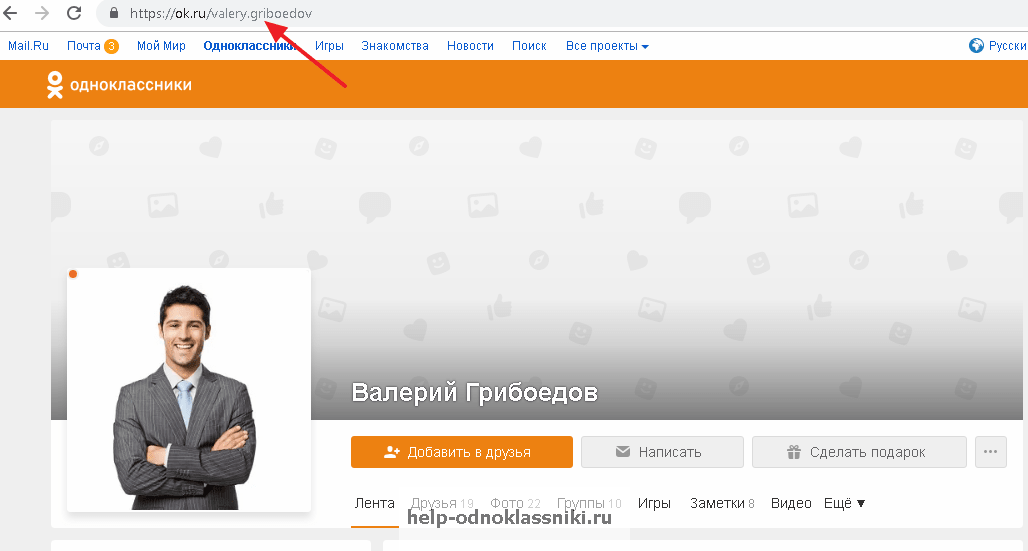
Переход на мобильную версию с компьютера
Чтобы выполнить вход через компьютер, просто перейдите по ссылке https://m.ok.ru. в браузере.
Одноклассники мобильная версия: неоспоримые преимущества
Самой главной задачей создателей мобильной версии сайта было экономичное использование трафика интернета. Посещение данной версии позволяет пользователям меньше беспокоиться о том, сколько интернет-трафика они потратили, ведь все материалы проходят обработку по уменьшению формата фото, которые пользователь загружает в альбом, видео и размеров других файлов.
Загрузка главной страницы, интерфейса сайта происходит в разы быстрее, чем у стандартной(полной) версии для ПК, поэтому вы экономите еще и свое время, когда используете ее.
Несмотря на многие преимущества, большая разница между упоминаемым ранее мобильным сайтом и полным его аналогом практически не видна пользователю. Вам не придется заново разбираться в том, где что находится или запоминать что-то новое.
Разумеется, в телефонной версии, которую вы откроете со своего телефона, доступны такие функции, как отправка сообщений, поиск знакомых и отправка им приглашений добавиться в список друзей, просмотр фотографий и комментирование тех, которые вас особенно зацепили, а также взаимодействие в группах. Кроме того, пользователям, остановившим свой выбор на приложении или версии для мобильного браузера доступен ответ на приглашения от новых друзей и распределение их по группам на одноклассников, коллег по работе и других.
Как выглядит на сайте Одноклассники моя страница мобильная версия
Создатели мобильной версии обсуждаемого нами сайта стремились органично расположить иконки и возможности, чтобы она оказалась удобной даже для обладателей телефонов с экранами не слишком большого размера. Важным для них являлось, чтобы пользователи могли использовать свой профиль в полном объеме.
Если у вас по какой-то причине не открываются одноклассники на телефоне, попробуйте закрыть приложение, выключить и включить его заново.
Также, далеко не на последнем месте стояла логичность размещения всех кнопок на панели управления сайтом. Администрация «Одноклассников» хотела, чтобы сайт оказался удобным для представителей всех возрастных категорий. Особенно заботливо отнеслись к людям, которые пользуются этим ресурсом, но не слишком разбираются в различных видах функционального управления приложений на планшетах и других гаджетах.
При входе на мобильную версию профиля в Одноклассниках, как и в компьютерной, вы увидите ваше фото, краткую информацию, которую вы указали в настройках и стену с новостями и сообщениями.
Чтобы управлять сайтом, нужно всего лишь зайти в меню и выбрать необходимую опцию. В мобильной версии сайта есть очень удобные кнопки, которые позволяют пользователям проверить активность гостей и различные оповещения, даже если они не заходили на сайт какой-то промежуток времени
Одними из самых востребованных возможностей среди пользователей, особенно молодежи, являются музыка и видео. В данном ресурсе доступны видео ролики веселого или познавательного содержания, а также аудиозаписи. Благодаря тому, что любой пользователь может загрузить на сайт медиа файл, который станет доступен всем, ассортимент и разнообразие видеотеки и плейлистов весьма велики.
Еще одним разделом, носящий развлекательный характер, является «Игры и приложения». Цель — скрасить время веселыми играми. Здесь каждый пользователь «Одноклассников» сможет найти приложения и игры, которые придутся по вкусу именно ему. Есть приложения абсолютно разных жанров, а также для любой возрастной категории: детей, молодежи и аудитории постарше.
В разделе под названием «настройки» вы можете редактировать свой профиль, сменить фото, указать различные данные, которые помогут друзьям и знакомым легко найти ваш аккаунт на сайте.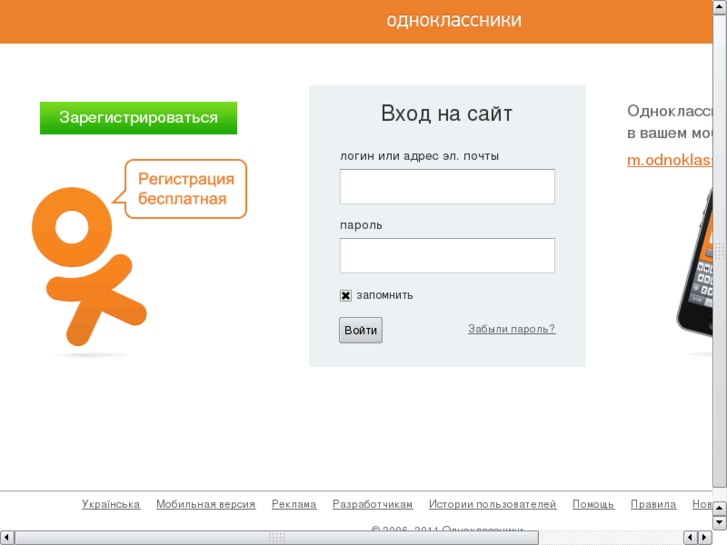
Можете не бояться пропустить праздники и забыть поздравить с ними друзей. Уведомления о днях рождениях людей, которых вы добавили в друзья, будут приходить на вашу страницу. Помимо прочего, вы даже можете отправить им виртуальные подарки прямо на сайте.
Как перейти с мобильной версии на полную?
В большинстве случаев мобильные браузеры автоматически направляют пользователей на мобильную версию. Если вас это не устраивает, и вы хотите пользоваться полной версией, вы можете перейти на нее за несколько секунд. Это делается предельно просто, нужно всего лишь открыть страницу и прокрутить ее в самый низ. Там вы увидите ссылку «Полная версия сайта», кликнув по ней вы перейдете на нужную вам версию.
Мобильная версия Одноклассников является удобным и простым способом связаться со своими друзьями, а также имеет массу преимуществ.
odnoklassnikin.ru
Полная и мобильная версия Одноклассников: как переключаться, в чем разница
Эта инструкция расскажет вам о том, как переключиться из полной версии соцсети Одноклассники на мобильную и наоборот.
Иногда возникает необходимость войти в свой профиль со смартфона, тогда мобильная версия включиться по умолчанию, хотя можно переключиться и на полную.
С компьютера также можно переключиться на мобильную версию Одноклассников, это нужно в том случае, если у вас медленное соединение с интернетом. Мобильная версия будет работать быстрее, так как она легче по весу.
Как переключиться на мобильную версию Одноклассников
Шаг №1
Чтобы включить мобильную версию сайта, нужно в адресной строке перед ok.ru дописать m. вот что должно получиться https://m.ok.ru. По этой ссылке можно прямо перейти на мобильную версию Одноклассников.
Вот как выглядит страница входа и регистрации в мобильном варианте, если заходить по ссылке https://m.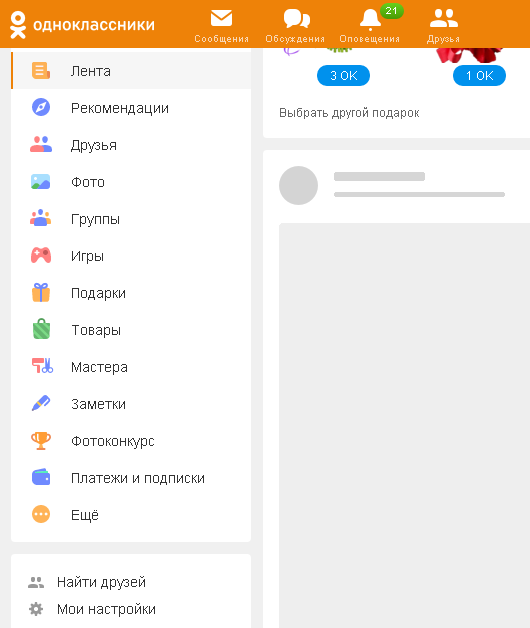 ok.ru.
ok.ru.
Шаг№2
Нажимаем клавишу Enter или стрелочку в конце адресной строки, и смотрим, как изменился внешний вид вашей страницы в соответствии с мобильной версией.
Шаг №3
Страница стала более компактной, все основные функции, опции и меню находятся на левой стороне экрана. Это сделано для удобства пользования сайтом на мобильных устройствах.
Например, жмем на пункт “Игры и Приложения” на левой стороне меню, видим, что все игры выводятся на правую часть экрана.
Так же происходит со всеми остальными опциями меню.
Шаг №4
Если вам нужно покинуть мобильную версию и перейти на полную, то нужно просто убрать m. в адресной строке и нажать стрелочку в конце строки или Enter на клавиатуре.
Или можно спуститься в самый низ левого меню, найти там пункт в подменю “Прочее” – “Полная версия сайта” и нажать на него.
Шаг№5
Вот мы опять попали на полную версию Одноклассников!
Теперь вы знаете, как легко переключиться с мобильной версии ОК на полную и наоборот.
Плюсы и минусы обеих версий станут очевидными при работе с обоими вариантами. Мобильная версия урезанная, меньше весит, быстрее работает, там меньше картинок и видео, в основном тексты и функциональные кнопки.
При медленном интернет-соединении мобильная версия любимого сайта – лучший выход, чтобы посмотреть обновления, сообщения, написать кому-то или поставить “класс”.
Работать с мобильной версией с компьютера хотя и легко, но непривычно по сравнению с полной версией, где больше доступных действий и функций. Сразу понятно, что это версия рассчитана на работу с мобильных устройств.
Полная версия – красочнее, ярче, с компьютера лучше использовать именно ее.
В следующих инструкциях еще больше об Одноклассниках, о полезных функциях социальной сети, о секретах сайта и о многом другом!
noteok.ru
Как переключиться на полную версию Одноклаcсников
/
/
Как переключиться с мобильной версии сайта одноклассники на полную
В социальных сетях Одноклассники и ВКонтакте для пользователей с мобильных устройств специально есть автоматическая функция, которая переключит пользователя на мобильную версию, если он зашел с мобильного телефона или же смартфона, планшета. Функционал мобильной версии ограничен, на мобильных устройствах можно использовать не только специальное приложение, но и полную версию сайта Одноклассники, как ее включить читайте далее.
Функционал мобильной версии ограничен, на мобильных устройствах можно использовать не только специальное приложение, но и полную версию сайта Одноклассники, как ее включить читайте далее.
Переключение на мобильную версию происходит по нескольким причинам, но главная, это конечно же ограниченные возможности мобильных устройств, как по быстродействию, так и по скорости интернет соединения, а так как мобильная версия сайта существенно упрощена относительно полной, то от этого пользователи в плюсе не только от ускорения работы но и от значительной экономии дорогостоящего мобильного трафика.
Многие из нас ищут и пытаются попасть именно на полную версию сайта Одноклассники, ведь в ней намного больше функций, что открывает нам намного больше возможностей, в полной функциональности мы можем чувствовать себя комфортно, и только в полной версии сайта вы сможете удалить свою страницу в Одноклассниках.
Включить полную версию Одноклассников на компьютере
Чтобы не ограничивать своих пользователей, разработчики социальной сети предусмотрели возможность находиться в полной версии сайта, даже если Вы подключаетесь с мобильного устройства.
И как ни странно, здесь всё предельно просто и даже интуитивно понятно, нужно лишь прокрутить страничку в самый низ, и Вашему взору представится ссылка под названием “Полная версия сайта”, перейдя по которой, Вы соответственно переключитесь на полный сайт одноклассников.
Надеемся Вам поможет наша статья, ставьте лайки. Если у Вас возникают какие то трудности, пишите Ваш вопрос в комментариях.
v-pc.ru
Как перейти на полную версию с мобильной и обратно в Одноклассниках?
Сегодня многие проекты используют мобильную (адаптивную) версию сайта — чтобы им было удобно пользоваться с мобильного телефона или планшета. Разумеется, социальные сети это не обошло стороной. Более того, у каждой соц.сети есть собственное фирменное приложение для мобильных устройств.
Интересно, что при использовании компьютера вы можете переключиться на мобильную версию сайта, а с телефона — на полную. О том, как это сделать, вы узнаете прямо сейчас.
О том, как это сделать, вы узнаете прямо сейчас.
Как перейти на полную версию сайта с мобильной?
Этот способ работает только в мобильной версии Одноклассников, в приложении не работает.
Откройте Одноклассники, вызовите меню. Опустите меню, в нем найдите пункт «Полная версия сайта», нажмите на него.
При необходимости подтвердите переход.
Если вы не авторизованы на сайте, тогда на главной страничке Одноклассников еще перед авторизацией можете нажать «Полная версия сайта».
Как перейти на мобильную версию сайта с полной?
Первом делом вам необходимо увидеть меню, которое находится в нижней части экрана. Сделать это может быть сложно из-за ленты, которая постоянно подгружается. Поэтому можете открыть другой раздел, например, «Игры».
Здесь опустите страницу вниз, пока не увидите меню. В нем нужно нажать «Мобильная версия».
Если вы заходите в Одноклассники с главной страницы, будучи не авторизованным, внизу есть небольшое меню, а в нем — пункт «Мобильная версия», нажмите на него.
gidodnoklassniki.com
Как включить полную версию сайта Одноклассники?
Все любители Одноклассников знают, что при переходе в социальную сеть с мобильного девайса, открывается мобильная версия сайта.
Это специально сделано разработчиками, чтобы было легче пользоваться интерфейсом. Мобильные версии сайтов обладают массой преимуществ, но, как правило, они ограничены.
Как включить полную версию сайта Одноклассники? Иногда, функций мобильной версии недостаточно, а чтобы открыть полную версию, не обязательно пользоваться ноутбуком или компьютером.
В интерфейсе мобильной версии Одноклассников есть специальная кнопка, которая поможет открыть все инструменты.
Полная версия сайта Одноклассники
В браузере вашего телефона или планшета, при входе на Одноклассники, обязательно должна быть кнопка, для перехода к полной версии:
Обратите внимание, что такая кнопка отображается на всех устройствах.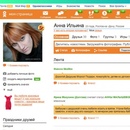 Некоторые пользователи не могут её найти, но скорее всего их проблема заключается в использовании не браузера, а мобильного приложения (в нем такой кнопки нет).
Некоторые пользователи не могут её найти, но скорее всего их проблема заключается в использовании не браузера, а мобильного приложения (в нем такой кнопки нет).
Если вам нужно перейти с мобильной на полную версию Одноклассников на компьютере, достаточно убрать в адресной строке первую букву m и точку или открыть меню, где в нижней части тоже есть специальная кнопка:
Если по каким-то причинам данный способ у вас не работает (например, появляется страница с ошибкой), попробуйте использовать другой браузер. Сейчас для мобильных устройств создано много разных бесплатных обозревателей.
Всем любителям этой социальной сети мы советуем узнать, Как создать и раскрутить группу в Одноклассниках, так как это отличный вариант для заработка в сети.
Если же создание сообщества покажется вам слишком сложным способом, узнайте, как заработать на Одноклассниках простейшими способами (добавляя друзей, участвуя в голосованиях, нажимая классы и т.д.).
Вам также будет интересно:
— Как поменять пароль в Одноклассниках?
— Как восстановить пароль в Одноклассниках?
workion.ru
Вход через компьютер в мобильную версию Одноклассников
Допустим, что вам нужно зайти в социальную сеть Одноклассники с мобильного устройства (при входе другие пользователи видят, с какого устройства вы заходите на сайте — мобильного или десктопа), однако телефона нет под рукой. Как быть, если зайти нужно прямо сейчас, при этом у вас есть только компьютер? Нет проблем! Существует два способа. Какой использовать, решать только вам.
Первый способ
Для того, чтобы никто не заметил, что вы вошли не с мобильного устройства, а с компьютера, вы должны открыть главную страницу Одноклассников, будучи не авторизованным на сайте. Сделать это можно, например, в другом браузере, где вы не были авторизованы.
Когда попадете на сайт, то увидите привычное окно для ввода логина и пароля. В нем нужно нажать на кнопку «Забыли пароль?».
Откроется страница для восстановления страницы, но мы здесь за другим. В нижней части экрана есть небольшое меню, в нем нажмите на пункт «Мобильная версия».
Таким образом будет включена мобильная версия сайта по адресу m.ok.ru, а перед вами откроется окно для ввода логина и пароля. На этом шаге введите данные от своего профиля и нажмите на кнопку «Войти».
Вы открыли мобильную версию сайта.
Второй способ
Второй способ вы можете использовать в том случае, если просто решили переключиться на мобильную версию сайта во время нахождения на Одноклассниках.
Зайдите на свою страницу. Внизу есть меню. В него попасть со своей страницы не всегда просто, если в ленте много новостей, поэтому рекомендуем открыть другой раздел, а уже затем опустить страницу вниз. Например, игры.
Видим меню. Здесь есть отдельный пункт «Мобильная версия», нажмите на него.
Сразу после этого откроется мобильная версия сайта.
Кстати, чтобы вернуться на полную версию Одноклассников, вам нужно в меню мобильной версии выбрать пункт «Полная версия сайта».
gidodnoklassniki.com
Компьютерная версия одноклассников вход с телефона. Одноклассники — мобильная версия. Одноклассники моя страница — мобильная версия с использованием приложения
«Одноклассники» мобильная версия — вход на страницу можно осуществить несколькими способами:
1. Жмите на кнопку и вы окажитесь на м.ок.ру
2. Через браузер на смартфоне. Открывайте поисковик и вводите в строке «https://m.ok.ru/».
3. Через приложения для Андроид и Айфон, жмите на кнопку и скачивайте.
Инструкция
«Одноклассники» мобильная версия — это облегчённый вариант сайта с дизайном страниц, предназначенный для мобильных телефонов и планшетов. Как войти?
1. Например, вы решили зайти через браузер. Давайте, к примеру введем в поисковике «м ок ру одноклассники моя страница».
Готово! Теперь вы можете проверить сообщения, комментарии и посмотреть уведомления.
Как перейти на мобильную версию в «Одноклассниках»?
Приложение для телефонов и планшетов — это еще один способ входа на . Иногда с мобильной версией сайта «Одноклассники» путают специальное приложение, которое можно скачать на свой смартфон или планшет. Разница между ними в том, что скачав это приложение, вам больше не потребуется заходить на сайт через браузер — «Ок.ру» всегда будет в вашем телефоне и сёрфинг по сайту, а также общение в социальной сети будет для вас более комфортным и интересным.
Скачать такое приложение можно как на сотовый телефон, так и на планшет и это займёт совсем немного времени. Если вы решили установить эту программу на своё устройство, то просто перейдите по любой из ссылок предоставленных ниже, в зависимости от операционной системы телефона.
Краткая инструкция:
1. Жмите «Установить», приложение начнет загрузку.
2. Теперь в меню телефона у вас всегда будет ярлык, нажимаем и вводим свои данные:
«Одноклассники» мобильная версия: вход на мою страницу с ноутбука или компьютера
Правда, некоторые люди используют его и на ноутбуках и компьютерах, если это отвечает их желаниям и целям. Если вы решили использовать на своём ПК для входа в «Одноклассники» моя страница мобильную версию из-за низкой скорости интернета или по какой-либо другой причине, то вот как можно это сделать:
- Зайдите на свою страничку так, как вы это делаете обычно.
- Вверху экрана в любом браузере находится адресная строка. Кликните по адресу в ней правой кнопкой мыши и вставьте перед ok.ru английскую букву m. В результате адрес сайта «Одноклассники» должен выглядеть так: https://m.ok.ru/ (далее следуют уникальные символы адреса вашей страницы).
- Теперь нажмите на Enter и смотрите, как изменилась ваша страничка! Добро пожаловать в мобильную версию «Одноклассников»!
«Социальная сеть «Одноклассники»: вход с телефона в мобильную версию
Если вы используете планшет или смартфон для сёрфинга по социальным сетям, но, при этом, в вашем браузере почему-то отображается полная версия сайта, то это следует исправить.
Кстати, понять что на вашем устройстве используется неподходящий для него вариант можно по следующим признакам:
- Буквы и надписи слишком мелкие;
- При попытке приблизить какой-нибудь участок экрана изображение смещается, одни элементы начинают закрывать собой другие
- Отсутствует функция выдвижного меню в левом верхнем углу
Итак, если все эти проблемы наблюдаются у вас,то вернуть всё к привычному порядку вещей очень просто! Для этого достаточно следовать инструкции, приведённой ниже:
Соцсеть «Одноклассники»: мобильная версия и её отличия от полной
Хотите узнать, чем отличается «Одноклассники» мобильная версия (м.ок.ру) от полной, какой из них лучше пользоваться на вашем устройстве и как перейти на неё с компьютера? Все эти сведения мы собрали специально для вас в нашей статье! Наверняка, вы замечали, что сайт Odnoklassniki.ru выглядит по-разному, если заходить на него с телефона или, например, ноутбука. По-другому расположены главные функциональные кнопки, различается последовательность команд. Это сделано программистами сайта специально, чтобы каждый вариант оптимально подходил для используемого вами устройства и не возникало неудобств из-за слишком мелких надписей или чего-то подобного.
Итак, чем же так хороша мобильная версия «Одноклассники» и почему многие именно через неё осуществляют вход на сайт?
Смотри обзор на видео:
Выдвижное меню
Итак, давайте разберем основные отличия от . Теперь все функции социальной сети будут находится от вас на расстоянии одного клика, собранные в аккуратном интуитивно понятном меню. Достаточно лишь кликнуть по значку в левом верхнем углу экрана и перед вами появится список разделов на все случаи сетевой жизни!
Меню находиться в левой части экрана:
Привычный интерфейс
Если вы начинали общение в этой социальной сети со смартфона или планшета, то, возможно, вам не сразу удастся сориентироваться в новом облике страницы. Естественно, человеку годами выполнявшему для прослушивания музыки определённую последовательность действий, не сразу придёт в голову искать кнопку «Музыка» совсем в другом углу экрана. И в этом случае социальная сеть «Одноклассники» мобильная версия сделает вход на «мою страницу» и пребывание на ней более комфортным!
Естественно, человеку годами выполнявшему для прослушивания музыки определённую последовательность действий, не сразу придёт в голову искать кнопку «Музыка» совсем в другом углу экрана. И в этом случае социальная сеть «Одноклассники» мобильная версия сделает вход на «мою страницу» и пребывание на ней более комфортным!
Сверху у нас — поиск друзей, оповещения, уведомления.
Низкий уровень потребляемого интернет-трафика
Если вы выходите в сеть с компьютера, но у вас слишком слабое интернете подключение и страницы загружаются очень долго, именно мобильная версия «Одноклассники» поможет вам войти на свою страницу гораздо быстрее. Вот поэтому некоторые предпочитают использовать её на своём ноутбуке или ПК. Ниже мы подробно объясним как открыть её с помощью различных устройств.
Кстати, для тех кто волнуется, что при её использовании придётся расстаться с какой-либо суммой денег, мы сообщаем, что при использовании «Одноклассники» мобильная версия вход на мою страницу и прочие действия осуществляются совершенно бесплатно!
Итак, мы надеемся что благодаря нашей статье у вас теперь без проблем будет получаться зайти на мобильную версию в «Одноклассники». Мы желаем вам получить много положительных эмоций в сёрфинге по социальным сетям, а если вдруг возникнут вопросы, то вы всегда можете задать их в комментариях внизу этой страницы.
Мобильная версия
Не так давно я уже рассказывал о трех способах — вторую по популярности и численности «населения» социальную сеть в России и странах СНГ. В этом посте я подробнее расскажу о мобильной версии — m.ok.ru .
Начну с того, что попробую на пальцах объяснить как это работает.
У любого уважающего себя Интернет-ресурса работа организована следующим способом: если вы заходите с планшета или телефона — без разницы iPad это, iPhone или какое-то устройство на Андроид или Windows phone — веб сервер это распознает и перенаправит браузер на специальную версию, предназначенную для работы с мобильными устройствами. У соцсети Одноклассники — это м.ок.ру
.
У соцсети Одноклассники — это м.ок.ру
.
Это не просто отдельная тема оформления сайта, это отдельно разработанная версия. Здесь основной «упор» сделан на работу с маленьким размером экрана и управление не мышью и клавиатурой, а пальцами руки.
Как выглядит m.ok.ru?
При первой попытке входа в Одноклассники через мобильную версию m.ok.ru, сайт попросит авторизоваться:
Есть версии для iOS, Android, Windows Phone. В принципе, если планируете постоянно посещать эту социалку с мобильника, то лучше, конечно же, поставить приложение «одноклассники». Если же будете делать изредка, то возможностей м.ок.ру Вам хватит с лихвой. Закрываем баннер и сразу же попадаем на главную страницу. Это обычная лента событий, такая же, как и в полной версии.
В верхней части окна есть кнопка вызова главного меню.
Отсюда вы имеете доступ ко всем доступным разделам сайта — подарки, настройки, праздники, форум и т.д.
Там же, вверху окна, справа от кнопки меню есть панель быстрого доступа. С помощью неё Вы можете открыть оповещения:
Просмотреть ленту событий одноклассников:
Как Вы можете заметить, «моя страница» Одноклассники в мобильной версии m.ok.ru по своим возможностям ничем не уступает классическому полному варианту, а значит поможет Вам всегда быть в курсе того, чем живут Ваши близкие, друзья и товарищи. Всем добра!
Когда-то давно, когда только появились первые интернет-ресурсы, не было смысла в создании мобильных версий сайтов, поскольку на тот момент сотовые представляли из себя телефоны, у которых даже дисплей не всегда был, а если он даже имелся, то максимум, что на него можно было вывести, это текущее время. Однако времена меняются, мобильники превратились в мощные смартфоны, при помощи которых не то что во всемирную паутину можно выходить, а даже играть в новейшие игры.
Если прежде крупные игроки интернет рынка предлагали мобильные версии сайтов, то теперь они часто предлагают скачать фирменное приложение на свой смартфон или планшет. Одноклассники не стали исключением: сначала была предложена мобильная версия сайта, затем появилось фирменное приложение, которое можно скачать для наиболее популярных мобильных платформ.
Одноклассники не стали исключением: сначала была предложена мобильная версия сайта, затем появилось фирменное приложение, которое можно скачать для наиболее популярных мобильных платформ.
У некоторых пользователей наверняка уже успел возникнуть вопрос: в чем разница между приложением и мобильной версией сайта? Вот вам несколько основных различий.
- Быстродействие. Интерфейс установленного приложения обычно работают значительно быстрее, нежели в случае с сайтом, загруженным в браузере, причем связано это не с самим сайтом, а со скоростью работы браузера, который не в состоянии работать с той же скоростью, что и приложение.
- Интерфейс. Как правило, интерфейс приложения удобнее, поскольку операционная система дает возможности для большей реализации. Правда, в некоторых случаях приложение в этом плане может устроить не всех. Например, в мобильном приложении Одноклассников отсутствует возможность перехода в полную версию сайта (на момент написания статьи), в то время как в мобильной версии сайта это можно сделать. Ну и что тут такого, спросите вы? Дело в том, что некоторые функции, вроде удаления своей страницы, доступны только в полной версии сайта. Соответственно, если с мобильной версии сайта вы еще сможете удалить страницу, то с приложения — нет. С другой стороны, у приложения есть функции, которые недоступны на мобильной версии сайта — вроде умных уведомлений.
- Отсутствие интернета. Отсутствие интернета позволяет пользоваться приложением, правда, в ограниченном режиме. Например, если фотографии кэшированы, вы можете посмотреть их в приложении, а в мобильной версии сайта без подключения к сети не обойтись.
Это основные различия между мобильной версией сайта и приложением. Есть еще различия, но в данном случае они интересны лишь программистам. И что в итоге? Пользоваться вы можете как мобильным приложением Одноклассников, так и мобильной версией сайта, причем одновременно. Проще говоря, вы сами решаете, чем пользоваться.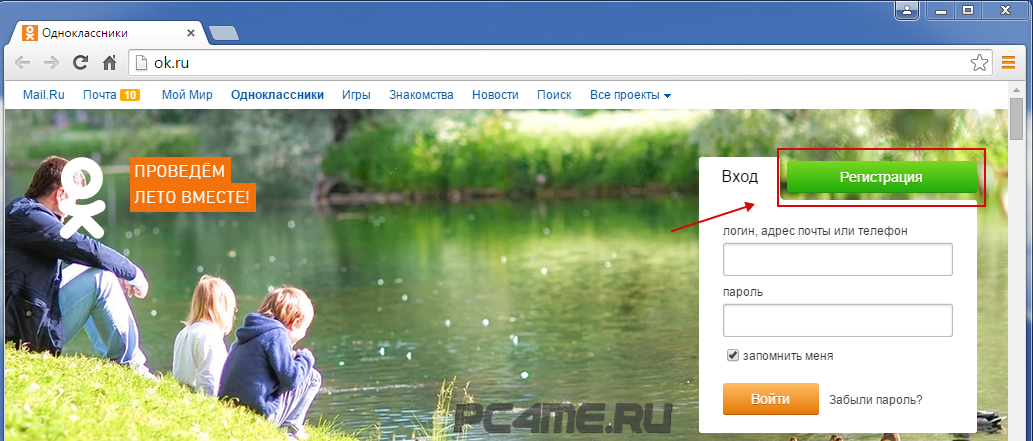
И еще одно. По сути, оба указанных варианта замещают собой полную версию сайта, то есть функционал у них практически одинаковый.
Как открыть мобильную версию сайта или приложение?
Запустите браузер, наберите в адресной строке адрес ok.ru и откроется мобильная версия сайта. При необходимости введите логин и пароль для входа на свою страницу.
Как вы можете заметить, на скриншоте выше в качестве адреса указан m.ok.ru. Действительно, мобильная версия сайта находится по этому адресу, однако система автоматически понимает, что вы заходите с телефона или планшета, поэтому открывает мобильную версию. Если что-то не получается, наберите m.ok.ru в адресной строке.
Для запуска приложения нужно нажать на иконку этого приложения, которое должно быть установлено на вашем мобильном устройстве.
Интерфейс мобильного приложения
Интерфейс мобильного приложения и мобильной версии сайта очень схож, мы покажем вам интерфейс приложения для Android.
Страница пользователя.
Меню приложения.
Лента новостей.
Раздел с играми.
Раздел с фотоальбомами и фотографиями.
Само собой, это лишь некоторые аспекты меню. Чтобы показать их все, у нас просто не хватит времени, впрочем, вы можете сами ознакомиться с меню, скачав приложение или открыть мобильную версию сайта.
Где скачать мобильное приложение Одноклассников?
Для Android: https://play.google.com/store/apps/details?id=ru.ok.android&hl=ru
Для iOS (iPhone, iPad, iPod): https://itunes.apple.com/ru/app/id398465290
Для Windows Mobile: https://www.microsoft.com/ru-ru/store/p/%D0%9E%D0%9A/9wzdncrfj1x9
Вход на мобильную версию, с мобильных телефонов и устройств должен происходить автоматически, если же по каким то причинам этого не случилось, и загрузилась обычная версия сайта, можно самостоятельно ввести адрес m.ok.ru и перейти туда.
Хотите найти своих школьных друзей, или однокурсников с которыми учились? Может Вы хотели бы пообщаться с коллегами в Интернете и узнать о них что-то интересное? Ищете новые знакомства с других стран и городов? Исполнить все эти цели поможет Вам социальная сеть “Одноклассники”. Пользователей этого сервиса миллионы не только из России, но и многих стран мира.
Пользователей этого сервиса миллионы не только из России, но и многих стран мира.
Когда же Вы найдете своих друзей и родственников, интересно же будет знать об их жизни и обновлениях. Все время сидеть возле компьютера или ноутбука нет возможности, что же делать чтобы быть в сети?
Социальная сеть также имеет мобильную версию сайта, как и многие другие сайты(например ). Все кто имеют мобильные телефоны с поддержкой интернета, а также смартфоны и планшеты могут заходить на сайт прямо с этих устройств.
Вход через мобильный
У Вас не получается войти на мобильную версию сайта, или же появляются разные ошибки и проблемы, решения которых Вы сможете найти в разделе или пишите нам в комментариях, мы попробуем Вам помочь. Обычно вход через мобильный телефон автоматически подстраивает сайт в мобильную версию. Чтобы посмотреть как выглядит она на компьютере, введите в адресную строку адрес мобильной версии.
Если Вы пользуетесь устройством на базе Android, можно скачать и установить официальное . Вам не надо будет всегда вводить свои данные для входа.
Данную версию можно использовать где угодно, в очереди или любом транспорте. Также Вам будут приходить уведомления о днях рождения друзей и о всех других праздниках, Вы сможете отправлять тематические поздравления и подарки. Также есть много других опций: гости, оценки фотографий, уведомления и другие.
Если Вы каждый раз ищите свою страничку в обычной или мобильной версии, ищите в поисковой строке Google или Yandex: мобильные одноклассники моя страница, запомните что всегда когда Вы будете заходить на сайт социальной сети, Вы автоматически попадете на свою страницу, если Вы уже входили ранее с этого устройства. Если же Вы не попадаете на свою страницу, введите свой логин и пароль в соответствующие поля и выполните вход.
Для пользователей которые пользуются мобильным интернетом сделали мобильную версию: m.odnoklassniki.ru — официальный сайт мобильной версии «Одноклассников». Теперь каждый человек имеет возможность следить за своей страницей, вести переписку со своими друзьями, загружать фотографии и многое другое не заходя на сайт со своего компьютера. Все, что для этого нужно — подключить свой мобильный гаджет к интернету.
Теперь каждый человек имеет возможность следить за своей страницей, вести переписку со своими друзьями, загружать фотографии и многое другое не заходя на сайт со своего компьютера. Все, что для этого нужно — подключить свой мобильный гаджет к интернету.
Стоит также отметить, что при использовании интернета будет взиматься плата согласно тарифам вашего оператора. Рекомендуем вам ознакомится с тарифами прежде чем подключать Mobile Internet.
Возможности мобильной версии сайта Одноклассники
Возможности мобильной версии мало отличаются от той, что вы используете на своем компьютере:
Друзья — в этом разделе можно просмотреть список с друзьями, найти нужного человека с помощью поиска и добавить его, перейти в список «Возможные друзья» и управлять списками.
Сообщения — здесь из имеющихся людей можно выбрать человека и написать ему личное сообщение, воспользоваться поиском и управлять Диалогами (удалять и обновлять).
Гости — просмотр списка людей которые недавно посетили вашу страницу (показ идет за последнюю неделю). Есть возможность удалить выбранного из списка и написать сообщение в приват.
Лента — выводятся новости, последние записи ваших знакомых, различные обновления которые были сделаны на других профилях.
Можно отсортировать для удобного просмотра по таким критериям как: Классы, Видео, Группы, Заметки, Фото.
Обсуждения — здесь выводятся последние обсуждения на страницах других пользователей. Список так же можно отсортировать по разделам: Мои, Участвовал, Группы. Комментирование обсуждений и их оценка. Есть возможность отметить сразу все Обсуждения как Прочитанные.
Оценки — просмотр всех оценок которые были оставлены на ваших записях, комментариях, фотографиях и других публикациях. Можно удалить оценки из списка или прокомментировать.
Фотографии — есть возможность добавить свое Личное фото, создать Фотоальбом, просмотреть все свои альбомы, читать и отвечать на комментарии которые оставили другие пользователи.
Игры — зайдя в этот раздел, вы увидите весь перечень игр в которые вы играете. Есть возможность пополнить ОК с этой страницы, просмотреть игры по таким группам как: Новые, ТОП и Игры друзей.
Праздники сегодня — в самом верху можно увидеть какой сегодня праздник и добавить его себе, поздравить и порадовать своих близких подарком который соответствует дня праздника.
Группы — можно отсортировать по таким разделам: Группы, Мероприятия, Сообщества. Здесь можно создать свою личную группу, увидеть сколько записей было добавлено в тех группах на которые вы подписаны и отметить все как прочитанное.
Видео — в этом разделе можно добавить свой видео ролик, просмотреть все рекомендованные, классные и интересные записи, поставить отметку «Класс», прокомментировать или воспользоваться полем для поиска нужного вам видео.
Кто на сайте — перейдя в этот раздел вы увидите всех своих друзей которые находятся в данный момент на сайте Одноклассники. Есть возможность сортировки по: Полу, Возрасту и Городу. Из предоставленного списка можно выбрать человека и написать ему сообщение.
Слева есть меню в котором предоставлены такие разделы как: Прикрепить значок (на свое фото), Пополнить счет ( или же можно у нас), Включить невидимку (не показывать статус Online), Настройки (смена пароля, личных данных, настройки ленты и другие), Сменить язык (перевод сайта на выбранный язык), Служба поддержки (), Полная версия (переход на полную, не мобильную версию сайта), Выход.
Разработчики постоянно ведут работу по улучшению мобильной версии сайта. За последний год она кардинально изменилась в лучшую сторону.
Если у вас остались еще какие нибудь вопросы по поводу мобильной версии сайта — задавайте их в комментариях и подписывайтесь с помощью формы ниже!
GD Star Rating
a WordPress rating system
Моя страница Одноклассники — советы и секреты.
 Как провести настройки оптимально Апрель 2021
Как провести настройки оптимально Апрель 2021[wpsm_box type=»green» float=»none» text_align=»left»]
В этой статье мы рассмотрим основные операции «Моя страница» в Одноклассниках, а так же дадим несколько советов по работе с ней. Кроме этого мы расскажем о секретах Одноклассников, о которых вы не знали.
[/wpsm_box]
СодержаниеПоказать
Как создать собственную страницу в ОК
- Введите в адресную строку ok.ru или иначе войдите на главную страницу этой социальной сети.
- Рядом с формой авторизации найдет кнопку «Регистрация». Нажмите ее.
- Вы оказались на странице создания профиля. Здесь нужно корректно (но не обязательно правдиво) заполнить все поля, от имени и фамилии до придуманного уникального пароля. Пароль должен состоять из цифр и латинских букв. Он должен быть достаточно сложным по мнению системы.
- Перепроверьте введенную информацию и нажмите «Зарегистрироваться». В результате профиль будет создан, а вы окажетесь на своей персональной странице в ОК.
Совет: при создании аккаунта требуется принять пользовательское соглашение и дать добро и использование учетных данных. Вы можете умышленно создать профиль с чужим именем и фамилией, соцсеть это позволяет. Но тогда ваши знакомые не смогут найти вас в ОК с помощью поиска. А именно так люди и ищут старых друзей в Одноклассниках.
Как изменить фотографию профиля
Если вам надоела ваша фотография-аватар в одноклассниках, замените ее. Это делается в пару кликов.
- Наведите курсор на фото в левом верхнем углу персональной страницы. В нижней части снимка всплывет строка со ссылками на комментарии и с надписью «Сменить фото». Нажмите на надпись.
- В открывшемся окошке можно будет выбрать новое фото из уже загруженных в профиль.
- Если из этого списка вам ничего не нравится, то нажмите кнопку «Добавить фото». Откроется окошко браузера, где можно выбрать и загрузить фотографию с собственного ПК или мобильного устройства. Выбирайте фото хорошего качества.

- Выбранное вами изображение будет автоматически откадрировано до квадратного размера. Если вас устроил результат обрезки, то нажимайте «Закрыть». Если фотография была обрезана неудачно, то нажмите «Редактировать».
- В открывшемся окошке перетащите квадратную рамочку, чтобы сделать кадрирование как следует. В окне рядом вы сможете оценить вид фото на странице.
Как восстановить доступ к странице
Если возникает подозрение на взлом, то профиль автоматически блокируется. Это делается в интересах пользователя ОК и сохранности данных на его странице. Вы узнаете о проблемах, пытаясь зайти в собственный аккаунт: вы вводите верный пароль и логин, а система предлагает пройти процедуру восстановления пароля.
Читайте Как в Одноклассниках добавить в черный список
Порядок восстановления зависит от того, какой способ вы выбрали. Если по телефонному номеру, то на указанный в профиле номер через 3-5 минут придет СМС с кодом. Если вы будете использовать е-мейл, то ссылка на восстановление придет на него. Пройдя по этой ссылке или введя код, вы получите возможность изменить взломанный пароль.
Как удалить профиль в одноклассниках с компьютера и мобильного телефона/планшета Android/iOS
Алгоритм удаления собственного аккаунта зависит от того, делаете ли вы это со стационарного ПК или с мобильного устройства.
Удаление аккаунта с ПК
- Зайдите в собственный профиль. Найдите внизу своей страницы ссылку «Регламент». Нажмите.
- Вы окажетесь на странице лицензионного соглашения. В самом низу есть ссылка «Отказаться от услуг». Нажмите ее.
- В ответ появится окошко, где вас попросят выбрать причину удаления. Выберите одну из причин и ниже введите собственный пароль. Затем выберите «Удалить навсегда».
Удаление аккаунта в ОК с мобильного устройства
Блокировка и удаление профиля со смартфона или планшета представляет некоторую проблему потому что в мобильных версиях, независимо, для Android или iOS, нет функции удаления. Но можно перейти с мобильной версии на стационарную. Для этого откройте навигационное меню слева на странице и выберите пункт «Полная версия сайта». После того, как полная версия загрузится, действуйте, как описано выше.
Но можно перейти с мобильной версии на стационарную. Для этого откройте навигационное меню слева на странице и выберите пункт «Полная версия сайта». После того, как полная версия загрузится, действуйте, как описано выше.
Если вы используете мобильное приложение ОК на своем мобильном устройстве, то нужно удалить это приложение перед полным удалением профиля. Для этого
на Android:
- пройдите в панель «Настройки». В ней откройте «Приложения». Выберите интересующее вас приложение «ОК».
- Последовательно нажмите «Остановить», «Стереть данные» и «Очистить кэш».
- На вопрос системы «Удалить приложение?» ответьте положительно.
- Тапните на иконку приложения ОК, расположенную на рабочем столе. Удерживайте ее.
- Когда иконка «зашевелится», жмите крестик.
- Подтвердите удаление.
На iOS:
- Тапните на иконку приложения ОК, расположенную на рабочем столе. Удерживайте ее.
- Когда иконка «зашевелится», жмите крестик.
- Подтвердите удаление.
Читайте подробнее в статье Как удалить страницу/профиль в Одноклассниках с телефона
Как восстановить аккаунт в ОК после удаления с PC и мобильного
При удалении профиля вас предупреждают о безвозвратности этого процесса. Но на самом деле, конечно, профиль можно восстановить. Ведь он мог быть удален по ошибке или без вашего ведома. Итак, если ваш аккаунт в ОК был:
- взломан,
- заблокирован администрацией,
- удален вами, после чего вы об этом пожалели,
то попытайтесь восстановить его. В каждом случае нужно обратиться за содействием к администрации ресурса.
Если вы удалили аккаунт сами, то придется притвориться перед службой поддержки, что это сделали взломщики. Напишите обращение в службу поддержки, в котором укажите е-мейл для связи и опишите проблему в «Тексте обращения». В качестве темы нужно выбрать «Профиль удален или заблокирован». А в тексте тикета обязательно напишите, что не удаляли аккаунт и знать не знаете кто его удалил.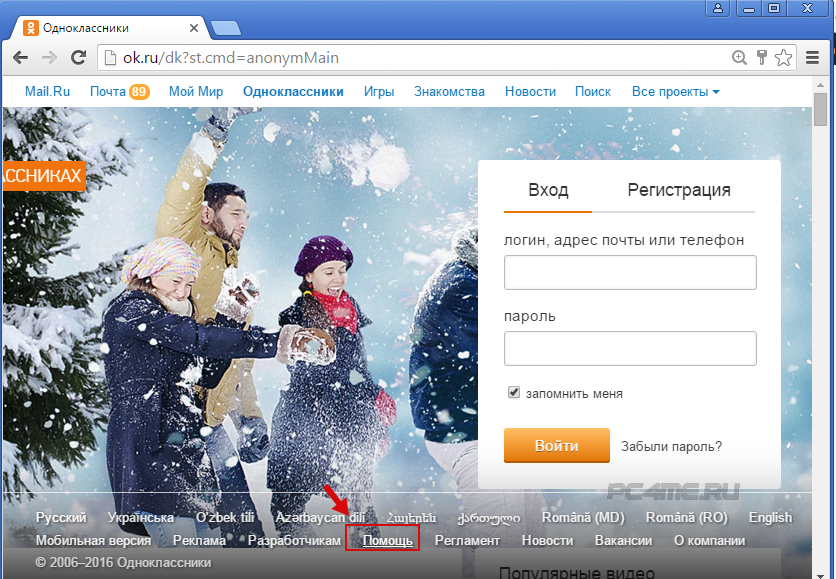 Если администрация после этого откажется восстанавливать профиль, то беритесь за создание нового.
Если администрация после этого откажется восстанавливать профиль, то беритесь за создание нового.
Если аккаунт блокирован администрацией, то также нужно создать обращение в техподдержку с описанием проблемы. Требуется действовать как в предыдущем случае.
Если вы не можете войти в профиль в результате взлома, то надо пройти восстановление пароля. Естественно, для этого нужно знать используемый в ОК е-мейл, телефон, логин, старый пароль. Проходите на страницу восстановления пароля и действуйте по изложенным там инструкциям.
Как создать, редактировать, администрировать и удалить группу в Одноклассниках с PC и мобильного
Для начала зайдите во вкладку «Группы», что находится в меню слева на вашей личной странице. В обнаружите там все группы, на которые подписаны лично. Слева под шапкой сайта есть кнопка «Создать группу…». Нажмите и выберите тип:
- Публичная страница
- Компания или организация,
- Предприятие, учреждение, место
- Группа по интересам, для друзей,
- Известная личность
- Мероприятие.
Процесс незначительно отличается в зависимости от того, какой тип вы выберете. Фактически есть всего два алгоритма создания: «для бизнеса» и «по интересам».
Создаем страницу «по интересам»
Открывается форма для заполнения, где нужно ввести:
- Название,
- Емкое описание (200 знаков) создаваемой группы,
- Условия участия (открытая или закрытая),
- Картинку-логотип.
Чтобы поместить картинку, подберите ее заранее, щелкните на изображение фотоаппарата и выберите заготовленный логотип в браузере. Когда увидите лого в соответствующем окошке, нажмите «Создать».
Совет по подготовке картинки: она должна быть квадратной и небольшого размера. Оптимальный размер – 200х200 пикселей.
Создаем страницу для коммерческих целей
Если вы выберете тип «Предприятие…», или «Публичная страница», или «Компания…», то форма для заполнения будет длиннее. Она включает пункты «Тип деятельности» и «Категория». Также предлагается заполнить поле с контактной информацией. Там можно ввести адрес, вебсайт, е-мейл, телефоны организации.
Она включает пункты «Тип деятельности» и «Категория». Также предлагается заполнить поле с контактной информацией. Там можно ввести адрес, вебсайт, е-мейл, телефоны организации.
Корректировка настроек
На странице группы, слева под шапкой, имеется небольшая панель настроек. Она включает пункты «Основные» и «Настройки публичности». В «Основных» можно изменить все ранее введенные параметры, включая тип, логотип и описание. В «Настройках публичности» можно разрешать/запрещать пользователям задавать тему, загружать видео, добавлять фотоальбомы и пр. Зайдите туда сразу после создания группы. Разрешите загрузку видео. Для конфиденциальности поставьте галочку «Скрывать администрацию» и «Автором публикаций от админ. указывать группу»
Группа готова, и теперь следует наполнять ее интересной информацией и всячески продвигать. Вы –администратор. Можете изменять ее настройки в соответствующем меню, изменять логотип и условия, создавать и удалять фотоальбомы. Если вы ведете группу закрытого типа, то вашей заботой будет рассылка приглашений для новых людей. Также вы можете назначать модераторов или удалить свою группу.
После того, как наберется больше 10 тыс. участников, вы можете установить для нее «самодельную», совершенно уникальную тему. А до тех пор придется довольствоваться одной из стандартных тем.
Секреты и советы
Как поменять статус на WAP
Хотите разыграть друзей: показать, что зашли в ОК с планшета или мобильника, когда на самом деле сидите за стационарным компьютером? Мы расскажем, как:
В строке браузера, где адрес ok.ru, впишите wap.ok.ru. После этого нажмите ввод и ждите запроса на авторизацию. Когда вы войдете в Одноклассники снова, будет казаться, будто вы сделали это с мобильного устройства.
Как посмотреть чужой закрытый профиль
Очень хочется заглянуть в чужой закрытый профиль. Что делать? Попробуйте создать страницу-клон под чужим именем. Добавьте человека, чью страницу желаете посмотреть, в друзья клону. Если не получилось, то попробуйте кое-что посложнее:
Если не получилось, то попробуйте кое-что посложнее:
- Сделайте закрытый аккаунт, войдите в него,
- Выньте кабель сети из платы, отключите Интернет на 15 – 20 минут,
- После подсоединения к сети, отключите закрытие профиля. При этом в адресной сроке появится длинный адрес. Добавьте к нему в конце =open. Теперь попробуйте зайти в закрытый профиль другого пользователя ОК.
Как поставить всем 5+
Для этого единственный способ – приобрести соответствующую услугу на ОК. Тогда можно поставить высший балл хоть всем без исключения своим друзьям. А они ответят вам взаимностью.
Как узнать дату регистрации пользователя
Хотите знать, как долго человек зарегистрирован в ОК? Тогда зайдите с мобильного устройства или симулируйте это (см. выше). WAP соединение дает возможность, после авторизации, зайти в Анкету интересующего вас пользователя и посмотреть там его дату рождения и дату регистрацию в соцсети ОК. Естественно, этот человек должен быть добавлен в ваши друзья. Также нужно, чтобы у человека стояла аватарка в профиле. Иначе ничего не получится.
Лимит на друзей
Напоследок хотим предупредить вас: не существует способа убрать лимит на друзей. Ни за деньги, ни бесплатно, невозможно пригласить в друзья больше 500 пользователей. Не реагируйте на объявления мошенников, которые предлагают снять лимит. Чтобы сделать это, просто станьте безумно популярным в Одноклассниках!
Моя страница Одноклассники — советы и секреты
3.7 (73.33%) 3 голос.Удаление своего профиля с «Одноклассников»
Быстрый способ удалить свою страницу из соцсети «Одноклассники». Пошаговая инструкция (обновлённая)Примечание.
Удаление вашего профиля (страницы) приведёт к полному уничтожению всего, что связано с вашим профилем. Удалятся все ваши фотографии, заметки, комментарии, переписка.
Авторизуемся в десктопной версии сайта «Одноклассники»
«Десктопная» — означает полная версия сайта, на которую пользователь заходит через браузер с компьютера или ноутбука. Если вы пользуетесь сайтом ok.ru с компьютера, то просто войдите на свою страницу как обычно — под своим логином и паролем и переходите к следующему пункту.
Если вы пользуетесь сайтом ok.ru с компьютера, то просто войдите на свою страницу как обычно — под своим логином и паролем и переходите к следующему пункту.
Если вы пользуетесь мобильной версией сайта со смартфона, то войдите с компьютера или перейдите со смартфона на полную версию, хотя это не очень удобно. Сделать это можно так: войдя в мобильную версию, открыть меню, затем прокрутить его до конца и в самом низу нажать кнопку Полная версия сайта.
Примечание
Из мобильного приложения и из мобильной браузерной версии «Одноклассников» удалить свой профиль невозможно — только из полной версии сайта
Переходим на страницу регламента
Регламент (лицензионное соглашение) — это правила пользования сайтом «Одноклассники». Когда вы регистрировались (заводили себе страничку), то давали согласие на соблюдение этих правил. Чтобы прекратить пользование сайтом и удалить свою страницу нужно отказаться от этого соглашения.
Поэтому после авторизации в полной версии сайта переходим на страницу регламента по ссылке:
https://ok.ru/regulations
Попасть на эту страницу можно и со своей страницы. Для этого нужно на своей страничке в «Одноклассниках» войти в раздел Помощь, как показано на скриншоте (кнопки помощи расположены в правом верхнем углу страницы). В разделе помощи нужно пройти по следующему пути: Нарушения и спам > Нарушение правил сайта > Что такое «Лицензионное соглашение» и где его найти? Далее нужно нажать ссылку, как показано на скриншоте ниже.
Отказываемся от услуг сайта «Одноклассники»Страницу лицензионного соглашения (регламента) пролистываем до самого конца. В самом низу страницы жмём маленькую ссылку Отказаться от услуг. Далее указываем любую причину удаления, вводим пароль от своей страницы и жмём кнопку Удалить.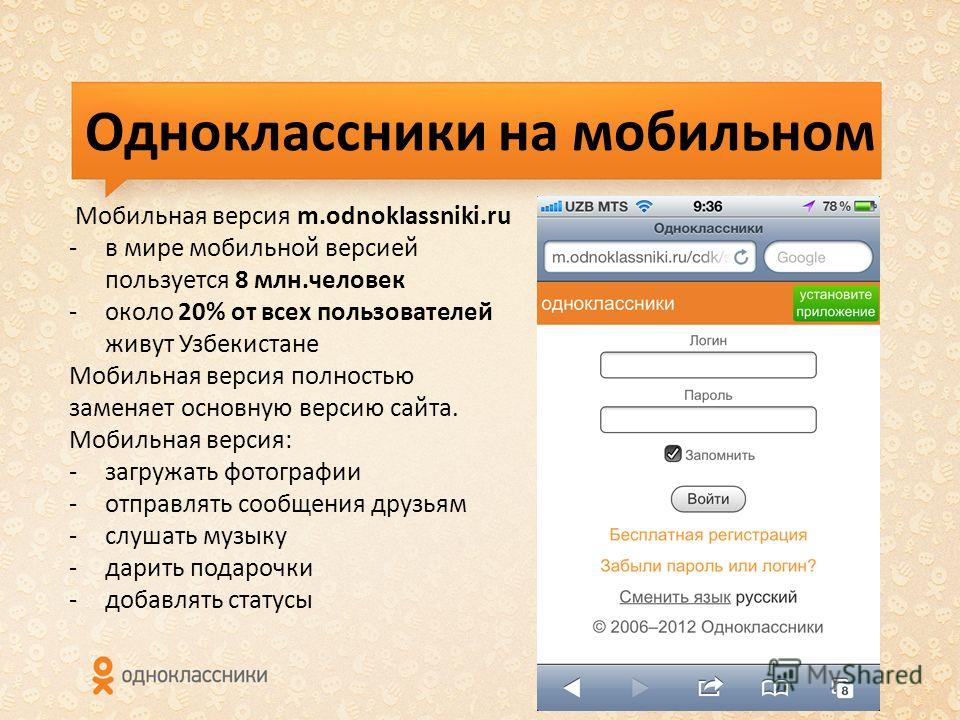
Примечание
Для восстановления удалённой ранее страницы необходимо перейти на сайт ok.ru и обратиться в техническую поддержку «Одноклассников». Это можно сделать в течение 90 дней после удаления страницы.
Пожалуйста, оцените материал
[Всего оценок: 1 Средняя оценка: 5]Похожие материалы
Полная и мобильная версия Одноклассников: как переключаться, в чем разница
Эта инструкция расскажет вам о том, как переключиться из полной версии соцсети Одноклассники на мобильную и наоборот.
Иногда возникает необходимость войти в свой профиль со смартфона, тогда мобильная версия включиться по умолчанию, хотя можно переключиться и на полную.
С компьютера также можно переключиться на мобильную версию Одноклассников, это нужно в том случае, если у вас медленное соединение с интернетом. Мобильная версия будет работать быстрее, так как она легче по весу.
Как переключиться на мобильную версию Одноклассников
Шаг №1
Чтобы включить мобильную версию сайта, нужно в адресной строке перед ok.ru дописать m. вот что должно получиться https://m.ok.ru. По этой ссылке можно прямо перейти на мобильную версию Одноклассников.
Вот как выглядит страница входа и регистрации в мобильном варианте, если заходить по ссылке https://m.ok.ru.
Шаг№2
Нажимаем клавишу Enter или стрелочку в конце адресной строки, и смотрим, как изменился внешний вид вашей страницы в соответствии с мобильной версией.
Шаг №3
Страница стала более компактной, все основные функции, опции и меню находятся на левой стороне экрана. Это сделано для удобства пользования сайтом на мобильных устройствах.
Например, жмем на пункт “Игры и Приложения” на левой стороне меню, видим, что все игры выводятся на правую часть экрана.
Так же происходит со всеми остальными опциями меню.
Шаг №4
Если вам нужно покинуть мобильную версию и перейти на полную, то нужно просто убрать m. в адресной строке и нажать стрелочку в конце строки или Enter на клавиатуре.
Или можно спуститься в самый низ левого меню, найти там пункт в подменю “Прочее” – “Полная версия сайта” и нажать на него.
Шаг№5
Вот мы опять попали на полную версию Одноклассников!
Теперь вы знаете, как легко переключиться с мобильной версии ОК на полную и наоборот.
Плюсы и минусы обеих версий станут очевидными при работе с обоими вариантами. Мобильная версия урезанная, меньше весит, быстрее работает, там меньше картинок и видео, в основном тексты и функциональные кнопки.
При медленном интернет-соединении мобильная версия любимого сайта – лучший выход, чтобы посмотреть обновления, сообщения, написать кому-то или поставить “класс”.
Работать с мобильной версией с компьютера хотя и легко, но непривычно по сравнению с полной версией, где больше доступных действий и функций. Сразу понятно, что это версия рассчитана на работу с мобильных устройств.
Полная версия – красочнее, ярче, с компьютера лучше использовать именно ее.
В следующих инструкциях еще больше об Одноклассниках, о полезных функциях социальной сети, о секретах сайта и о многом другом!
Rambler Group подала в суд на «Одноклассники»
Rambler Group судится с Mail.Ru Group из-за нелегальных трансляций матчей Английской премьер-лиги в «Одноклассниках». По словам истца, администрация сети просит слишком много времени на удаление контента в досудебном порядке
Входящее в Rambler Group ООО «Рамблер интернет холдинг» в конце августа подало в Мосгорсуд иск к ООО «Мэйл.Ру Груп», структуре Mail.Ru Group, о защите авторских и (или) смежных прав в интернете. Первая беседа по этому делу назначена на 27 сентября, следует из электронной базы Мосгорсуда.
В соответствии с антипиратским законодательством иску предшествовало заявление структуры Rambler Group о принятии обеспечительных мер в отношении сайтов, распространяющих, по мнению правообладателя, нелегальный контент. Такое определение о принятии обеспечительных мер Мосгорсуд принял еще 13 августа: Роскомнадзору было поручено ограничить доступ к 15 сайтам, незаконно, по мнению Rambler Group, транслирующих матчи Английской премьер-лиги. О том, что Rambler Group приобрела эксклюзивные права в России на Английскую премьер-лигу, стало известно еще в апреле.
Такое определение о принятии обеспечительных мер Мосгорсуд принял еще 13 августа: Роскомнадзору было поручено ограничить доступ к 15 сайтам, незаконно, по мнению Rambler Group, транслирующих матчи Английской премьер-лиги. О том, что Rambler Group приобрела эксклюзивные права в России на Английскую премьер-лигу, стало известно еще в апреле.
Среди сайтов-нарушителей был указан и https://ok.ru — принадлежащая Mail.Ru Group сеть «Одноклассники».
После этого Роскомнадзор должен был уведомить об обеспечительных мерах хостинг-провайдеров, те — обратиться к владельцам сайтов с требованием удалить спорный контент, а если этого так и не произошло, страницы сайтов должны были заблокировать операторы связи. В случае с «Одноклассниками» пришлось бы заблокировать всю сеть — она для шифрования трафика использует протокол https, что делает невозможным заблокировать отдельную страницу. В реестре нарушителей авторских прав, который ведет Роскомнадзор, адрес https://ok.ru не значится.
После принятия обеспечительных мер правообладатель, как того требует закон, подал иск к нарушителю.
На момент получения уведомления от Роскомнадзора по данной ситуации контент уже был заблокирован, уверяет PR-директор «Одноклассников» Сергей Томилов. По его словам, «Одноклассники» сотрудничают с крупнейшими правообладателями и «всегда открыты к запросам на блокировку контента, нарушающего их права». Всем правообладателям доступна форма, с помощью которой они могут отправить такой запрос, обращения по этой форме оперативно отслеживаются, и то, что нарушает права, удаляется, добавил Томилов.
В Rambler Group подачу иска к Mail.Ru Group объясняют тем, что договориться с «Одноклассниками» не удалось. «Мы были готовы урегулировать отношения в досудебном порядке, как ранее сделали это с почти 500 сайтами, которые также нелегально использовали контент, связанный с Английской премьер-лигой, и проводили встречу с представителями сети, — рассказал директор по связям со СМИ Rambler Group Александр Дмитриев. — Но, после того как в пабликах «Одноклассников» было зафиксировано большое количество нелегальных трансляций матчей, а администрация сети сообщила, что обработка наших заявок на блокировку займет не менее 24 часов, мы решили обратиться за защитой своих интересов в Мосгорсуд».
— Но, после того как в пабликах «Одноклассников» было зафиксировано большое количество нелегальных трансляций матчей, а администрация сети сообщила, что обработка наших заявок на блокировку займет не менее 24 часов, мы решили обратиться за защитой своих интересов в Мосгорсуд».
По мнению Rambler Group, в настоящее время количество нелегально размещаемого в «Одноклассниках» сопутствующего видеоконтента по Английской премьер-лиге «превышает все разумные количества», а отсутствие в соцсети эффективных механизмов банов и блокировки нарушителей делает работу по удалению нелегально размещенных трансляций, хайлайтов, обзоров, записей матчей бессмысленной — они сразу появляются вновь. Истец, по словам Дмитриева, в рамках судебного дела будет «истребовать данные самих стримеров и администраторов групп», в которых есть нелегально размещенный контент Английской премьер-лиги, чтобы привлечь их к ответственности.
И Rambler Group, и Mail.Ru Group в ноябре 2018 года подписали антипиратский меморандум. Но основные его положения заставляют интернет-компании добровольно удалять ссылки в поисковой выдаче на нелегальный видеоконтент. Удаление самого контента регулируется действующим антипиратским законодательством: оно дает правообладателю возможность договориться с нарушителем в досудебном порядке и защитить свои интересы в суде.
Одноклассники вход с паролем. Одноклассники
Моя страница в Одноклассниках — это ваша личная страничка на сайте социальной сети odnoklassniki.ru (Ok.ru) Одноклассники являются одной из самых больших социальных сетей России и многих стран СНГ. Вход в Одноклассники осуществляется через официальный сайт. Также стоит заметить что на сайт можно зайти сразу по двум адресам — стандартному Odnoklassniki.ru и новому короткому ok.ru. Разницы между ними нет — и там и там будет ваша любимая соцсеть.
Одноклассники вход
Регистрация: как быстро зарегистрировать свою страницу в Одноклассниках
Если у вас ещё по какой-то причине нет профиля в Одноклассниках — это можно очень быстро исправить.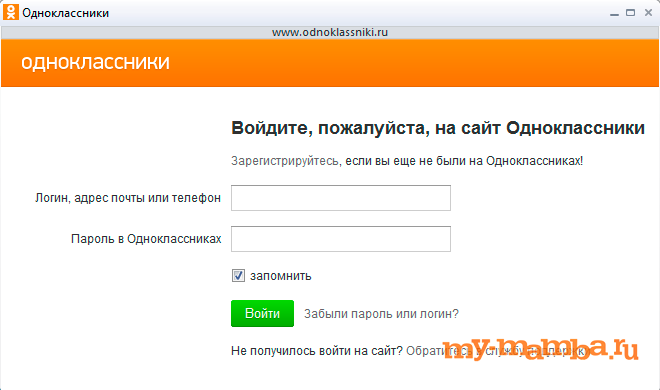 Регистрация в сети простая и не вызовет у вас затруднений.
Регистрация в сети простая и не вызовет у вас затруднений.
Моя страница в Одноклассниках
Когда мы заходим на свою страницу в Одноклассниках, то попадаем на главную страницу своего профиля. Что же здесь есть? Вся страница очень яркая и имеет богатые функции. Начнём обо всём подробно и по порядку. В верхнем правом углу на оранжевом фоне находится надпись «Одноклассники» и рядом нарисован человечек в виде написанных сверху вниз буквах «ок». При нажатии на неё вы всегда будете возвращаться на главную страницу своего профиля. Ниже надписи расположено место под фотографию профиля или любую картинку на ваш вкус. Это изображение будет всегда отображаться рядом с вашим именем.
Если навести курсор мыши на фотографию, то отобразится два варианта действий:
- Редактировать фото. При нажатии на эту функцию появится всплывающее окно, в котором будет изображена ваша фотография профиля, с пунктирными линиями в виде квадрата. Вы можете перетащить это квадрат в любую часть изображения. Сделать его меньше или максимально увеличить. Для этого поставьте курсор мыши на белые точки по углам квадрата и потяните. Таким образом, вы выбираете область своей «аватарки» или просто фото. Когда выберете ту часть, которая вам нужна, просто нажмите «Готово».
- Сменить фото. При нажатии на эту надпись, вас переведёт на страницу ваших фотографий, где предложат выбрать одно из загруженных ранее фото или нажать на «Выбрать фото с компьютера». При нажатии на эту надпись, система откроет вам ваш рабочий стол. На нём вы можете выбрать файл с фотографией, которую хотите установить. Нажимаем «Открыть» и видим новое фото и выделенную пунктиром область. После выбора необходимого фрагмента нажимаем «Установить».
Ниже под фотографией расположены строки:
- Найти новых друзей. Если вы хотите найти друзей на просторах Одноклассников просто нажмите на эту надпись.
- Закрыть профиль.
Нажав на эту надпись, появится окно в котором вам предложат настроить закрытый профиль.
 То есть установить определённые права доступа к вашей странице другим пользователям. Нажмите на значок «Закрыть профиль». Система выведет всплывающее окно, где предложит подключить услугу «Закрытый профиль». Обратите внимания, эта услуга платная! Чтобы вернуться на свою страницу просто нажмите крестик в верхнем правом углу всплывающей страницы.
То есть установить определённые права доступа к вашей странице другим пользователям. Нажмите на значок «Закрыть профиль». Система выведет всплывающее окно, где предложит подключить услугу «Закрытый профиль». Обратите внимания, эта услуга платная! Чтобы вернуться на свою страницу просто нажмите крестик в верхнем правом углу всплывающей страницы. - Изменить настройки. С помощью этой кнопки вы сможете настроить информацию для своей страницы. Например, изменить личные данные, посмотреть чёрный список, настроить уведомления, установить настройки для фото и видео.
- Денежные переводы. Здесь вы сможете перевести деньги своим друзьям и близким при помощи своей банковской карты.
- Купить ОКи. Это денежная единица сайта Одноклассники. Именно с помощью неё здесь осуществляются любые покупки и расчёты. Нажав на эту кнопку, вы увидите список возможных вариантов пополнить свой баланс на сайте.
- Бесплатные подарки. Это опция, подключаемая за деньги. Даёт возможность дарить друзьям подарки в рамках сайта www.odnoklassniki.ru
- Включить невидимку. Дополнительная платная опция, позволяющая скрыть ваше присутствие на сайте и не отображать вас в списке гостей на страницах пользователя.
- VIP статус. Также платная опция, позволяющая получить доступ к разным функциям системы на определённое количество дней.
Ниже расположены прямоугольные области, в них отображаются акции и время до их окончания. Во второй, показаны праздники — например дни рождения ваших друзей.
Верхняя часть страницы в Одноклассниках
Сверху, через всю страницу идёт оранжевая полоса, на которой изображены различные иконки и подписи к ним.
Давайте посмотрим, какие функции здесь отображены:
- Сообщения.
Нажав на это иконку, появится всплывающее окно, в котором вы сможете написать сообщения своим друзьям. Или прочитать написанные вам. Если вам пришло сообщение, у этой иконки рядом загорится зелёный кружочек с цифрой (цифра означает, сколько сообщений вам пришло).

- Обсуждения. В этой вкладке вы сможете увидеть комментарии — ваши и ваших друзей. А также будут отображаться группы или фотографии, к которым эти комментарии относятся.
- Оповещения. Здесь будут отображаться запросы на принятие подаренных вам подарков от друзей (или отказ от них). Предложения дружбы. Сообщения о принятии ваших подарков друзьями и прочее.
- Друзья. При нажатии на вкладку, вас переместит на страницу, где отображены все ваши друзья.
- Гости. На странице гостей, отображаются все пользователи, которые посещали вашу страницу. Независимо находятся они у вас в друзьях или нет.
- События. Во всплывающем окне отображаются действия всех пользователей на вашей странице (например, если они комментируют фотографии или ставят оценки).
- Музыка. Нажав на эту вкладку, вам откроется всплывающее окно, в котором вы можете собрать собственный сборник музыки. Также здесь находится аудиоплеер.
- Видео. Во всплывающем окне откроется список видео. Здесь вы можете посмотреть клипы, передачи и фильмы. Сохранить к себе понравившиеся записи или добавить свои.
- Строка поиска. Если вы нажмёте на значок «Лупа», то система переведёт вас на страницу поиска друзей.
Лента новостей на личной странице Одноклассников
В центральной части личной страницы профиля Одноклассников написаны ваши имя и фамилия, а также возраст и город проживания. Если эти данные включены настройками приватности. Если же вы не включали их отображение, то указаны только имя и фамилия (либо ник).
Дальше мы видим строку, с перечисленными вкладками.
Рассмотрим их подробнее:
- Лента. В ленте отображаются все действия ваших друзей. Любые понравившиеся им заметки, картинки, видео или фотографии. Если они добавляли на свою страницу что-то новое. Ваши обновления страницы. Все эти действия будут показаны в ленте.
- Друзья. Если выбрать эту вкладку, то откроется страница с вашими друзьями.
- Фото.
При нажатии на эту вкладку, система откроет вам страницу, где находятся все загруженные вами фотографии.
 Созданные фотоальбомы и сохранённые картинки. Здесь же можно настроить приватность альбомов, то есть создать определённые настройки для каждого альбома.
Созданные фотоальбомы и сохранённые картинки. Здесь же можно настроить приватность альбомов, то есть создать определённые настройки для каждого альбома. - Группы. В разделе группы, находятся сообщества по интересам. С помощью поиска, вы сможете найти интересное именно для вас.
- Игры. Перейдя по этой ссылке, вы сможете играть в браузерные игры в рамках проекта Одноклассники.
- Заметки. В заметках показаны все записи, которыми вы когда-либо делились на сайте.
- Подарки. При нажатии на вкладку, откроется страница с подарками. Здесь вы можете выбрать и подарить картинки для своих друзей или себе. Картинки есть анимированные и обычные. Также есть и видеооткрытки.
- Ещё.
В этой вкладке расположены следующие разделы — форум, праздники, закладки, о себе, «Чёрный список», аукционы, достижения и настройки.
Ниже расположен прямоугольник с надписью «О чём вы думаете?». Здесь можно написать все что угодно, или вставить картинку, музыку, видео. Эта запись будет отображаться как ваш статус у друзей, наряду с именем и вашей фотографией.
Украшение своей страницы
Все полученные вами подарки будут отображаться в правом нижнем углу на вашей фотографии профиля. имеет специальную функцию — украсить страницу. Для этого вам необходимо навести курсор мыши на цветной круг, находящийся чуть выше вашего имени. Откроется надпись «Украсьте вашу страницу». Нажав на неё, система переведёт вас на страницу, где вы сможете выбрать понравившуюся вам тему оформления страницы. Когда вы нажмёте на понравившееся изображение, появится всплывающее окно, где будет показано, как этот фон будет выглядеть на вашей странице. Нажимаем «Установить» и данный фон оформления устанавливается на вашу страничку.
В целом интерфейс сайта очень удобный в использовании. Пользователю, который первый раз зашёл на сайт, не составит труда разобраться, как пользоваться сайтом Одноклассники.
Полезное видео — как загрузить каталог на Одноклассники
https://www. youtube.com/watch?v=LaH5SvYufNc Video can’t be loaded: Как загрузить каталог на одноклассники (https://www.youtube.com/watch?v=LaH5SvYufNc)
youtube.com/watch?v=LaH5SvYufNc Video can’t be loaded: Как загрузить каталог на одноклассники (https://www.youtube.com/watch?v=LaH5SvYufNc)
Одноклассники моя страница: как открыть мою страницу в поисковых сетях
Вот небольшая инструкция для самых больших поисковых сетей:
Сайт Одноклассники в Яндексе . Если вы используете Яндекс браузер — введите в поле ввода запросов название соцсети и нажмите «поиск». Поисковик Яндекс вам выдаст результат поиска. Как правило, официальный сайт Одноклассников находится на самых первых позициях. Также стоит заметить что поиск Яндекс может быть и в других браузерах, но и в таком случае алгоритм не меняется.
Одноклассники в Гугле . Откройте браузер Гугл Хром. Если у вас другой браузер — Опера, Мозила или ещё какой-то — откройте его. Введите в поле поиска название соц.сети. Гугл вам выдаст результаты на ваш запрос. Официальный сайт Одноклассников с большой вероятностью находится на самых верхних позициях.
Одноклассники в Майле . Если у вас в браузере настроен поиск через Майл — сделайте то же что и в двух вариантах выше (для Яндекса и Гугла). Введите запрос и в результатах поиска перейдите на официальный сайт соцсети (odnoklassniki ru или ok ru)
Сайт Одноклассников в Бинге (Bing) . Если вы используете поиск от Бинга (как правило в браузере Edge), проделайте тот же алгоритм что и для других поисковиков и браузеров.
Как видите, принцип поиска одинаков для большинства самых распространённых поисковиков и браузеров, и в этом нет ничего сложного.
Как войти в Одноклассники с логином и паролем
Для того чтобы войти на сайт Одноклассники через свой логин и пароль нужно проделать всего несколько шагов:
- Зайти на официальный сайт Одноклассников
- На официальном сайте Одноклассников в специальной форме нужно ввести свой логин и пароль
- Логин — это как правило ваш номер телефона, однако если вы регистрировали несколько лет назад или ещё раньше — логином может быть электронная почта или специальный логин в виде никнейма.

- Пароль — введите свой пароль после ввода логина. При этом, чтобы не ввести ошибочный пароль — проверьте, включена ли правильная раскладка клавиатуры. Также следите за капслоком (переключением между верхним и нижним регистром)
Как войти в Одноклассники без логина и пароля
Часто пользователи спрашивают как зайти в Одноклассники без логина и пароля. На самом деле ответ на этот вопрос достаточно лаконичен — зайти в Одноклассники без логина и пароля нельзя. Это продиктовано прежде всего правилами безопасности. Однако есть несколько способов как зайти на сайт не вводя их. Вход в соц сеть без ввода логина и пароля можно осуществить с помощью их запоминания в соц.сети и с помощью автоввода браузера. Оба способы похожи и основаны на одном принципе.
Первый способ — Вход в Одноклассники без логина и пароля с помощью самой социальной сети. Для реализации такого варианта нужно при вводе логина и пароля на стартовой странице нажать на галочку «запомнить меня». И в следующий раз при входе вам нужно будет просто нажать на кнопку Войти — все данные уже будут введены за вас самой системой.
Второй способ — Вход в Одноклассники без логина и пароля с помощью запоминания паролей самого браузера. При входе в социальную сеть браузер вам предложит запомнить логин и пароль и при последующих входах производить быстрый вход через автозаполнение.
Как видите, всё-таки есть способы как войти в Одноклассники без непосредственного ввода пароля и логина. Однако не смотря на кажущуюся удобность этих способов, всё такие не рекомендуем пользоваться ими — а вводит всё собственноручно при каждом заходе. Почему такой совет? Всё дело в безопасности. Если настроено запоминание и автоввод — любой человек который имеет доступ к вашему компьютеру сможет просто нажать на кнопку Войти (а в случае с автовводом от браузера ваша страничка стразу появится при входе на сайт) и попасть на вашу личную страничку, что нежелательно.
Но в любом случае — выбор за вами!
Одноклассники: полная и мобильная версии
Одноклассники имеют три варианты доступа — через полную версию сайта (так называемая десктопная), через мобильную версию соцсети, и через мобильное приложение для самых распространённых ОС — Андроид и iOS.
При этом нужно ещё раз заметить — войти и пользоваться Одноклаcсниками можно зразу через два адреса в интернете:
- www.Odnoklassniki.ru — это изначальный домен социальной сети
- www.Ok.ru — это укороченный домен для более удобного перехода на сайт
Примечание: сейчас фактически действует один адрес — короткий ок ру. Длинный Odnoklassniki.ru автоматически переводит всех пользователей на короткий.
Что такое полная версия Одноклассников? Это вариант сайта социальной сети который наиболее удобно отображается на десктопах — экранах персональных компьютеров и ноутбуков
Мобильная версия Одноклассников наоборот — специально разработана чтобы каждый пользователь мог максимально удобно пользоваться соцсетью на небольших экранах мобильных телефонов.
Домены мобильной версии Одноклассников имеют приставку m. и такой вид:
Что делать если нельзя зайти на свою страничку — как восстановить доступ к своей странице Одноклассников
Иногда так случается, что зайти на свою страницу Одноклассников не получается. Это вызывает определённое беспокойство, однако на самом деле волноваться не надо.
Вот самые распространённые причины почему нельзя зайти на Одноклассники:
- пользователь забыл пароль
- пользователь вводит пароль с включённым (или отключённым) капслоком — переключателем регистра
- Пользователь пропустил какой-то знак пароля или неправильно его ввёл
- Страница пользователя заблокирована администрацией социальной сети
- Пользователь не может зайти на свою страничку социальной сети через проблемы с соединением Интернет, проблемы с браузером или какими-то настройками компьютера
Как восстановить доступ к странице Одноклассников — для каждой из этих причин?
- Если вы забыли свой пароль — нажмите на ссылку «забыли свой логин или пароль» под полями для ввода. После этого следуйте инструкциям социальной сети — и вы уже через некоторое время восстановите доступ к своей страничке Од
- При вводе пароля проверяйте включён ли капслок (когда это нужно)
- введите пароль и логин ещё раз — только на этот раз внимательней, чтобы ничего не пропустить
- если страница заблокирована администрацией соц сети — нужно обратится в администрацию соцсети и попросить разблокировать вашу страничку.
 Этот способ действует только если профиль был заблокирован ошибочно и вы не нарушали никаких правил.
Этот способ действует только если профиль был заблокирован ошибочно и вы не нарушали никаких правил. - также проверьте есть ли соединение с интернетом, перезапустите браузер и ещё раз попробуйте зайти на сайт, также можно попробовать перезапустить операционную систему.
Интересное видео — как можно зарегистрироваться в Одноклассниках без номера телефона
https://www.youtube.com/watch?v=K95eYI8AYmM Video can’t be loaded: ОДНОКЛАССНИКИ. Регистрация аккаунта БЕЗ ТЕЛЕФОНА!!! (https://www.youtube.com/watch?v=K95eYI8AYmM)
Регистрация в Одноклассники проста, однако, в первый раз, не все новички могут зарегистрироваться самостоятельно. Смотрите пошаговую инструкцию и видео, благодаря которым, вы сможете, зарегистрироваться в одноклассниках бесплатно, прямо сейчас!
Регистрация в Одноклассники, прямо сейчас
Для начала регистрации, перейдем на официальный сайт социальной сети ok.ru (нажмите ссылку, или скопируйте и вставьте в адресную строку браузера).
Начало регистрации в Одноклассники
Откроется главная страница сайта Одноклассники. Поскольку, у вас еще нет логина и пароля, нажмите кнопку Регистрация (показано красной стрелкой).
Вводим номер телефона
В окне регистрации
- Выбираете Страну, в которой вы находитесь сейчас,
- вводите номер мобильного телефона,
- нажимаете Далее.
Вводим код из СМС
На указанный номер телефона придет смс с кодом. Вводите код в соответствующее поле и нажимаете Далее.
Придумайте пароль
Здесь нужно указать пароль, не менее, чем из 6 латинских знаков. Для надежности вводите цифры, буквы и другие знаки. Теперь, пока не забыли, запишите пароль в записную книжку.
Логин совпадает с номером указанного вами мобильного телефона, но, если, вы указывали номер телефона не свой, а, например, родственника, тогда, запишите его в записную книжку, чтобы не удивляться, что при попытке изменить пароль, SMS до вас не дойдет!
Расскажите о себе
Появится небольшая анкета, в которой Ваше Имя и Фамилия вписываете в соответствующие поля. Дата рождения — выбираете из списка. Пол указываете путем переключения кнопки.
После этого, можно смело идти на страницы друзей своего детства, юности, студенческих лет, бывших коллег по работе. Они, тоже, будут рады вас видеть!
Регистрация в Одноклассниках с мобильного телефона
На мой взгляд — с мобильного телефона регистрироваться в ОК, даже, удобней. Тем более, что половина посетителей заходит на сайт со смартфонов.
А регистрироваться советую через официальное приложение от ОК.
Тогда, даже у начинающего пользователя компьютером, вопросов не возникнет.
Итак. открываете на смартфоне Play Market. Вводите в строку поиска «одноклассники».
Откроется красивая страница Официального приложения ОК.
Нажмите УСТАНОВИТЬ
Не торопитесь! Процесс может занять 2-3 минуты, даже, при хорошем интернет-соединении.
Приложение установлено. Нажимаете кнопку ОТКРЫТЬ
Приложение открыто. Зарегистрированные пользователи, могут ввести логин, пароль и зайти на свою страницу. У вас, пока, такой возможности нет, поэтому жмите на кнопку ЗАРЕГИСТРИРОВАТЬСЯ.
У вас спросят разрешение на доступ к сервисам телефона. Тогда вообще, не нужно вводить номер своего телефона (он сам считается), не нужно искать СМС с пришедшим кодом (он автоматически впишется в нужное окошко). Для этого, нужно нажать кнопку ПРОДОЛЖИТЬ.
Однако, такой вариант подойдет только в том случае, если вы регистрируете на своем телефоне страницу для себя. Если же, как я, например, регистрировал страницу для жены, то вводил номер её мобильного телефона. В таком случае нужно нажать кнопку ПРОПУСТИТЬ.
Выберите страну, в которой сейчас находитесь.
Введите номер телефона, на который придет SMS.
Нажмите ДАЛЕЕ
Придумайте пароль. Он должен быть не короче 6 знаков и состоять из различных символов латинского алфавита. Нажмите ДАЛЕЕ
Расскажите о себе: Введите имя и фамилию. Выберите дату рождения.
Укажите пол. Нажмите ПРОДОЛЖИТЬ
Всё. Вы зарегистрировали свой профиль в ОК. После нажатия кнопки ПРОДОЛЖИТЬ, вы попадете на свою, пока еще пустую страницу. Вам будет предложено добавить фото, указать свою школу, найти друзей. Вы можете сразу этим заняться, а можете — в следующий раз!
Главное, запишите свой логин и пароль в записную книжку. С их помощью вы сможете заходить на свою страницу в Одноклассниках с любого компьютера, ноутбука, планшета, смартфона.
Видео — Как зарегистрироваться в Одноклассниках первый раз, бесплатно
В видеоуроке вы увидите, как зарегистрироваться в социальной сети Одноклассники первый раз, бесплатно, без чьей-либо помощи! При необходимости, приостанавливайте видео кнопкой Пауза.
Как зарегистрировать в Одноклассниках другую страницу с одного компьютера
Зарегистрировать в одноклассниках еще одну страницу (для жены, мужа, тёщи и т.д.) с одного компьютера можно без проблем. Нужно только выйти из своего аккаунта, нажав ссылку Выйти в правом верхнем углу страницы. И вы окажетесь на входной странице Одноклассников. После чего и начинаете новую регистрацию так, как это описано выше.
Второй вариант регистрации — даже не закрывая свою первую страницу — регистрация в другом веб-браузере. Например, ваша страница в Одноклассниках открыта в браузере Firefox — тогда вы запускаете браузер Internet Explorer и начинаете регистрацию нового пользователя, как показано в этом уроке.
Нужно, только, иметь ввиду, что зарегистрировать другую страницу на один номер мобильного телефона не получится.
Мы поможем тебе зарегистрироваться в Одноклассниках. Регистрация в этой социальной сети совершенно бесплатна. Успешно пройдя ее, ты получаешь свою новую страницу.
Мы откроем Одноклассники в отдельном окне, а эта статья останется в предыдущей вкладке (или в отдельном окне), и ты сможешь на нее переключиться в любой момент, чтобы получить помощь. Сначала проверим, все ли готово!
Что нужно подготовить для регистрации?
Тебе нужно иметь:
- Мобильный телефон, номер которого ты знаешь и с которым не собираешься расставаться.&*()_-+ ). Самое главное, пароль нужно всегда помнить, но никто, кроме тебя, не должен его знать! Другими словами, пароль должен быть достаточно сложен, чтобы его нельзя было подобрать, и в то же время его можно было запомнить. В пароле различаются большие и маленькие буквы. Например, если твой пароль начинается с маленькой буквы, потом идет большая, а потом снова маленькие, то именно так его всегда и нужно вводить. И еще важно, на каком языке ты его вводишь. Если изначально ты задашь пароль на английской раскладке, а потом будешь вводить на русской, сайт тебя не поймет.
Начинаем регистрироваться!
Итак, открываем сайт Одноклассников. Нажми на эту ссылку , и Одноклассники откроются в новой вкладке или окне. Затем переключись сюда (обратно).
Внимание: если, открыв Одноклассники, ты увидишь страничку другого человека или свою старую страницу, которая больше не нужна, нажми «Выход» в правом верхнем углу. Только тогда ты сможешь зарегистрировать новую страницу.
Самое первое, что ты увидишь — это приглашение войти на сайт или зарегистрироваться. Войти мы пока не можем, так как у нас пока нет ни логина, ни пароля. Зато мы видим ссылку «Зарегистрироваться». Просто нажимай на нее в том окне, которое открылось:
Или вот такая картинка может быть:
Заполнение личных данных
Теперь нужно указать основные сведения о себе. Это нужно, во-первых, для того, чтобы зарегистрировать твою страницу, и тогда, зайдя на нее, можно будет увидеть твое имя и уверенно сказать, что это — именно твоя страница. А во-вторых, для того, чтобы твои друзья и одноклассники могли найти тебя на сайте:
Приступим. Нужно указать:
- Имя. Как тебя зовут?
- Фамилию (прекрасный пол, имеющий девичью фамилию, может указать ее в круглых скобках, то есть сначала написать действующую фамилию, затем пробел и в скобках девичью фамилию).
- Дату рождения — день, месяц и год. Каждое число или месяц нужно выбрать из списка: например, нажать на «год», найти в списке свой год рождения, затем нажать на него.
- Страну проживания — скорее всего, там уже выбрана твоя страна, например, Россия. Но если нужно указать другую, это можно сразу сделать. Выбирается из списка — так же, как и год рождения.
- Город — сюда впиши город или населенный пункт, где ты живешь. Когда ты набираешь первые буквы, Одноклассники подсказывают города, чтобы не набирать до конца. Можно просто выбрать из вариантов, которые начинаются с этих букв.
- Электронную почту или логин: здесь нужно указать одно из двух —твой адрес электронной почты (например, [email protected] ) или придуманный тобой логин (например, petr.ivanov ). Еще раз обрати внимание, что если ты указываешь адрес почты, то это делается не просто так! У тебя должен быть доступ к этой почте. Если же ты не хочешь связываться с почтой и указываешь логин, то он должен быть не короче 6 знаков. И если такой логин уже кто-то занял, то придется изобрести какой-нибудь еще. Наконец, свой логин нужно помнить. Так же, как и пароль.
- Пароль: тут все понятно, введи тот пароль, который ты придумал. Пароль нужно помнить, ведь именно знание пароля позволяет войти на сайт.
Когда все введено, нажимай кнопку «Зарегистрироваться». Если что-то не так, сайт Одноклассников укажет на ошибку (выделит ее красным цветом и напишет причину). Если же все в порядке, ты сразу перейдешь к своей новой страничке. Ура!
Активация страницы
Теперь важно сделать еще один шаг: указать свой номер мобильного телефона. Это нужно, чтобы активировать страницу и получить полный доступ к сайту. Активация бесплатна, после нее твоя страница как бы привязывается к твоему телефону. Если потребуется восстановить доступ и ты закажешь код восстановления по СМС, то он придет на твой номер.
Теперь на твой номер придет СМС с кодом, который нужно ввести на сайте. Все, теперь твоя страничка в Одноклассниках активирована. Можно пользоваться всеми функциями сайта. Советуем сделать следующее:
- Загрузить свою фотографию с компьютера.
- Указать учебное заведение (или несколько заведений), где ты учился.
- Поискать друзей и одноклассников.
Если тебе нужно изменить какие-то данные о себе, то это можно сделать на своей странице в любой момент — просто нажми на свое имя, которое написано крупным шрифтом. Там можно будет указать свои интересы, а по ссылке «Редактировать личные данные» — поменять имя, фамилию, пол, дату рождения, город проживания. Кроме того, ты сможешь указать свой родной город.
Можно ли зарегистрироваться в Одноклассниках без номера телефона?
К сожалению, нет. Для регистрации нужно указать действующий номер телефона, который у тебя всегда под рукой. В будущем этот номер может потребоваться, чтобы восстановить доступ. Некоторые люди пользуются «виртуальными» телефонными номерами, которые покупают на сайтах, но на самом деле, если ты не хочешь светить свой личный номер, гораздо проще купить дополнительную симку. Но учти, что если ты не будешь пользоваться этой симкой, то оператор тебя отключит, и тебе трудно будет восстановить доступ (а в жизни бывает всякое). Поэтому лучше регистрироваться со своим основным номером телефона.
Если я удалил свою страницу, можно ли снова зарегистрироваться на тот же номер телефона?
Если обратиться к помощи «Одноклассников», то можно найти там следующую информацию:
Номер мобильного телефона можно зарегистрировать только на одной странице. На другой не получится. Если страница будет удалена, то зарегистрировать новую страницу с этим номером телефона можно будет не сразу, а спустя некоторое время.
Так как «некоторое время» может означать и несколько месяцев, советуем в подобной ситуации купить дешевую симку, активировать с ней страницу, а потом, через «некоторое время», попробовать сменить номер на старый. Это делается так:
- Под своей главной фотографией нажать «ещё».
- Выбрать «изменить настройки» и далее «Номер телефона».
- Нажать «Сменить номер».
- Ввести номер, к которому надо привязать страницу.
- Подтвердить выбор.
- Тебе придет код в СМС, который и надо будет ввести для подтверждения номера.
Подтверждение адреса электронной почты
Не забудь еще один момент: если при регистрации ты указал свой адрес электронной почты, то сейчас самое время зайти в почту и посмотреть новые письма. Тебе должно прийти письмо типа такого:
Быстрый вход в Одноклассники
Успехов! Для быстрого входа в Одноклассники пользуйся стартовой страницей «Вход », на ней ты всегда будешь видеть, не написал ли тебе кто-нибудь и не заходил ли в гости посмотреть твою страничку. А может быть, поставил оценку твоему фото! Ты увидишь это еще до входа на сайт.
Если при регистрации возникли еще какие-то непонятные моменты, посмотри раздел помощи на Одноклассниках — скорее всего, там найдется ответ на волнующий вопрос.
Быстрый вход в Одноклассники находится здесь:
Моя страница в Одноклассниках — где она?
Где конкретно в Одноклассниках «моя страница»? Мы говорим не о чьей-то странице, а о той, про которую ты можешь сказать: «Она моя». У каждого эта страница своя. Например, твоя страница содержит информацию о тебе, а моя — обо мне. Когда ты заходишь на мою страницу, ты легко отличишь ее от своей — ведь ты увидишь там мое имя и информацию обо мне.
Так люди и поступают. Например, когда ты видишь в Одноклассниках, что кто-то побывал у тебя в гостях, ты можешь нажать на имя этого человека (или на портрет) и зайти на его страницу, чтобы посмотреть, кто это.
Давай изучим так называемую «мою страницу» в Одноклассниках. Что можно на ней увидеть? Речь идет именно о твоей странице, а не о чьей-нибудь еще. Это главная страница на сайте. По-другому она называется еще «профиль» (английское слово profile ). Например, «мой профиль», «настройка профиля».
Вверху находится основное меню: «Сообщения», «Обсуждения», «Оповещения», «Гости», «Оценки». Это основные разделы сайта, которыми ты будешь пользоваться чаще всего. Кроме того, вверху крупно написано твое имя, указан возраст и город (населенный пункт), где ты живешь.
Как войти на мою страницу?
Если я уже зарегистрирован в Одноклассниках…
Чтобы быстро войти на свою страницу в Одноклассниках (часто пишут Однакласники ), а также всегда быть в курсе, написал ли тебе кто-нибудь или зашел на страницу, пользуйся стартовой страницей «Вход » (адрес сайт ). Очень удобно сделать ее стартовой в своем браузере и в дальнейшем входить на любимые сайты через нее. Самое главное — ты всегда будешь видеть, что у тебя нового в Одноклассниках; вот как это выглядит (пример):
Нажимая на этот прямоугольник в любом месте, ты сразу попадаешь на свою страницу в Одноклассниках. Сделать «Вход » стартовой очень просто: когда ты зайдешь на нее, слева вверху будет кнопка «Сделать стартовой».
Если я еще
не зарегистрирован в Одноклассниках…Если открывается чужая страница…
Как войти на свою страницу, если открывается чужая (другого человека, хозяина компьютера)? В этом случае сначала выйди с нее (нажми «Выход» в правом верхнем углу), а затем воспользуйся . Тогда на чужую страницу ты уже не попадешь.
Что находится на моей странице?
Продолжим изучать твою страницу в Одноклассниках. Ниже расположено дополнительное меню: «Основное», «Друзья», «Фото», «Группы», «Игры», «Мероприятия», «Статусы», «Видео», «Прочее».
Обычно, когда ты заходишь в Одноклассники, открывается самый первый раздел — «Основное». Здесь ты видишь так называемую ленту событий: в нее попадает все, что делали твои друзья. Например, кто-то добавил фото, кто-то вступил в группу или с кем-нибудь подружился — это появляется в твоей ленте как новое событие. Самые последние события всегда наверху, то есть они идут в порядке от более новых к более старым.
Нажимая на другие пункты меню, ты переключаешься между соответствующими разделами, которые будут открываться по центру страницы. Например, если нажать на «Друзья», то ты увидишь список тех, кого ты добавил в друзья. Если нажать на «Фото», то будут показаны твои фотографии и фотоальбомы, и так далее.
Теперь посмотрим, что находится слева и справа. Слева — твоя фотография (аватарка), кнопка добавления фотографий и еще несколько кнопок. Справа обычно показаны твои возможные друзья. Кто это? Например, если кто-то из твоих друзей дружит с кем-то, кого еще нет у тебя в друзьях, вполне возможно, что это ваш общий знакомый. Вот таких людей тебе здесь и подсказывают.
Кроме того, здесь показаны твои мероприятия, группы, а также друзья на сайте (те, кто прямо сейчас в онлайне).
Как настроить мою страницу?
Чтобы указать или изменить информацию на своей странице, сделай так:
- Справа от своей главной фотографии нажми на ссылку «Ещё»
- Появится менюшка, там выбери пункт «О себе»
- Нажми «Редактировать личные данные»
- Введи все, что нужно
- Нажми «Сохранить»
Если у тебя еще остались вопросы по поводу твоей страницы, ты всегда можешь обратиться к разделу помощи, где собраны ответы на них: Одноклассники — Помощь — Мой профиль .
Вход на твою страницу в Одноклассниках
Теперь ты можешь перейти ко входу на свою страницу в Одноклассниках:
Не могу войти на мою страницу!
Проблему можно решить. Если не можешь войти на страницу в Одноклассники, смотри здесь (читать инструкцию до конца!).
Социальная сеть Одноклассники — это самый популярный сайт для общения и знакомств в русскоязычном интернете. Также его коротко называют ОК, ОД или ОДД. Попасть в эту соцсеть можно через адрес www.ok.ru или www.odnoklassniki.ru.
Социальная сеть Одноклассники
Одноклассники (ОК) — это бесплатный развлекательный сайт для поиска друзей и родственников. Здесь ищут одноклассников, однокурсников, армейских приятелей, коллег по работе. А также переписываются, обмениваются фотками, совершают видеозвонки.
Сразу после регистрации пользователю присваивается личная страница. Туда добавляется информация о местах учебы: школа, колледж, университет. По этим данным можно найти людей, которые учились в том же месте и в то же время.
Пример личной страницы в Одноклассниках
Как открыть мою страницу (вход в ОК)
Вход в Одноклассники на компьютере (ноутбуке) выполняется через программу для Интернета. Это может быть Google Chrome, Yandex, Opera, Mozilla Firefox, Internet Explorer или Safari.
В верхней строке программы, в новой вкладке, печатаем английскими буквами адрес ok.ru
Затем нажимаем клавишу Enter на клавиатуре. Сразу после этого откроется либо главная страница сайта, либо личный профиль.
На заметку : многие люди заходят в Одноклассники не через официальный сайт ok.ru, а из поисковика Яндекс или Гугл. Это неправильно, потому что таким образом можно случайно попасть на мошеннический сайт.
Если открывается главная, то чтобы зайти на мою страницу, нужно набрать логин и пароль в верхнем правом квадрате и нажать на кнопку «Войти».
Логин и пароль — это данные, которые были назначены при регистрации . Логин обычно совпадает с номером сотового телефона, на который была открыта анкета. А пароль — это набор английских букв и цифр. Его при регистрации пользователь назначал себе сам.
Если эти данные введены верно, загрузится личная страница в Одноклассниках. Это и есть вход в социальную сеть — теперь сайтом ок.ру можно пользоваться полноценно.
Если зайти в профиль не получается . Тогда сайт выдаст ошибку, что логин и/или пароль указан неправильно. Самое простое решение: восстановить пароль. Для этого нажать на надпись «Забыли пароль?» и следовать инструкции.
Войти на свою страницу можно не только по логину и паролю, но и через почту Google, Mail.ru или страницу в социальной сети Facebook. Но это возможно только в том случае, если вы на этот аккаунт ее и регистрировали.
★ То есть если страница была зарегистрирована через Гугл, то и входить в нее нужно через Гугл. А если она была открыта через логин/пароль, то войти в нее можно только по логину и паролю.
Что делать при проблемах со входом . Проблемы бывают разные: кто-то не может попасть на свою страницу, у других же вместо нее выходит профиль другого человека. А у третьих сайт и вовсе не открывается. У каждой из этих проблем свои причины и способы решения. Чтобы в них разобраться, пожалуйста, ознакомьтесь с инструкцией .
Как зарегистрировать новый профиль
Регистрировать новый профиль нужно в том случае, если вас в Одноклассниках еще нет. То есть у вас нет и никогда не было своей страницы на сайте.
Если у вас уже есть аккаунт, но вы просто не можете в него попасть, заново регистрироваться не нужно. Иначе вы потеряете все загруженные фотографии, переписки, достижения в играх и другие данные. Лучше попробуйте восстановить старую анкету через службу поддержки .
1 . Для регистрации нового профиля открываем сайт ok.ru и в окошке с правой стороны нажимаем на слово «Регистрация».
2 . Печатаем номер своего мобильного телефона с кодом оператора и нажимаем «Далее».
3 . На указанный телефон приходит смс сообщение с кодом для авторизации. Этот код печатаем на сайте.
Если код набран правильно, сайт назначает логин. Это такой уникальный номер для входа. Он совпадает с номером телефона.
4 . Назначаем себе пароль для входа. Он должен состоять из английских букв и цифр. В количестве не менее шести знаков.
И логин и пароль желательно записать в надежное место. Это ваши данные от страницы и они могут пригодиться в будущем — если вдруг возникнут проблемы со входом.
Сразу после назначения пароля открывается новая страница, где через секунду-другую выскакивает окошко. Там нужно указать имя, фамилию, дату рождения и пол.
Как пользоваться сайтом
Сейчас я покажу, как заполнить страницу — добавить места учебы, загрузить фотки, найти друзей и родственников. Но для начала коротко о том, что находится на сайте.
Краткий обзор полной версии
Главное меню — это оранжевая полоска в верхней части сайта.
В главном меню компьютерной версии сайта добавлены наиболее важные разделы:
- Сообщения — здесь сохраняются все личные переписки.
- Обсуждения — сюда попадают публичные переписки. Например, если вы на странице друга что-то прокомментировали, то ваше сообщение и ответы на него будут храниться здесь.
- Оповещения — сюда попадают уведомления с сайта. Например, если кто-то прислал вам подарок или пригласил в группу.
- Друзья — список людей, которых вы добавили в друзья.
- Гости — список людей, которые заходили на вашу страницу.
- События — здесь показываются лайки и репосты ваших записей, то есть положительные оценки ваших фотографий и заметок.
- Музыка — через эту кнопку можно послушать музыку.
- Видео — здесь публикуются популярные видео ролики.
- Поиск — специальная часть для поиска людей в Одноклассниках.
Когда на вашей странице происходит что-то новое, например, приходит сообщение или поступает заявка в друзья, кнопки помечаются зеленым кружком.
Через меню можно всегда вернуться на свою страницу. Для этого достаточно щелкнуть по надписи «Одноклассники».
Дополнительное меню — небольшая белая полоска над главным меню.
В левой части такого меню находятся разделы сайта mail.ru. Главная страница Mail.ru, почта, Мой мир, Знакомства и другие проекты Мэйла.
В правой части находится смена языка, помощь по сайту и выход из своей страницы.
Заполнение профиля
Профиль или личная страница — это ваше место на сайте Одноклассники, личный кабинет. Здесь указывают информацию о себе, загружают фотографии. В профиле хранятся все переписки, игры, подарки и всё-всё остальное, что есть на сайте.
Заполнение профиля — дело важное и ответственное. Ведь по той информации, которую вы введете, люди и будут вас искать на сайте. Сейчас я покажу, как правильно настроить свой профиль.
1 . Щелкните по своему имени и фамилии.
2 . Нажмите на «Редактировать личные данные».
3 . Еще раз нажмите на «Редактировать личные данные».
Покажется окошко, где указана основная информация. Проверьте, всё ли введено верно, и поправьте, если что-то не так.
Если у вас раньше была другая фамилия, введите ее в скобках.
4 . Щелкните по «Добавить место учебы».
Появится окошко для указания мест учебы и работы. Через это окошко добавьте ту информацию, по которой хотите искать знакомых или быть ими найденным.
Например, я учился в двух школах в разных городах. В одной учился недолго и ни с кем из нее общаться не хочу. Значит, просто не указываю эту школу в окошке.
Обратите внимание, при выборе места учебы появляются дополнительные поля. В них нужно добавить годы обучения и год выпуска. Это важная часть, старайтесь не ошибиться.
Нажмите «Присоединиться» и окошко поменяется — сайт сообщит, что все прошло удачно.
Таким же образом добавьте остальные места, где учились, служили или работали.
Точно такое же окошко появляется и если нажать на «Добавить место работы» и «Добавить воинскую часть». Оно ничем не отличается — просто разные вкладки открыты.
Бывает, что место учебы встречается в списке несколько раз. Можете по очереди добавить каждое из них — тогда выше вероятность найти знакомых.
После добавления всех мест учебы, работы и службы нажмите на свое имя-фамилию в левой части анкеты.
Таким образом, вы выйдете из режима редактирования профиля и вернетесь на личную страницу.
На заметку : очень желательно добавить свои настоящие фотографии. Без них многие люди просто не будут с вами общаться на сайте — подумают, что вы мошенник.
Добавление фотографий
Для добавления фотографий щелкните по блоку «Добавить фото» на своей странице с левой стороны.
Напомню, чтобы перейти на свою страницу, можно просто нажать на надпись «Одноклассники» вверху слева (на оранжевой полосе).
Загрузится окошко для выбора фотографии. В нем щелкните по тому месту в компьютере, где находится фото.
Например, у меня фотография находится на Локальном диске D. Значит, в окошке щелкаю по надписи «Компьютер» слева и в центре щелкаю два раза по Локальный диск D.
Теперь выбираю фотку из списка. Чтобы это было проще сделать, меняю представление фотографий. Для этого нажимаю один или несколько раз на специальную кнопочку в верхней правой части окошка.
И кликаю два раза левой кнопкой мыши по фотке, которую хочу добавить.
После загрузки снимок добавляется в профиль.
Обычно эта фотография сразу же становится заглавной на странице. Чтобы ее поменять, наведите внутрь курсор и откройте пункт «Сменить фото».
Для управления всеми фотографиями на странице есть специальная часть — «Фото».
Через нее можно обновлять фотки: загружать, удалять, создавать фотоальбомы.
Поиск людей
Поиск по месту учебы, работы или службы . Если вы хотите найти людей, с которыми учились, работали или служили вместе, то проще это сделать через свой профиль.
1 . Щелкните по своему имени/фамилии.
2 . В верхней части страницы будут школы, вузы и другие места, которые вы добавили при . Выберите нужное.
3 . Загрузится страница с анкетами людей, у которых указаны те же данные. Осталось найти знакомых и добавить их в друзья.
Поиск по имени и фамилии . В Одноклассниках можно искать по разным критериям: имя/фамилия, возраст, город/страна, школа, вуз и прочие. А это значит, на сайте можно найти любого человека, а не только тех, с кем вы вместе учились.
1 . На своей странице, под заглавной фотографией, щелкните по надписи «Найти друзей».
2 . Откроется форма для поиска людей на сайте. Вверху напечатайте имя и фамилию, а справа выберите известные данные о человеке.
На заметку : найти человека по фамилии проще, если вы знаете, сколько ему лет.
Добавление в друзья
Добавив человека в друзья, вы будете в курсе того, что происходит на его странице. Увидите новые фотки, заметки, оценки. Всё это будет отражаться в вашей ленте — в общем списке новостей (журнале).
Для добавления в друзья нужно просто нажать кнопку «Добавить в друзья» под заглавной фотографией человека.
Пользователю отправится заявка на дружбу. Выглядит она примерно так:
Если человек подтверждает заявку, то вы добавляетесь к нему в «Друзья». И он также добавляется к вам — это происходит автоматически.
Посмотреть добавленных друзей можно в специальной части анкеты:
Через этот список можно отправить человеку сообщение или позвонить. Для этого просто наведите курсор на его фотку.
Кстати, здесь же можно указать, кто вам этот человек: друг, родственник или коллега.
Переписка
Написать сообщение можно практически любому пользователю сайта. Нельзя написать только тем, кто специально ограничил эту функцию.
Для начала переписки нажмите на кнопку «Написать сообщение» под главной фотографией на странице человека.
Откроется окошко, в самом низу которого будет полоса для ввода текста. Вот туда нужно напечатать сообщение, а для его отправки нажать оранжевую кнопку со стрелкой.
Сообщение опубликуется внутри окошка и получателю придет уведомление. Но это не означает, что он сразу же прочитает сообщение и ответит на него. Ведь человек может быть в данный момент не в интернете или ему просто неудобно прямо сейчас переписываться.
Поэтому после отправления сообщения окошко можно закрывать. Как только человек ответит, вы об этом сразу узнаете. На верхней оранжевой полосе, рядом с кнопкой «Сообщения», появится специальная отметка. Кроме того, сайт оповестит вас и другими знаками.
Все ваши переписки можно будет открыть в любой момент через кнопку «Сообщения». Там же их можно и продолжить.
Мобильная версия
Сайт Одноклассники доступен не только через компьютер, но и через телефон. Для этого у него есть отдельная мобильная версия по адресу m.ok.ru
Зайти в нее очень просто: откройте программу, в который вы обычно просматриваете сайты, вверху напечатайте адрес m.ok.ru и перейдите на сайт.
Но это та самая страница, просто она упрощена, чтобы было удобнее пользоваться на маленьком экране.
Приложение для телефона
Также у Одноклассников есть приложение для смартфона. Эта отдельная программа, которая встраивается в телефон. После ее установки на экране появляется специальный значок, по которому сразу же открывается соцсеть.
Не всем это приложение нравится. Там нет многих функций, да и подвисает оно частенько. Зато благодаря ему вы будете почти постоянно онлайн. А это значит, что сможете быстро получить новое сообщение и ответить на него.
Как удалить страницу в Одноклассниках
Личную страницу можно удалить с сайта ОК навсегда. Делается это следующим образом:
- Открываем Лицензионное соглашение (регламент).
- Опускаемся в самый низ и щелкаем по ссылке «Отказаться от услуг».
- Указываем причину, по которой решили удалить страницу.
- Печатаем свой пароль и нажимаем «Удалить».
После этого появится главная страница сайта ОК. Это означает, что ваш профиль уже удалился. Но окончательно он исчезнет из системы только через 90 дней. Подробнее об этом можно почитать .
Ответы на частые вопросы
Если я зайду на страницу другого человека, увидит ли он, что я к нему заходил?
Да, увидит. На сайте есть кнопка «Гости», где показаны все люди, которые заходили на страницу.
Не попасть в этот список поможет только платная функция «Невидимка».
Одноклассники точно бесплатные? Не будет ли так, что у меня потом спишутся деньги?
Да, Одноклассники бесплатные. Если вы пользуетесь базовыми функциями сайта, то деньги ниоткуда не спишутся.
Но на сайте есть и платные функции: подарки, стикеры, оценки 5+, vip статус и другие. Кроме того, можно делать покупки в играх — получать ресурсы или проходить сложные уровни за деньги. Для этого используется внутренняя валюта сайта ОКи. Вот их можно купить только за настоящие деньги: 1 OK = 1 рубль.
Как скачать Одноклассники на Рабочий стол?
Сайт Одноклассники можно установить как ярлык на Рабочий стол. Тогда на экране появится значок, по которому будет сразу же открываться соцсеть.
- Щелкните правой кнопкой мыши по пустому месту на Рабочем столе;
- Из списка выберите Создать — Ярлык ;
- В окошке напечатайте английскими буквами без пробелов www.ok.ru и нажмите кнопку «Далее»;
- Введите любое название для ярлыка и нажмите «Готово».
После этого на экране появится новый значок для быстрого входа в Одноклассники.
Могу ли я открыть свою страницу на чужом компьютере?
Да, конечно. Для этого точно также нужно перейти на сайт ok.ru и войти на свою страницу.
Если при переходе на сайт открывается другая (чужая) страница, то из нее нужно выйти. Для этого нажмите на маленькую фотку в правом верхнем углу и выберите «Войти в другой профиль».
Затем в окошке нажмите на «Добавить профиль» и введите свой логин/пароль.
Как убрать свой профиль с компьютера?
Если вы хотите закрыть страницу на определенном компьютере, то нужно выйти из профиля. Для этого щелкните по маленькой иконке с вашей фотографией в правом верхнем углу сайта и нажмите на «Выйти».
После этого ваш профиль не будет автоматически открываться на данном компьютере, но в социальной сети он останется.
Не могу попасть на свою страницу — что делать?
Причин, по которым Одноклассники не открываются, несколько. Например, сайт может не работать из-за блокировки его на компьютер. Или по причине вируса. А еще бывает, что человек случайно вышел из своей страницы и не может в нее обратно попасть. Узнать, почему именно у вас не открываются Одноклассники и что делать, можно в
5 причин, по которым я надеюсь, что Classmates.com предали суду в забвении
Ты слышал? Кто-то подал в суд на Classmates.com из-за тех электронных писем, которыми он взрывает мир в течение последнего десятилетия. Моя реакция? Это проклятое время.
Вот сенсация: человек из Сан-Диего говорит, что он получил электронные письма от Classmates.com, в которых утверждалось, что его бывшие одноклассники «пытались связаться с ним» через сайт. (Конечно, вы тоже получили одну или сотню из них — я знаю, что получил.) Наш парень присоединился к сервису, заплатив за премиум-членство (15 долларов на 3 месяца), чтобы получить доступ. Затем, по его словам, он обнаружил, что старые друзья не пытались связаться и даже не искали его имени.
«Из тех пользователей www.classmates.com, которые были охарактеризованы … как участники, просматривавшие профиль Истца, ни один из них не был бывшим одноклассником Истца или лицами, знакомыми или известными Истцу», — говорится в иске.
В иске утверждается, что Classmates.com проделывал подобные уловки с бесчисленным множеством других ничего не подозревающих пользователей.Он требует, чтобы компания возместила плату за подписку и заплатила дополнительный штраф за вводящую в заблуждение рекламу.
Я, например, надеюсь, что этот костюм пользуется огромным успехом. Почему, спросите вы? Позвольте мне объяснить.
1. Classmates.com достаточно давно заполняет наши почтовые ящики.
Насколько счастливы люди, получающие электронные письма от Classmates.com? Быстрый взгляд на страницу жалоб компании по связям с потребителями даст вам представление. Я нашла десятки жалоб только за последний месяц.BBB дает одноклассникам рейтинг C +. Причина рейтинга — «количество поданных жалоб».
«Я звонил им несколько раз, чтобы перестать присылать мне нежелательную электронную почту, и они продолжают говорить мне отказаться от подписки, что я делал 10 раз», — пишет Джефф из Мичигана.
«Я много раз пытался, чтобы они удалили мое имя из своего списка рассылки, но они не подтвердили мою просьбу», — отмечает Скип из Аризоны.
2. Компания накопила множество жалоб на выставление счетов и обслуживание.
Просмотрите жалобы потребителей на ConsumerAffairs.com и узнайте, сколько людей говорят, что им выставляют счет без разрешения. Многие пользователи говорят, что они предоставили номер кредитной карты для пробной версии и продолжали получать оплату спустя долгое время после окончания пробной версии, несмотря на многочисленные отмены. Многие пользователи также говорят, что не могут даже войти на сайт, и никто не ответит на их просьбы о помощи.
3. Требуется регистрация? Будьте реальными.
Когда попробовал Одноклассники.com Я не мог даже посмотреть список своего класса средней школы (или любого другого класса), не предоставив сначала мою личную информацию, включая адрес электронной почты. Видите здесь связь?
4. Сам сервис мне кажется устаревшим и бесполезным.
Я вижу, как Classmates.com мог быть привлекательным еще в 1995 году, когда он впервые был запущен. Но в настоящее время вы можете найти лучшие и простые способы связи со старыми одноклассниками, которые не требуют затрат и не требуют спама. (Facebook, кто-нибудь? MySpace?) Смелость компании в продолжении соблазна любопытных людей платить деньги за то, чтобы узнать, какой «таинственный человек» в них заинтересован, просто сводит меня с ума.
5. Какая компания, предлагающая оплату за игру, не предоставляет доступ к своим телефонным номерам?
Многие потребители жалуются, что не могут найти телефонный номер Classmates.com или получить какой-либо реальный ответ на свои вопросы. (BBB, кстати, указывает их номер как 425-917-5000.) Такое место, как Google, может сойти с рук с подобными вещами — нам это может не нравиться, но мы также пользуемся его услугами бесплатно, так что мы с этим справляемся. Однако как только компания получит номер вашей кредитной карты и начнет выставлять вам счета, пора прекратить игру в прятки «Справочный веб-форум» и прояснить, как клиенты могут связаться по телефону.
В конечном счете, этот судебный процесс может открыть новые возможности для защиты потребителей в мире электронной коммерции. Слишком много сервисов, пользующихся преимуществами людей в сети, и жесткое решение может быть именно тем, что заказывал Интернет.
Это моя напыщенная речь. Дать согласие? Classmates.com может не слушать, но вы можете оставлять здесь свои комментарии.
Примечание. Когда вы покупаете что-то после перехода по ссылкам в наших статьях, мы можем получить небольшую комиссию.Прочтите нашу политику в отношении партнерских ссылок для получения более подробной информации.мобильная версия, моя страница, компьютерный логин
Когда-то, когда появились первые интернет-ресурсы, не было смысла создавать мобильные версии сайтов, потому что в то время сотовые телефоны были телефонами, у которых не всегда был дисплей, а если был, то максимум чтобы это можно было вывести, это текущее время. Однако времена меняются, мобильные телефоны превратились в мощные смартфоны, с помощью которых можно не только выходить во всемирную паутину, но даже играть в новейшие игры.
Если раньше крупные игроки интернет-рынка предлагали мобильные версии сайтов, то теперь они часто предлагают скачать проприетарное приложение на свой смартфон или планшет. Одноклассники не стали исключением: сначала была предложена мобильная версия сайта, затем появилось фирменное приложение, которое можно скачать для самых популярных мобильных платформ.
У некоторых пользователей наверняка уже возник вопрос: чем приложение отличается от мобильной версии сайта? Вот несколько основных отличий.
- Производительность. Интерфейс установленного приложения обычно работает намного быстрее, чем в случае сайта, загруженного в браузере, и это связано не с самим сайтом, а со скоростью браузера, который не может работать с такой же скоростью. как приложение.
- Интерфейс. Как правило, интерфейс приложения удобнее, так как операционная система предоставляет возможности для большей реализации. Правда, в некоторых случаях приложение в этом плане может подойти не всем.Например, в мобильном приложении Одноклассники нет возможности перейти на полную версию сайта (на момент написания), а в мобильной версии сайта это можно сделать. Вы спросите, что это такое? Дело в том, что некоторые функции, например удаление вашей страницы, доступны только в полной версии сайта. Соответственно, если еще можно удалить страницу из мобильной версии сайта, то из приложения — нет. С другой стороны, в приложении есть функции, недоступные в мобильной версии сайта, например интеллектуальные уведомления.
- Отсутствие интернета. Отсутствие интернета позволяет использовать приложение, правда, в ограниченном режиме. Например, если фотографии находятся в кеше, вы можете увидеть их в приложении, но в мобильной версии сайта вам не обойтись без подключения к сети.
Это основные отличия мобильной версии сайта от приложения. Отличия есть, но в данном случае они интересны только программистам. И что в результате? Вы можете использовать как мобильное приложение Одноклассники, так и мобильную версию сайта, причем одновременно.Проще говоря, вы сами решаете, что использовать.
Еще одно. Фактически оба этих варианта заменяют полную версию сайта, то есть их функциональность практически одинакова.
Как открыть мобильную версию сайта или приложения?
Запустите браузер, введите в адресной строке ok.ru, откроется мобильная версия сайта. При необходимости введите логин и пароль для входа на свою страницу.
Как видите, на скриншоте выше показан m.ok.ru в качестве адреса. Действительно, мобильная версия сайта находится по этому адресу, однако система автоматически понимает, что вы входите в систему со своего телефона или планшета, поэтому открывает мобильную версию. Если что-то не работает, введите в адресной строке m.ok.ru.
Для запуска приложения необходимо щелкнуть значок этого приложения, которое должно быть установлено на вашем мобильном устройстве.
Интерфейс мобильного приложения
Интерфейс мобильного приложения и мобильной версии сайта очень похож, мы покажем вам интерфейс приложения для Android.
Страница пользователя.
Меню приложений.
Новостная лента.
Раздел с играми.
Раздел с фотоальбомами и фотографиями.
Конечно, это лишь некоторые аспекты меню. Чтобы показать их все, нам просто не хватает времени, однако вы можете ознакомиться с меню, скачав приложение или открыв мобильную версию сайта.
Где скачать мобильное приложение «Одноклассники»?
Для Android: https: // play.google.com/store/apps/details?id\u003den.ok.android&hl\u003den
Для iOS (iPhone, iPad, iPod): https://itunes.apple.com/en/app/id398465290
Для Windows Mobile: https://www.microsoft.com/en-us/store/p/%D0%9E%D0%9A/9wzdncrfj1x9
При переходе на мобильную страницу система, как и в компьютерной версии, запросит персональный логин и пароль. Для их получения необходимо пройти процедуру регистрации. Логин — соответствует номеру телефона или адресу электронной почты, которые были указаны при регистрации.Если пользователь забыл этот адрес, вам придется обратиться в службу поддержки. В определенных случаях возможен сбой, хотя обычно они помогают клиентам.
- Если вы забыли пароль, то все просто. На главной странице есть ссылка «Забыли имя пользователя или пароль».
- После нажатия на ссылку «Забыли имя пользователя или пароль» начнется процедура быстрого восстановления пароля: после ввода логина на телефоне или электронной почты, введенного при регистрации, будет отправлено письмо с кодом активации.После этого откроется окно для смены пароля.
- Нажав на эту ссылку, вы также можете обратиться в службу поддержки, например, если вы все еще не помните имя пользователя или украли вашу учетную запись.
M.ok.ru — вход в мобильную версию Одноклассников
Перейти на мобильную страницу m.ok.ru (также с компьютера) можно по ссылке:
В мобильной версии сайта больше нет места для установки галки «запомнить». При установке этого параметра в компьютерной версии система не будет запрашивать пароль и логин при дальнейших переходах.Возможно, это сделано на том основании, что они будут переходить только с личных портативных устройств.
Моя страница мобильная версия m.ok.ru
Авторизуйтесь на мобильной странице m.ok.ru, теперь вы можете изучить меню, которое оптимизировано для удобства использования с устройств любого размера экрана.
- Меню открывается кнопкой с тремя горизонтальными джойстиками в верхнем левом углу.
- Фото. Удобное хранилище для фотоальбомов, которые доступны для редактирования и удаления.
- групп. Все сообщества, на которые подписана эта страница. Любой пользователь может создать такое сообщество самостоятельно.
- Друзья. Список всех друзей пользователя.
- Games. После входа в мобильную версию сайта m.ok.ru Odnoklassnikov также доступен сервис сетевых игр.
- Активность. Удобный органайзер. Пользователь может создать событие и отправить его друзьям. Например, пригласить на вечеринку.
- Статусов. Хранилище статусов, которые были размещены на странице, в данном случае на m.o.ru версия.
- Видео Репозиторий видеоклипов.
- Подарки. В нем отображаются все подарки, отправленные другими пользователями.
- Форум Тип онлайн-конференции, на которой друзья могут публиковать сообщения.
- Магазины. Коммерческий сервис, предлагающий различные продукты и услуги.
- Справка. Раздел, который поможет найти ответ на интересующие вас вопросы по работе в Одноклассниках.
- Русская клавиатура. Он станет незаменим для тех, кто находится за границей и не имеет клавиатуры с русской раскладкой.
Многие участники социальной сети «Одноклассники» теперь входят в свою учетную запись с помощью бесплатного приложения для смартфонов и планшетов. Это упрощает доступ и минимизирует трафик. После знакомой мобильной версии переходить на полную не очень удобно — отличий между ними довольно много. Во избежание сложностей стоит использовать мобильную версию ОК на ПК.
Войти в мобильный
Авторизоваться в мобильной версии ОК
Открывается обычный сайт (ок.ru), но вместо входа в систему нажмите «Забыли пароль?»:
На открывшейся странице предлагаются способы сброса пароля, но в этом случае задача другая. Внизу в левой части экрана надпись «Мобильная версия». И нужно на него нажать:
Страница открывается снова, требуя ввода данных для доступа к сайту:
Осталось ввести логин с паролем, и в мобильной версии откроется учетная запись пользователя:
Процедура очень проста и не занимает много времени.Естественно, новым пользователям необходимо предварительно зарегистрировать свою учетную запись.
Переходим на версию для телефонов
Вам необходимо войти в свою учетную запись в обычной версии Одноклассников для ПК. Внизу страницы есть несколько столбцов, в которых перечислены дополнительные функции. Вам необходимо выбрать опцию «Мобильная версия», расположенную в крайнем правом столбце:
В мобильной версии откроется учетная запись пользователя. Функционал практически не отличается от классического — доступны обмен сообщениями, просмотр видео и прослушивание аудио, отправка стикеров и поздравлений, обсуждение различных тем, рейтинговые фото и «классы».
В мобильном приложении Одноклассники игры не такие, как в полноценной компьютерной версии, но от этого не менее увлекательные. При необходимости вернитесь к полной версии в любое время. Достаточно немного прокрутить экран вниз и в левом столбце найти надпись «Полная версия сайта».
Социальная сеть «Одноклассники» достигла огромных размеров и пользуется огромной популярностью. Миллионы людей общаются со своими одноклассниками, одноклассниками или родственниками, которые живут в других городах и странах.Многие пользователи все свое свободное время находятся в сети, используя планшет или смартфон. По этим причинам программисты создали версию сайта «Одноклассники» специально для смартфонов и планшетов.
Преимущества мобильной версии для гаджетов
Интерфейс мобильной версии рассчитан на комфортное использование сайта с любого устройства, будь то модный телефон или старый планшет.
Размеры сайта
Экраны устройств намного меньше компьютерных мониторов, поэтому размеры мобильной версии также были сжаты.Вам не нужно переворачивать страницу из стороны в сторону при чтении сообщения. Все удобно умещается в размерах экрана телефона.
Функциональный
Разработчики позаботились о том, чтобы пользователи мобильной версии не чувствовали себя обделенными. Все основные функции переданы в том же виде, что и на основном ресурсе.
Traffic saver
Зайдя на сайт через компьютер, мы не замечаем, сколько картинок, видео и анимаций загружается. Скорость домашнего Интернета позволяет не обращать на это внимания.Однако мобильный интернет не всегда может похвастаться отличным подключением, поэтому многие графические элементы были упрощены для экономии трафика.
Преимущества мобильной версии для компьютера
Рассмотрим несколько примеров, когда вход через компьютер в мобильную версию Одноклассников более выгоден, чем стандартный способ входа.
Медленный интернет
Если скорость соединения низкая и не позволяет загружать обычную страницу, то вы можете перейти на упрощенную версию.Как уже отмечалось, на нем убрано много анимаций, что помогает ускорить загрузку сайта.
Упрощенная версия
Некоторые люди используют Одноклассники исключительно как средство общения с друзьями. Им не нужны многие функции: видео, фото, игры, подарки и многое другое.
Простота использования
Переходя на стандартную версию сайта, неопытного пользователя может смутить обилие различных кнопок, функций и настроек. Мобильная версия в этом смысле построена намного проще.
Как получить доступ к мобильной версии через компьютер
- Вбиваем в адресную строку браузера m.ok.ru.
- Попадаем на страницу авторизации.
На этой странице вы можете изменить язык сайта, перейти в раздел «Помощь», написать письмо в Службу поддержки и перейти на полную версию сайта.
Мобильная версия социальной сети «Одноклассники» остается популярной среди пользователей по разным причинам.Одни используют в основном мобильные устройства, потому что им это удобнее, чем серфить с компьютера, другим запрещено посещать адрес на рабочем месте, при этом m.ok.ru с телефона остается доступным. Рассмотрим подробнее плюсы и минусы использования, а также основные элементы функционала мобильной версии ресурса.
Мобильная версия Одноклассники — компьютерный визит
После перехода на мобильную версию сайта вход на вашу страницу через компьютер осуществляется в обычном режиме.
Одноклассники моя страничка — мобильная версия с использованием приложения
Телефонная версия сайта в виде приложения доступна после скачивания соответствующей программы в специальном маркете для систем Android или iOs. После установки приложения на телефон вы можете войти в профиль, используя логин и пароль.
Преимущества и недостатки
Мобильная версия сайта необходима в определенных ситуациях и имеет как плюсы, так и минусы.
К достоинствам можно отнести следующие баллы:
- Для открытия профиля в мобильной версии потребуется гораздо меньше времени. Размер передаваемых данных сжимается, что позволяет ускорить загрузку страницы и решить проблему, когда Одноклассники не открываются на телефоне из-за медленного интернет-соединения. Особенно полезно при использовании Интернета, в котором есть ограничение на количество передаваемых и принимаемых данных.
- За счет меньшего объема данных достигается более высокая производительность устройства.Старые компьютеры со слабым процессором и небольшим объемом оперативной памяти быстрее обрабатывают информацию со страницы.
- Существенных отличий между сокращенной и полной версиями нет. Освоив функционал, можно легко разобраться в любой версии сайта, практически все структурные элементы остаются на своих местах.
Недостатков немного, но все же они есть:
- Небольшие отличия в расположении некоторых элементов могут сбить с толку тех, кому сложно привыкнуть к изменениям.
- В целях уменьшения количества потребляемого трафика, gif-изображения и видео открываются только после перехода на отдельную страницу и дополнительного нажатия для запуска. Это сильно усложняет просмотр интересной информации в ленте и добавляет время.
- Урезанный интерфейс может не понравиться некоторым пользователям. Создатели постарались перенести большую часть функционала в мобильную версию, но все же она уступает некоторым параметрам полной версии.
В остальном окру социальной сети остается одинаково удобным и актуальным в использовании вне зависимости от версии.Опытные пользователи практически не замечают отличий и успешно используют сеть на компьютере или мобильном устройстве.
Интерфейс и функциональный обзор
Укороченная версия ресурса практически полностью воспроизводит функции полноценного сайта. В этом случае пользователь может перейти на свою страницу, отправить сообщение, просмотреть ленту и многое другое, не тратя много трафика. Это особенно верно, потому что многие операторы мобильной связи, а также интернет-провайдеры в удаленных уголках страны устанавливают ограничения на объем данных.
Урезанная версия сайта интуитивно понятна. Вы можете авторизоваться через логин и пароль, которые используются для полного ресурса. Как и в полной версии, доступ к сайту бесплатный.
На главной странице размещены фото профиля, блок с пунктами меню и лента новостей. Сразу под фото три ссылки:
Итак, мы рассмотрели основные элементы и функционал мобильной версии сайта.
Как перейти с мобильной на полную версию
Чтобы открыть страницу полной версии ресурса, необходимо воспользоваться ссылкой на сайте, которая находится внизу в левом блоке. Найдите пункт «Полная версия сайта», после нажатия откроется полноразмерный сайт с полным функционалом.
Обсуждения | Blackboard Help
В обсуждениях вы можете делиться мыслями и идеями о материалах класса. В Blackboard Learn участники курса могут проводить вдумчивые дискуссии, которые проходят в традиционном классе, но с преимуществами асинхронного общения.Участникам не обязательно находиться в одном месте или часовом поясе, и вы можете найти время, чтобы внимательно обдумать свои ответы.
Вы можете использовать обсуждения для следующих задач:
- Встречайтесь с коллегами для совместной работы и социального взаимодействия.
- Задавайте вопросы о домашних заданиях, чтениях и содержании курса.
- Продемонстрируйте свое понимание или применение материала курса.
Посмотреть видео о дискуссиях
Следующее видео с комментариями дает визуальное и слуховое представление некоторой информации, содержащейся на этой странице.Чтобы получить подробное описание того, что изображено в видео, откройте видео на YouTube, перейдите к разделу «Дополнительные действия» и выберите «Открыть стенограмму».
Видео: Использование обсуждений объясняет, как использовать обсуждения в исходном представлении курса.
Открыть дискуссионную доску
Не кажется знакомым? Перейдите к разделу «Ультра» по началу обсуждения.
- Найдите доску обсуждений в двух местах:
- В меню курса выберите Обсуждения.
- В меню курса выберите Инструменты, а затем — Доска обсуждений.
- Отобразится главная страница форума обсуждений со списком доступных дискуссионных форумов. На этой странице вы можете выполнять следующие действия:
- Выберите заголовок форума для просмотра сообщений. Заголовки форумов, выделенные жирным шрифтом, содержат непрочитанные сообщения.
- Выберите форум, чтобы открыть цепочку сообщений.
- Выберите число в столбце «Непрочитанные сообщения» для быстрого доступа к непрочитанным сообщениям форума.
Подробнее о создании ответа
У групп курса могут быть свои собственные доски обсуждений.Доски обсуждения группы доступны только пользователям, которые являются членами группы. Если доступна групповая доска обсуждений, вы можете найти ее по ссылке на группы в меню курса или в области «Мои группы».
Подробнее об открытии дискуссий с JAWS ®
Вы можете редактировать или удалять свои ответы, если это разрешено вашим преподавателем. Если вы отправляете ответ по ошибке, а параметры для редактирования или удаления не отображаются, обратитесь к своему инструктору.
Подробнее о редактировании и удалении ответов
Использование технологий как инструмента обучения, а не просто новой крутой штуки
Бен Макнили
Государственный университет Северной Каролины
© Бен Макнили
Я полностью осознал цифровую эру, когда впервые поговорил с бабушкой и дедушкой о функции «разговора» в AOL Instant Messenger.Как здорово, подумал я, иметь бабушку и дедушку, у которых не только есть компьютер, но и они умеют им пользоваться? Что было более поразительно, так это то, что мой дедушка, человек, никогда не имевший формального технического образования, построил не один, а два компьютера из частей — материнской платы, дисководов, жестких дисков и так далее — с помощью моего двоюродного брата. У него есть высокоскоростной доступ в Интернет, он отправляет и получает электронную почту, записывает компакт-диски и общается в чате с помощью мгновенных сообщений. Он даже построил компьютер для моей бабушки, которая с его помощью ежедневно просматривает некрологи на веб-сайте Winston-Salem Journal и решает онлайн-головоломки.Она больше не может делать настоящие, потому что кусочки слишком малы, чтобы она могла их увидеть и схватить.
Развитие технологий
В детском саду меня познакомили с компьютером Apple II. Нас загнали в библиотеку и усадили перед телевизором с большим экраном. Там библиотекарь продемонстрировала компьютер и его возможности. Она даже показала нам игру: The Oregon Trail — возможно, самую популярную компьютерную игру нашего поколения. Это было просто, информативно и интерактивно. Я не могу сказать вам, сколько раз мой фургон застревал в грязи или сколько товарищей по команде я убивал холерой или малярией.
Для меня и моих одноклассников компьютеры были просто инструментом, позволяющим делать дела. Овладение технологическими навыками было способом показать, что мы продвигаемся дальше, чем наши одноклассники. В средней школе моя семья купила наш первый домашний компьютер. Мы также впервые подключились к Интернету. Это было коммутируемое соединение, медленное по сравнению с мгновенными скоростями широкополосного доступа в наши дни, но, тем не менее, мы работали в Интернете.
Как бойскаут, мой отряд принимал участие в скаутских шоу в местном торговом центре.В то время как другие войска демонстрировали традиционные навыки разведки, такие как установка палаток и крепление башен, мой отряд установил компьютерный кластер и сделал цифровые снимки людей в торговом центре. Используя Photoshop, мы вырезали их изображения из изображений, помещали их на выбранный ими фон и распечатывали.
Мой брат, один из старших классов средней школы, теперь использует WebAssign для выполнения домашних заданий на уроке химии. Веб-приложение для обучения, разработанное в Университете штата Северная Каролина (NCSU), WebAssign используется в разных дисциплинах как способ для учителей оценивать своих студентов и предлагать дополнительную информацию вне лекции.Он даже подал заявление в колледж через онлайн-приложение.
Как член Net Generation, я был окружен достижениями цифровых технологий, почти до такой степени, что я не могу выполнять свою журналистскую работу без них. В университете я использовал инструменты оценки, такие как WebAssign и WebCT, на занятиях в качестве дополнений к лекциям и учебникам. Но сейчас технологии развиваются с такой скоростью, что традиционные способы преподавания и обучения не раскрывают весь потенциал учащихся и учителей.При правильном использовании ИТ в классе преподавание и обучение улучшаются и приобретают новое измерение. Однако, прежде чем создавать учебные программы, бросающие вызов сетевому поколению, преподаватели должны знать, как сетевые генералы учатся и взаимодействуют друг с другом, с технологиями и с жизнью в целом. Запомните это слово — взаимодействовать .
Как обучается сетевое поколение
Вам интересно узнать, как учатся Net Geners? Позвольте мне проиллюстрировать, используя моих друзей, меня и моего дедушку.
Обучение на практике
Патрик Кларк, графический редактор студенческой газеты, садится за компьютер и запускает Adobe InDesign.Он открывает шаблон для страницы новостей и извлекает графику, изображения и текст. Он манипулирует блоками на виртуальной странице газеты, перемещаясь между двумя другими продуктами Adobe, Photoshop и Illustrator. К тому времени, когда страница будет отправлена на принтер для печати, элементы на странице должны быть обработаны, отредактированы и отредактированы повторно, по крайней мере, дюжину раз. Патрик — креативный и динамичный дизайнер, но он не специализируется на дизайне — он занимается компьютерной инженерией.
Крис Рейнольдс занимается бизнесом и хочет открыть музыкальный магазин после окончания учебы.В свободное время занимается ди-джеем. Он крутит и микширует свои собственные биты, используя компьютер, программное обеспечение для редактирования звука, вертушки и клавиатуру. Он объединился с другом, чтобы снять обучающее видео по прядению. Для создания видео они использовали цифровое видео и профессиональное программное обеспечение для редактирования. Поскольку он ди-джей, его беспокоят судебные дела, связанные с музыкальной индустрией. Недавний случай, когда использование «семплирования» было признано незаконным, сильно ударил его, поскольку семплирование широко используется ди-джеями при создании своей музыки.
Джейк Ситон — большой поклонник искусства и развлечений. Он живет и дышит музыкой, фильмами и всем остальным в Голливуде. Он может рассказать вам об истории кино и музыки и может процитировать даже самые непонятные строки из фильмов о зомби (его любимых). Он также в курсе последних событий в области компьютерных и консольных игр. Он выбрал междисциплинарную степень в области музыкальной журналистики и прошел курсы дистанционного обучения. В старшей школе он получил государственную архитектурную премию и научился пользоваться Photoshop и InDesign.
Это представители Сетевого поколения. Все они используют компьютеры в своей классной работе и в своих хобби. У них широкий круг интересов за пределами выбранной ими области обучения. Они не привязаны к одному делу, хотя все очень мотивированы и страстно преследуют свои интересы. Они используют новейшие технологии, будь то сотовые телефоны, компьютеры, КПК, MP3-плееры или цифровые камеры. Они ожидают, что все будет работать правильно и работать быстро. Им становится скучно, если им не противостоять должным образом, но когда им бросают вызов, они проявляют творческий и новаторский подход.Они учатся на практике, а не читая инструкции или слушая лекции. Это те учащиеся, которых должны достичь преподаватели.
Когда я впервые приехал в NCSU в 2000 году, я поступил в государственный университет, специализирующийся на технологиях. По всему университетскому городку было множество компьютерных лабораторий, и профессора активно использовали инструменты оценки, такие как WebAssign и WebCT, в своих классах. На уроке экспериментальной психологии я использовал статистическое программное обеспечение SAS для обработки данных, собранных мной в ходе экспериментов. Я использовал онлайн-форумы, чтобы публиковать идеи и критику на уроках написания моего мнения / редакционной статьи.
В моем классе по дизайну технической документации я испытал лучшее использование технологий в классе: практическое, экспериментальное и интерактивное. Этот курс охватывал основы разработки технической документации: инструкции по эксплуатации, памятки, резюме и т. Д. В классе компьютерной лаборатории один ученик сидел за компьютером. Мы научились использовать Adobe Pagemaker, самую популярную настольную издательскую программу в то время. С помощью базовых упражнений от инструктора и заданий методом проб и ошибок с подробными инструкциями я научился не только тому, как использовать программу, но и основам дизайна — делая реальный дизайн, а не читая его из книги.
Это то, как Сетевое Поколение учится: на практике. Многие из моих сверстников стали лидерами моего поколения. Они станут лидерами нашей страны в самых разных ролях: политики, руководители предприятий, ремесленники, ученые и журналисты. Подобно тому, как мы учимся на практике, мы ведем через действие; то есть, практикуя искусство и науку избранных нами путей.
Взаимодействие с людьми
Различия между поколениями в методах обучения очевидны в том, как люди разного возраста подходят к технологиям.Было сказано, что мы, сетевое поколение, ближе к нашим бабушкам и дедушкам — величайшему поколению — по своей рабочей этике и оптимизму в отношении будущего, чем к поколению наших родителей. Но мы подходим к проблемам совершенно по-другому.
Мой дедушка мастерит — он выясняет, как все устроено, методом проб и ошибок. Он очень склонен к механике и всю свою жизнь работал на многих видах оборудования. Но когда дело доходит до компьютеров, он подходит к этому постепенно, шаг за шагом.
Каждый раз, когда я прихожу из колледжа, у него появляется новая проблема, которую я должен исправить на его компьютере. Он будет возиться и возиться с программой, пока не будет сбит с толку. Обычно это потому, что он где-то пропустил шаг. Если я показываю ему и записываю шаги, он берет информацию, которую я ему дал, и обрабатывает ее сам. Несмотря на то, что компоненты компьютера сложнее карбюратора или зубчатых передач, мой дедушка умел его собирать, когда он работал с машинами на протяжении десятилетий.Он по-прежнему использует пошаговый процесс мышления, используемый в механике, чтобы разобраться в программном обеспечении и основных функциях, таких как электронная почта и просмотр веб-страниц.
Точно так же Патрик садится с новым программным обеспечением для дизайна и возится с его функциями. «Обычно, если это от известной мне компании-разработчика программного обеспечения, я легко могу придумать новую программу», — сказал он. У него есть фундаментальные знания о том, как должно работать определенное программное обеспечение. Поощряясь, он может найти ярлыки и быстро уловить суть программы.
Несмотря на то, что Патрик использует навыки пошагового решения проблем, он также черпает информацию из своей собственной памяти, опыта и базовых знаний, чтобы освоить новую программу. Патрик имеет почти двадцатилетний опыт работы с компьютерами — почти до такой степени, что это вторая натура. С другой стороны, у моего дедушки был только пятилетний опыт работы с компьютером. Поскольку они подключены к системе с начальной школы, Net Geners, вероятно, быстрее поймут технологические концепции.
Но та же самая практика «возиться» применяется и в классе: выполняя практическую работу и работая в группах, студенты лучше усваивают концепции, которым профессор пытается научить. Использование технологий только увеличивает практический опыт; он не заменяет — и не может — заменить человеческое взаимодействие. Снова это слово.
Взаимодействие, а не изоляция
Дистанционное обучение — популярный вариант для нетрадиционных учеников. Поскольку многие традиционные отрасли, такие как производство и текстильная промышленность, уходят в офшоры, 20-летние ветераны работы увольняются и возвращаются в школу, чтобы изучать новую профессию.Дистанционное обучение — через Интернет и видеокурсы — помогает тем, кому приходится одновременно работать и ходить в школу, лучше планировать свои возможности обучения. Эти люди обычно старше, им от 30 до 40 лет, и они учатся использовать технологии, такие как Интернет и компьютеры, во время подготовки к новой карьере. Теоретически, Сетевое Поколение должно лучше учиться через Интернет-курсы, потому что они всю свою жизнь окружены компьютерами и уже знают, как использовать эту технологию.
Верно как раз наоборот. Сетевые генералы любят социальное взаимодействие, которое сопровождает занятия со своими сверстниками. Хотя они могут использовать технологии в своей повседневной жизни, отношения являются движущей силой в процессе обучения.
Джейк Ситон в рамках своей междисциплинарной степени прошел видеокурс по дистанционному обучению — и ему это не понравилось. «Мне нужна была структура занятий. Я бы пошел на другие занятия, а затем вернулся домой и посмотрел бы еще один урок по телевизору», — сказал он.«Мне это не понравилось. В конце дня я хотел закончить, а не работать в классе дома».
Это типично для сетевых поколений: важно обучение через социальное взаимодействие. Обратная связь от профессора жизненно важна, и работа в группах — это норма. Арман Асса, кандидат MBA и президент PackMUG — группы пользователей Mac в NCSU — сказал, что технологии обучения недостаточно развиты, чтобы заменить социальное взаимодействие в классе. «Исторически сложилось так, что совместное обучение всегда было наиболее эффективным способом обучения учащихся и проведения дискуссий, заставляющих задуматься в классе.Я не верю, что технологии достигли точки, когда мы можем эффективно дублировать это на компьютере, — сказал Асса. — Некоторые инструкторы утверждают, что чаты, доски объявлений и обмен мгновенными сообщениями являются хорошей заменой, но они ни в коем случае не заменят обмен неявными знаниями.
«Означает ли это, что интерактивные технологии вредны для класса? Нет. Это означает, что они должны просто дополнять то, что уже есть», — продолжила Асса. «Например, на одном из моих классов по кадрам в программе MBA регулярно проводятся обсуждения в классе, но преподаватель дополняет их взаимодействием с доской для сообщений.Это был очень эффективный инструмент, помогавший интровертам, которые не разговаривают в классе, присоединиться к дискуссии ».
Культура методом вырезания и пасты
Технологии повсюду. Net Geners не могут вспомнить время в своем образовании, когда компьютер не использовался для некоторого опыта обучения. Из-за этой «технической смекалки» традиционные образовательные практики и этика ставятся под сомнение. Например, обман, всегда являющийся серьезным академическим нарушением, растет в университетских городках, а технологии помогают с мошенничеством.Поговорите со студентами, и любой из них скажет вам, что читерство широко распространено и является частью культуры, особенно в технических дисциплинах. То есть, если использовать строгое определение обмана.
NCSU широко использует WebCT и WebAssign. Поскольку преподаватель не может напрямую руководить студентами и в WebAssign записываются только ответы, а не то, как студент их придумал, студенты часто работают вместе над своими заданиями. Но студенты должны представить свои ответы. В области компьютерной инженерии студенты должны написать программу и представить ее как часть изучения различных языков программирования.Патрик говорит, что эти программы обрабатываются тонкой расческой. «Технические специалисты и инструкторы запускают программы построчно, чтобы увидеть, не был ли скопирован какой-либо код», — сказал он. «Может быть возможность обмануть, но тебя поймают». Он добавляет, что на экзаменах не так много возможностей обмануть.
Плагиат является предпочтительным академическим правонарушением. Но как же этого не может быть? Информацию легко получить в Интернете, особенно на таких сайтах, как Википедия. Старые курсовые работы продаются в Интернете.Поскольку Интернет предоставляет простую информацию и быстро, соблазн нажать «скопировать / вставить» и вставить цитаты с веб-сайта без указания авторства велик. Но студентов по-прежнему ловят, потому что преподаватели могут искать знакомые фразы или цитаты, чтобы искоренить плагиат.
В университетах наблюдается рост мошенничества. Это потому, что студенты не изучают материал? Или это потому, что их учебная и рабочая этика настолько отличается от их профессоров, что совместная работа над решением проблемы больше не является таким серьезным нарушением? Помните, что Net Geners уделяют особое внимание командной работе с первого дня обучения в детском саду.Компании также ищут выпускников, которые могут эффективно работать в команде.
Основываясь на очень социальной природе Net Geners и огромном количестве информации, доступной студентам в наши дни одним нажатием кнопки, традиционное определение жульничества меняется. Меняется и то, как преподаватели оценивают студентов. Преподаватели по-прежнему сдают письменные экзамены (по английскому, это все еще точно), но они должны быть еще бдительнее, чтобы поймать обманывающего студента. Сотовые телефоны и обмен текстовыми сообщениями позволяют студентам обмениваться текстовыми сообщениями друг с другом, обсуждая вопросы на экзаменах через радиоволны.Из-за новых технологий преподавателям приходится адаптировать свои классы и методы оценки студентов, чтобы поддерживать академическую честность.
Проблемы высшего образования
Итак, чего же Net Geners хотят от обучения технологиям? Интерактивность — будь то компьютер, профессор или одноклассник. Они этого хотят; они этого жаждут. Традиционные лекции не раскрывают учебный потенциал типичных студентов сегодня. Дистанционное обучение и онлайн-курсы плохо работают с Net Geners — необходим социальный компонент обучения.По мере развития технологий в классе все больше и больше студентов будут требовать их включения. Однако это вызовет проблемы.
Финансирование
Во-первых, технология стоит денег. Что еще нового? Члены факультета могут получать гранты за использование технологий в классе и разработку новых технологий обучения. Это нормально на уровне факультетов, но для того, чтобы университет внедрил технологии обучения в массовом масштабе, потребуется решение Конгресса. Законодательные органы штатов прислушиваются к основным технологическим потребностям государственных университетов и удовлетворяют их.Но для внедрения технологий на университетском уровне требуются референдумы по облигациям для современных учебных классов. А облигации оплачиваются налогоплательщиками, потому что на референдумах голосуют налогоплательщики. Ни голоса, ни облигаций. Так оно и есть, я полагаю.
Доступ и навыки
Во-вторых, учащиеся должны уметь пользоваться этой технологией. В Северной Каролине учащиеся должны пройти тест на знание компьютера в восьмом классе, прежде чем перейти в среднюю школу. Они проверяются на самые фундаментальные компьютерные навыки: обработка текста, создание электронных таблиц, использование веб-браузеров и электронная почта.Кроме того, учащиеся либо приобретают навыки самостоятельно, либо посещают занятия вне начального учебного заведения, например, в общественном колледже или библиотеке, либо вообще не учатся. Пользователи — даже Net Geners — узнают так много только при работе на компьютере. Средний ученик будет использовать компьютер для выполнения домашних заданий, онлайн-чата, проверки электронной почты и работы в Интернете. Более продвинутые пользователи будут знать, как написать простую веб-страницу, обновить готовый блог-сайт или загрузить музыку и фильмы — возможно, нелегально — и записать компакт-диски.Но по большей части пользователи не знают, как настроить локальную сеть или как устранить мелкие проблемы на своем компьютере.
На более фундаментальном уровне существует такое понятие, как «цифровой разрыв». Технологии дороги, и для некоторых школ единственный способ позволить себе компьютерные классы — это пожертвовать компьютеры. Эти компьютеры часто ремонтируются и имеют возраст несколько лет. Хотя они полезны в обучении фундаментальным навыкам, например, в стандартизированном компьютерном тесте Северной Каролины, они не смогут поддерживать новейшие технологии.После выпуска компьютера или программного обеспечения на рынок его обычно заменяют в течение 18 месяцев. Как Pentium II под управлением Windows 95 может правильно подготовить старшеклассника или студента к работе в мире, использующем Windows XP? Не может. В идеале эти компьютеры должны быть относительно современными и обеспечивать учащимся не только фундаментальные навыки, но и возможность приобрести промежуточные и продвинутые навыки по мере того, как с завода выходит «крутая новинка».
Есть ученики, которые не могут позволить себе персональный компьютер у себя дома и вынуждены полагаться на технологии в своих школах или местных библиотеках.Есть даже студенты, чей первый реальный опыт работы с технологиями придет, когда они пойдут в колледж. Как они могут выжить в мире высокотехнологичных колледжей, если они не знают основ?
Колледжам необходимо обучать студентов компьютерным навыкам помимо фундаментальных. Такие навыки, как архивирование цифровых документов, создание веб-страниц с использованием Dreamweaver или Flash, настройка беспроводных сетей и использование брандмауэра, быстро становятся нормой, тогда как в прошлом они считались передовыми знаниями.Даже базовое обслуживание и устранение неполадок по-прежнему возлагается на горячие линии технической поддержки, часто расположенные на другом конце света. Это навыки, которые необходимо знать учащимся, чтобы быть конкурентоспособными. Многие колледжи предлагают вводные курсы по информатике, которые доступны в качестве факультативов по многим дисциплинам. Обновление учебных планов вводных курсов — или даже стандартизированных тестов штата — будет иметь большое значение для развития навыков работы с компьютером.
Хотя удобство использования улучшилось по мере развития операционных систем, вы все еще слышите комментарии вроде «Я не могу использовать Mac, я использую Windows» или «Я знаю только текстовый процесс на моем компьютере, я не могу использовать MS. Word на Mac.«Несмотря на то, что поколение Сети учится быстро, старая поговорка« Нельзя научить старую собаку новым трюкам »по-прежнему применима. Невозможность перемещаться между платформами — и отсутствие ускоренных фундаментальных навыков — является серьезным препятствием для изучения технологий. Персонал настолько конкурентоспособен, что разница в знании того, как настроить простую сеть и базовое устранение неполадок компьютера, вместо знания простой подготовки документов может означать работу в будущем. Это будет проблема, которую нужно преодолеть, но это не невозможно.
Взаимодействие
В-третьих, технология должна быть актуальной и интерактивной для курсовой работы. Преподаватель, использующий PowerPoint на лекции, не использует технологии в интерактивном режиме. Студенты нуждаются в практическом использовании технологий, будь то манипулирование данными или исследование внутренних глубин человеческого тела, не разрезая трупы. Студентам необходимо быстро общаться друг с другом, но централизованно. Вот почему доски объявлений хороши. Доски сообщений только для членов позволяют студентам и преподавателям общаться друг с другом.Кроме того, преподаватели могут использовать шкафчики для курсов во время лекций и предоставлять студентам информацию вне лекции для изучения в своем собственном темпе.
Актуальность
В-четвертых, технология должна использоваться для практических целей, то есть для использования основ и технологий, изученных в течение семестра, и применения их в конечном проекте, где творческий потенциал и уникальность необходимы и вознаграждаются. На моем занятии по дизайну технических документов нам нужно было создать полезный технический документ: написать текст и разработать технический документ с помощью Pagemaker.Моя группа разработала буклет с инструкциями для видеоигры. Крис Рейнольдс использовал свое программное обеспечение для редактирования звука, чтобы помочь другу с музыкальным проектом. Они написали небольшой музыкальный отрывок, записали и отредактировали его, а затем записали на компакт-диск, чтобы профессор оценил его. Крис был взволнован, потому что это дало ему возможность «поиграть» со своим программным обеспечением. Хотя он не использует свое музыкальное программное обеспечение в своих бизнес-курсах, он осваивает навыки, которые могут быть востребованы после колледжа. К тому же его друг получил за проект пятерку.
Использование технологии для некоторых практических целей, а не ради использования технологии, должно быть четкой целью. «Студенты часто становятся подопытными кроликами в классах с поддержкой ИТ, поскольку преподаватели проверяют, действительно ли последние инновации помогают обучению», — сказал Асса. «Некоторые преподаватели, пытаясь использовать последнее модное слово или получить следующий крупный грант, тестируют технологии просто ради технологий, а не используют технологии в качестве инструмента обучения, такие как бумага и карандаши.Когда люди слишком много внимания уделяют технологиям, они теряют из виду истинную цель технологий, которая состоит в том, чтобы облегчить обучение в классе ».
Следующее поколение
Включите телевизор утром в субботу и час смотрите мультфильмы. Посчитайте, сколько существует рекламы интерактивных игрушек для малышей и маленьких детей. Даже у младенцев есть «центры обучения» с мигающими цветными огнями и музыкой. Независимо от того, существует ли «эффект Моцарта» — теория о том, что музыкальная стимуляция увеличивает IQ, — родители зациклились на этой идее, и производители игрушек стараются извлечь из этого пользу.
Эти новые ученики знакомятся с технологиями — даже в элементарном масштабе — почти с утробы матери. В детском саду моя мама использует компьютер для обучения играм, которые развивают навыки счета и правописания. У четверти населения дома есть компьютер, и многие другие имеют доступ к компьютеру, и это число продолжает расти с каждым годом.
Следующее поколение учащихся оправдает и превзойдет ожидания Сетевого поколения в отношении образовательных стандартов. Эти стандарты будут соблюдены только в том случае, если преподаватели и администраторы сегодня создадут инфраструктуру учебных технологий в классе.И не только с помощью PowerPoint в лекционном зале, но и с пониманием того, как можно использовать технологии для эффективного охвата большинства людей. Для эффективного изучения и использования технологий обеим сторонам — студентам и преподавателям — потребуются большие усилия. Но польза будет стоить затраченных усилий.
Об авторе
Бен Макнили — управляющий редактор Technician , студенческой газеты в Университете штата Северная Каролина. Бен, старший специалист по английскому языку, ведет ток-шоу на WKNC-FM, а также участвует в ежегоднике и онлайн-журнале Americana .Как сотрудник PackMUG, группы пользователей Macintosh в штате Северная Каролина, он сыграл важную роль в привлечении Стива Возняка, соучредителя Apple Computer, в кампус в качестве докладчика. Макнили, начинающий журналист и исследователь Eagle Scout, интересуется влиянием технологий на сегодняшнее общество и их последствиями для будущего.
По какой причине не могут войти одноклассники. Почему не могу зайти на свою страничку в одноклассниках. Почему я не могу зайти на свою страницу в Одноклассниках
Уважаемые читатели, приветствую всех! В этой статье мы расскажем о том, как зайти в одноклассники на свою страничку.Сегодня все люди используют социальные сети для различных целей: общения, игр, просмотра видео и т. Д. Популярной социальной сетью является Odnoklassniki.ru. Эту социальную сеть используют миллионы людей по всему миру.
Интерфейс сайта достаточно прост в использовании, функционал разнообразен. Вообще сайт изначально создавался для поиска одноклассников и одноклассников. Теперь на сайте можно не только общаться, но и переходить на другую страницу, ставить лайки фото, комментировать их, а также слушать музыку, играть в игры, смотреть видео и многое другое.
Зачем нужна страничка в одноклассниках?
У каждого пользователя пользователя своя страница, которая называется: Моя страница в одноклассниках. Здесь вы можете отправлять сообщения, заходить в гости, обмениваться комментариями, ставить лайки, голосовать за фотографии друзей, дарить подарки и получать оки.
Социальная сеть позволяет общаться с людьми, которые находятся далеко от вас, а еще она помогает находить людей. Но, стоит отметить, что делать поиск можно без регистрации — через сервис Яндекс.Расширенный поиск, с помощью которого вы сможете узнать своих близких по имени, фамилии, городу, возрасту и многим другим критериям.
На сайте можно включить как с телефона , так и с ПК и ноутбука.
Как зайти в одноклассники на свою страницу?
«Одноклассники» можно посетить через любой браузер, например через оперу, гугл, яндекс и т. Д. Например, хочу зайти в одноклассники, для этого нужно зайти на сайт https: // ok .ru / После чего на стартовой странице появится надпись «Добро пожаловать».
В правом верхнем углу нужно выбрать «Войти» или «Зарегистрироваться». Если пользователь уже зарегистрирован, то необходимо ввести свои данные в поле.
Чтобы не заходить каждый раз в систему через логин и пароль, нужно поставить отметку «Запомнить меня». Итак, ввод будет выполнен автоматически.
Если вы вдруг забыли пароль, то сразу перейти на страницу не получится. Перейдите по ссылке «Забыли пароль». Он будет перенаправлен.Вы можете восстановить пароль по номеру телефона, логину или электронной почте. Введите получившийся код с картинки. После этого на почту придет СМС с кодом либо на телефонный аппарат. Этот код нужно будет ввести в появившемся окне. После этого восстановите свой пароль.
Если вы хотите зайти на classmates.ru без регистрации, сразу скажу, это сделать просто невозможно. Вы должны быть обозначены в этой социальной сети. Требуется даже просмотр чужих профилей.
Конечно, на разных порталах часто можно встретить рекламу какой-то программы, якобы помогающей зайти в Одноклассники без регистрации. Я не советую рисковать, потому что это не всегда бесплатно, к тому же вы рискуете загрузить вредоносные программы или вообще трояны.
Часто встречаю такой запрос: «Как зайти на свою страницу в одноклассниках» и вижу, что помимо официального сайта есть ссылки на другие ресурсы, где их просят ввести данные. Ни в коем случае нельзя делать, если вы не доверяете ресурсу на 100%, так как это может быть уловка мошенника.
Помните, что «Моя страница» доступна только вам, в противном случае другие пользователи могут ею воспользоваться.
Как зайти в одноклассники если доступ закрыт?
Хочу в одноклассники, но меня заблокировали … Так говорят многие. Давайте разберемся, как обойти запрет.
Мобильные приложения
По версии Android есть некоторые преимущества по сравнению с полной версией, которая предоставляет полноценный сайт. Значит, за интернет-трафик придется платить меньше.Кроме того, разработчики регулярно обновляют приложение. Существуют специальные пакеты, позволяющие оставаться в социальной сети «Одноклассники» за небольшую плату.
Через сторонние сайты и анонимайзеры
В Одноклассниках можно пройти через анонимайзер. Таким образом вы должны быть востребованы, если сайт заблокирован для вас. С помощью таких сайтов вы можете анонимно входить в социальную сеть. Такие сервисы позволяют обойти блокировку или изменить IP-адрес.Анонимайзеры работают по тому же принципу, используя множество методов. Ресурсы выступают посредником между пользователем и социальной сетью.
Вы можете использовать следующие сайты:
С помощью таких программ можно разблокировать доступ к одноклассникам. Для этого открывается выбранный сайт, вводится информация из вашего входного аккаунта.
Предлагаю рассмотреть наглядный пример использования сайта-анонимайзера. — http://anonim.pro/.
Для этого откройте его и введите адрес сайта, на который вы хотите попасть через ресурс.Начальная страница «Добро пожаловать!» Открывается, необходимо ввести данные.
Нужно помнить! Использование таких порталов-анонимайзеров ограничено трафиком, а это в свою очередь может привести к тому, что полноценное использование социальной сети будет невозможно. Также аналогичные сервисы перенаправляются на мошеннические ресурсы. Затем с их помощью рассылаются спам и вирусы. В связи с этим выбирать анонимайзер требуется крайне внимательно.
Специальные «Зеркала»
Зайти на сайт можно через зеркало.Здесь есть отдельные нюансы. В результате использования вы можете добраться до ресурса, который создается для перехвата данных.
Внимание! Есть риск потерять свою страницу. В качестве бесплатного зеркала рекомендуется использовать IP-адрес сайта одноклассников.
Как зайти в одноклассники через андроид?
Если вы хотите выйти в социалистические «одноклассники» через телефонный аппарат, то вам в первую очередь нужно будет позаботиться о исправности самого устройства.Если, например, экран в трещинах, необходимо его заменить, а то какое тут удовольствие. Теперь вы можете перейти к загрузке приложения.
Для мобильных телефонов на ОС Android вам нужно будет посетить Google Play Market , ввести название социальной сети, затем зайти и загрузить программу на свой смартфон. После установки приложения введите свои данные. Если все сделано правильно, то вы перейдете на свою страницу. Как вариант, вы можете ввести ссылку M.ОДНОКЛАССНИКИ.ру в поисковике. Также потребуется авторизация. По желанию вы можете сохранить пароль.
Помните, что без пароля у вас ничего не получится!
Почему нельзя пойти к одноклассникам?
«Не могу перейти с компа к одноклассникам, что делать?» Или «почему ты не можешь войти в систему?» Именно такие вопросы задают многие. Разберемся, почему невозможно войти в социальную сеть «Одноклассники». Думаю, на то есть причины.
- Одна из первых причин — нестабильная скорость глобальной сети. Проверить, подключен ли кабель к модему, горят ли необходимые индикаторы. Замечу, что «одноклассники», с точки зрения загрузки, считаются достаточно сложными. Поэтому, если ваша скорость мала, то ждать придется долго.
- Следующая причина, которая зависит от пользователя, — проблема с памятью. Вероятно, у вас проблема с временной памятью. При посещении сайта кеш получает информацию о портале.Решите проблему с отказом кеша. Для начала рекомендуется зайти в настройки браузера и выбрать «История», «Очистить историю». После этого вам нужно будет зайти в Одноклассники. Если вы просматриваете страницу в режиме инкогнито, браузер не сохраняет кеш. Кроме того, есть возможность удалять временные файлы. Для этого примените специальную утилиту «Дефрагментация диска». Она в «старте».
- Еще одной проблемой могут быть трояны. Если вы можете зайти на все ресурсы, кроме одноклассников, то, скорее всего, на вашем ПК вирус.Используйте антивирус для сканирования компьютера и уничтожения вируса.
Как перейти на закрытую страницу в odnoklassniki.ru?
Если вы хотите зайти в закрытый профиль, то это можно сделать единственным способом — добавить этого человека в друзья. Если вы не хотите, чтобы человек узнал, кто к нему добавлен, или, если вы не уверены, что он добавит вас, вы можете создать дополнительную учетную запись с вымышленным именем, обычно называемую фальшивой. Когда ваша новая страница будет заполнена минимально необходимой информацией, вы можете отправить заявку как друг.
В сегодняшней статье я описал, как одноклассники заходят на мою страничку, а также почему не заходят в эту соцсеть. В принципе ничего сложного. Практически все люди используют эту социальную сеть каждый день и легко в нее входят. Удачи и ждите ваших вопросов в комментариях!
Здравствуйте, друзья!
Сегодня мы имеем дело с очень актуальной темой, которая посвящена сетевому мошенничеству.
В этой статье я постараюсь ответить на такие популярные вопросы: «Почему я не могу зайти в социальные сети« Одноклассники »и« Вконтакте », по почте и другим сайтам?».
Подобные проблемы, когда пользователь теряет доступ или не может перейти на свою страницу в социальных сетях, как правило, возникают в результате изменения файла HOSTS. Что это за файл, где он находится и как его редактировать, мы разобрали. Рекомендую ознакомиться с этой статьей.
Файл hosts. Может быть изменен целенаправленно, например, системным администратором вашей компании (офиса) или в результате вирусной атаки, которой подвергся компьютер. Сегодня мы рассмотрим последний случай.
Полагаю, большинство из вас знают или хотя бы слышали о таких понятиях, как «фишинг» или «фонтан». В чем разница между ними и как узнать, не знали ли вы жертву вирусной атаки? Сегодня я расскажу, как часто происходит заражение, в результате которого нельзя войти в социальные сети, и приведу пример простейшей фармацевтической атаки.
Начнем с более простого типа вирусной атаки — phishing (от англ. Fishing — Рыбалка).Целью данного мошенничества является получение доступа (логина и пароля) к пользовательским данным. С помощью письма, пришедшего к вам по почте, замаскированного под сообщение от различных сервисов, например, из социальных сетей, пользователь переходит по ссылке и попадает на фейковый сайт, внешне копируя официальный. Затем на этой поддельной странице он вводит свое имя пользователя и пароль и позволяет мошеннику получить доступ к своей учетной записи, а иногда и к банковским счетам.
Фарм — Это замаскированный фишинг или «рыбалка» по новым правилам.Это более опасная и продвинутая форма мошенничества, цель которой — автоматическое перенаправление на поддельный ресурс. Ваша бдительность спит вполне «правильной» ссылкой, и только вы проходите по ней — вредоносный код делает свое дело и перенаправляет вас на заранее подготовленную копию сайта. Если фишинговое письмо все же можно игнорировать, то фарминг-атаку обнаружить гораздо сложнее.
Для реализации фонтанной атаки обычно используют два основных приема — манипулирование файлом HOSTS или изменение информации DNS.
Как проходит заражение вирусом?
Вредоносный код маскируется и распространяется, например, в виде приложения для социальных сетей. Это могут быть приложения для открытия доступа к закрытой странице или для лайков и др. Возможно, вы просто перешли по ссылке и попали на подозрительный сайт, где выскочило окошко с предложением установить обновление. Вы скачиваете это поддельное (подстальное) приложение и производите его установку. После установки система (и в частности сам файл HOSTS) подвергается определенным изменениям.
После того, как вирус изменил файл hosts, он блокируется доступом к популярным веб-сайтам и ресурсам с помощью антивирусного ПО; Невнимательный пользователь вводит свои учетные данные, и они попадают в руки злоумышленников.
Предположим, ваша система заражена и вирус изменил файл HOSTS. Вы, я ничего не подозреваю, открываете браузер и переходите на свою страницу в соцсети, но вы попадаете не на официальную страницу, а на проход. Фаллер, как правило, мало чем отличается от официального, и вы этого, скорее всего, не заметите.Вы введете свои данные, пароль и отправите их мошеннику. Поздравляю, вы стали жертвой атак Фарминга!
Не могу войти в одноклассники или аккаунт заблокирован
При переходе на свою страницу, как правило, появляются окошки, в которых предлагается ввести номер мобильного телефона.
Сообщения могут быть разными: «Аккаунт взломан», «Из вашего аккаунта отправлено в спам» и другие сообщения с похожим текстом. Но во всех случаях вас спрашивают об одном — введите номер телефона, чтобы что-то подтвердить.
Как вы уже догадались, это элементарное мошенничество. Ввод номера и последующего кода подтверждения повлечет за собой удаление enno суммы денег плюс потерю пароля из социальной сети (в данном случае из Одноклассников).
Атака может быть произведена на любую страницу: в социальных сетях (Одноклассники, Вконтакте, Facebook и др.), Почте или Сбербанк-онлайн.
Что делать при взломе аккаунта?
Первый шаг — проверить файл HOSTS. Файл Hosts находится в разделе дисковой системы C: \ Windows \ System32 \ DRIVERS \ ETC \ HOSTS
Как видно на скриншоте выше, файл HOSTS изменен.В этом случае при обращении в социальные сети ВКонтакте. COM и OK.RU перенаправляются на фейковые страницы.
Напоминаю, что файл HOSTS выглядит так:
Выделите лишние строки и удалите. Сохраняем изменения. Кстати, если у вас возникнут проблемы при редактировании файла HOSTS, рекомендую прочитать.
Если самостоятельно восстановить файл HOSTS не удается, воспользуемся решением от «Microsoft». Просто перейдите по ссылке и следуйте официальной инструкции, изложенной на странице компании.
Запускаем командную строку (в режиме администратора), где вводим следующую команду: и нажимаем ENTER.Перезагрузите компьютер.
Эти манипуляции должны помочь решить вашу проблему с входом в социальную сеть или с потерей доступа к социальным сетям, почте и другим сервисам. Рекомендую прочитать еще одну полезную статью: «
Не могу войти в одноклассники Профиль не загружается. Все страницы моих сайтов открываются, кроме этого сайта, что случилось? Теперь рассмотрим практически все причины, из-за которых это могло произойти. Почему у вас не было доступа к вашей странице. Для решения проблемы вам потребуется время и никаких финансовых затрат.Мы также объясняем, как больше не допускать этой проблемы и не нужно никуда отправлять SMS. Не поддавайтесь уловкам мошенников.
Не могу войти в одноклассники
Друзья, я понимаю, что эту статью читают простые пользователи, у которых огромное желание одним кликом избавиться от проблемы и попасть на свой любимый сайт, к сожалению в большинстве случаев этот- щелчки не помогают и если вы хотите избавиться от проблемы самостоятельно, а самое главное понять, почему нельзя войти в свой профиль в одноклассниках, щелчков мышью нужно сделать еще немного.
- О технических проблемах на самих одноклассниках нужно помнить, бывает, справедливо редко.
- Если наша статья вам не поможет, посмотрите еще две подробные статьи на эту же тему, они точно должны помочь:
- Healthy решает проблему в вашей ситуации, бесплатная антивирусная утилита сканирования диска (C 🙂 (я рекомендую).
- Попробуйте использовать, или если откатитесь в тот момент, когда у вас не было таких проблем, это не сложно и действительно может помочь.
- Также не забудьте про поддержку одноклассников, скопируйте этот адрес и вставьте в адресную строку браузера, нажмите ENTER: http: //www.odnoklassniki.ru/dk? St.cmd \ u003dhelpfaq & st.section \ u003d2 & st.prev \ u003d0.
- Теперь, возможно, путешествуя по Интернету, при посещении какого-то сайта вдруг столкнулось с вами (а иначе не назовешь) маленькое окошко с неприятным звуком и предупреждением о том, что ваша страница в одноклассниках взломана или заблокирована, вы будет предложено нажать «Разблокировать»
и вы нажмете естественно, затем перейдите на фишинг или иными словами, на фальшивый сайт, оформленный в стиле одноклассников, там вам предложат ввести логин и пароль (якобы для решения вашего не -существующая проблема взлома вашей страницы), которые сразу попадают в руки злоумышленников.Теперь дальнейшее развитие ситуации.
Спамеры не будут менять ваш пароль на сайте одноклассников, так как ваша страница привязана к телефону, а будут рассылать спам из вашего профиля, попросите друзей положить деньги на ваш телефон (естественно все будет на вашем от имени). В это время к одноклассникам нельзя ходить, так как посетив сайт мошенников, в операционную систему поместил вирус. Что сделал вирус? Вирус изменил простой текстовый файл hosts в вашей системе (в этом текстовом файле вы можете вручную прописать бан на посещение любого сайта или зарегистрировать другой, вы наберете www.odnoklassniki.ru, и хватит в другое место), подробности в нашей статье «Открываются сайты» (ссылка на статью выше) После этого вы естественно постоянно попадаете на фейковый сайт одноклассников или вообще, это зависит от фантазии мошенники. Есть вопрос законодателя. Что делать?
- А вам нужно это сделать. Сначала введите в адресной строке браузера вместо www.odnoklassniki.ru их прямой IP-адрес: 217.20.147.94 Иногда этот трюк помогает побороть вирус на вашем компьютере.Еще можно найти другой компьютер, например у знакомых, зайти в свой профиль в одноклассниках (в большинстве случаев это будет возможно) и сменить пароль, потом на компьютере, не заходя на odnoklassniki.ru (пароль тут же снова украдут) поправьте файл hosts И ищем вирус, так как все пошагово, читаем далее в нашей статье. Если другой компьютер ищет лень, то нужно сразу отредактировать файл Hosts автоматически или вручную, как это сделать пошагово написано чуть ниже.Тогда необходимо проверить компьютер на вирусы, поможет эта статья или попроще.
- Еще посмотрите ветку реестра, в ней есть таблицы маршрутизации
В ней вообще ничего не должно быть. - Возможно, все было проще, и у вас был простой простой пароль, и вас взломали с помощью метода генерации пароля. Вам нужно запросить восстановление пароля на сайте одноклассников (как это сделать, читайте ниже).
- Часто решить проблему с входом в одноклассники помогает полная переустановка браузера, а не частичная, так как зайти в одноклассники нельзя из-за ошибок во временных файлах браузера, находящихся по адресу C: \ Users \ ваше имя пользователя \\ AppData \\ Local \\ Процесс описан в статье
- Попробуйте использовать альтернативный браузер, если у вас Mozilla, попробуйте оперу.
- Если вы находитесь на рабочем месте, то возможен доступ к одноклассникам, перекрытым властями (это можно сделать разными способами, в нашу службу постоянно обращаются с такими запросами).
Так что отредактируйте файл hosts. Сделайте лучше автоматически на официальном сайте Microsoft. . Перейдите по ссылке, нажмите кнопку Microsoft Fix IT, загрузив эту небольшую утилиту и запустив ее, вы автоматически исправите файловые хосты.
Просто файл hosts можно исправить вручную, он находится по адресу C: \ Windows \ System32 \ Drivers \ ETC \ hosts.. Перед его редактированием необходимо включить отображение скрытых файлов и папок в системе, после чего удалить из файла атрибут «только чтение».
Откройте этот файл двойным щелчком. Когда вы предлагаете выбрать программу для открытия файла, выберите «Блокнот». Внимательно просмотрите текст. Последняя строка в стандартном файле должна быть 127.0.0.1 Local Host, удалите слишком много. Все показано на иллюстрациях нашей статьи, а в конце — исходное содержимое файла Hosts, вы можете его скопировать.Затем нажмите «Сохранить» и закройте этот файл.
Файл Hosts
Содержимое файла hosts. можно скопировать и заменить
# (C) Microsoft Corporation (Microsoft Corp.), 1993-1999
#
# Это образец файла HOSTS, который используется Microsoft TCP / IP для Windows.
#
# Этот файл содержит сравнение имен узлов IP адресов.
Каждый элемент должен быть расположен в отдельной строке. IP-адрес должен быть
# Чтобы быть в первом столбце, должно следовать соответствующее имя.
IP-адрес и имя узла должны быть разделены хотя бы одним пробелом.
#
# Кроме того, в некоторые строки можно вставлять комментарии.
# (например, эта строка), они должны следовать за именем узла и отделять
# от него символом «#».
#
# Например:
#
# 102.54.94.97 rhino.acme.com # исходный сервер
# 38.25.63.10 x.acme.com # client knot x
127.0.0.1 Localhost.
Важное примечание: Если после редактирования файла hosts вы снова не сможете зайти на свою страницу в одноклассниках, то вам нужно сменить всю папку (ETC), взяв ее со здорового компьютера, поверьте, это решит проблему в 90 % случаев.
Папка ETC весит 36 килобайт, друзья могут отправить ее в Skype.
Друзья, недавно вирусописатели придумали одну хитрость, если вы открываете файл HOSTS например
в блокноте, на первый взгляд ничего подозрительного не покажется, содержимое файла HOSTS будет стандартным,
, но стоит прокрутить стрелку прокрутки до конца, до самого простого из файла Hosts, тогда там можно будет обнаружить, например, такие вредоносные записи, их, конечно, нужно удалить.
Еще одно важное замечание. Имея дело с доступом к сайту одноклассников, обязательно проверьте свойства подключения в локальной сети, очень часто вирус прописывает там адреса своих DNS-серверов.
Вы можете сделать это так:
Контроллер начальной панели Сеть и Интернет-системы Управление сетями и совместное использование — изменение параметров адаптера, затем перейдите к свойствам подключения в локальной сети
Интернет-протокол версии 4 (TCP / IPv4) и properties
Если ваш интернет-провайдер автоматически назначает все компьютеры в сети IP-адресов, вы должны быть представлены здесь:
Получить IP-адрес автоматически и автоматически получить адрес DNS-сервера.Но здесь вирусу прописан предпочитаемый им DNS-сервер.
Например, так как в этом примере вирус прописал здесь предпочтительный DNS-сервер, его нужно удалить и поставить галочку «Получить адрес DNS-сервера автоматически. Автоматически» Или позвоните своему провайдеру и укажите, какие данные на момент надо прописать в окне Свойства: Интернет версия 4 (TCP / IPv4)
Как сменить пароль в одноклассниках.
Если не получается войти в одноклассники и при вводе логина и пароля выдается ошибка (логин и / или пароль неверны)
Пуш забыли пароль и логин?
Далее лично при устранении таких проблем я сначала ввожу тот электронный адрес, который был указан при регистрации например: [Email Protected] И ему приходит письмо от администрации одноклассников с предложением сменить пароль.Иногда вбиваю свой номер телефона, получаю код активации, с которым меняется пароль на одноклассниках. С телефоном нужно быть аккуратнее, деньги никуда отправлять не нужно, это следует понимать по содержанию смс на пришедшее от одноклассников.
Ну и последнее: помните, что делать это не нужно, если вы находитесь в Интернете.
Не нужно открывать в электронной почте подозрительные письма от незнакомых людей, вводить пароль от одноклассников, где он упал, посещать подозрительные сайты, нельзя нажимать на подозрительные всплывающие окна на незнакомых сайтах, нужно постоянно обновлять базы вашего антивируса.
Входят одноклассники через вход на сайт
Если не заходит одноклассники, для начала попробуйте войти через «Логин» (открывается в новом окне). Это очень простой сайт для входа во все популярные социальные сети, включая одноклассников. Лучше всего поставить себе стартовую страницу и перейти куда нужно одним щелчком мыши.
Слева вверху Там будет кнопка «Сделать старт» — не забывайте об этом. Если вы не войдете, просто вернитесь сюда и читайте дальше.
Какими еще могут быть люди?
Посмотрим, из-за чего нельзя ввести одноклассники.Всегда есть какая-то определенная проблема и ее решение, но если вы просто скажете «Я не могу ввести одноклассников на свою страницу» или «Страница исчезла», это не говорит ничего конкретного.
Возможные варианты:
- Вы думаете, что вводите пароль правильно, а на самом деле неверно.
- Вы забыли пароль одноклассников и вам нужно его восстановить.
- У вас на компьютере вирус или последствия его пребывания — как вылечить, смотрите ниже.
- Ваша страница заблокирована — если вам выдали такое сообщение, прочтите здесь: «Заблокированы одноклассники.Что делать? «
- Другие проблемы, связанные с браузером (программой для работы в Интернете) или с компьютером, планшетом.
А теперь попробуем разобраться, что по вашему поводу. Для начала — не паникуйте. Возможно, причина банальна: у вас Caps Lock. В этом случае все буквы вводятся большими, а большие и маленькие буквы для пароля совершенно разные. Найдите на клавиатуре слева клавишу Caps Lock и попробуйте ее нажать — индикатор CAPS LOCK гаснет (если включен).Теперь буквы будут вводиться мелкими. Попробуй еще раз забить свой пароль.
Следующий случай — вы забыли пароль. Загляните еще раз на сайт «Одноклассники» и найдите ссылку «Забыли пароль или логин?» — Сделано специально для вас.
Щелкните и следуйте инструкциям. А что, собственно, будет в инструкции? Вам будет предложено ввести логин, адрес электронной почты или номер телефона. Кое-что из этого следует запомнить, ведь вы уже зарегистрированы в Одноклассниках. В противном случае вы бы не прочитали эту страницу.
Кроме того, там вам нужно будет ввести символы с картинки (это сделано для защиты от злоумышленников). Отнеситесь внимательно: если есть английские буквы, значит нужно вводить английские. Может случиться так, что символы сложно разобрать — тогда нажмите на ссылку «показать другое изображение» или просто обновите страницу (обычно это делается клавишей F5).
Далее, если у вас есть номер телефона при регистрации, сайт сообщит, что сейчас будет отправлен код для восстановления пароля.Нажмите на кнопку «Продолжить» и дождитесь СМС (возможно, придется подождать несколько минут, об этом предупреждают). А когда вы вводите этот код на сайте, вы можете установить новый пароль вместо забытого. Вот такая вот процедура. Подробнее о восстановлении пароля смотрите здесь:
Ошибка «Страница 404 не найдена» (404 НЕ НАЙДЕН)
Это означает, что вредоносная программа изменила настройки на вашем компьютере, и теперь вместо одноклассников вы попадаете на сайт злоумышленников. Такие сайты обычно живут долго, и вот вы видите результат — ошибка 404, страница не найдена.Что делать в этом случае? Скорее всего, проблема в служебном файле Hosts — нужно проверить его содержимое и удалить оттуда посторонние записи. Об этом рассказывается чуть ниже.
И имейте в виду, что на компьютере все еще может присутствовать вредоносная программа (вирус). Поэтому необходимо проверить, работает ли ваша антивирусная программа, и провести полную проверку компьютера (читайте наши рекомендации по защите от вирусов в конце статьи).
Очистить файл Hosts
Если вы не можете зайти в одноклассники и у вас какая-то левая страничка с активацией по смс или написано, что сайт не найден, то это рецепт для вас.Возможно, какая-то вредоносная программа изменила файл HOSTS, и это очень важно для правильной работы. Проверьте, не слишком ли много.
Если у вас Windows 8, Windows 7 или Vista, сначала запустите «Блокнот» с правами администратора. Для этого найдите его в меню «Пуск → Все программы», затем щелкните правой кнопкой мыши и выберите «Запускать с правами администратора». Если у вас Windows XP, просто запустите «Блокнот».
В «Блокноте» выберите «Файл → Открыть».
Как найти файл HOSTS? Ищу здесь:
Нужно через «Мой компьютер» зайти на диск, где установлена Windows (обычно c :), затем в каталог Windows → System32 → Драйверы → и т. Д.
Теперь нужно стереть все его содержимое (навести мышку или просто нажать Ctrl-A, затем удалить). Затем выберите «Файл → Сохранить» (или нажмите Ctrl-S). Вот как должен выглядеть ваш файл HOSTS:
Вы можете покинуть эту строку, только если она есть:
127.0.0.1 Локальный хост.
Очистить кеш и файлы cookie (файлы cookie)
Зайдите в настройки вашего браузера и очистите кеш и куки (это также можно назвать «Удалить временные файлы». Это нужно сделать на всякий случай.Возможно, они мешают, и вы не можете авторизоваться.
Как очистить кеш? В разных браузерах это делается немного по-разному, но суть одна. Вам нужно перейти в определенное место в меню и нажать кнопку удаления временных файлов.
Скорее всего, ваш браузер — GoogleBot.
Попробуйте другой браузер
Браузер — это программа, которую вы используете для просмотра страниц в Интернете. Его также называют браузером или программой просмотра.
Теперь вы используете браузер GoogleBot.Может проблема в этом. Если у вас на компьютере установлен другой браузер, попробуйте зайти в одноклассники через него. Если другого браузера нет, скачайте и установите — это просто. Мы рекомендуем вам попробовать Chrome или Firefox.
Попробуйте другой компьютер, планшет
Проблемы с вводом могут быть связаны с проблемами на вашем компьютере, ноутбуке, планшете или телефоне, с которого вы пытаетесь войти. Не стекайте, а попробуйте ввести другое устройство. Например, если вы сейчас находитесь за компьютером, попробуйте зайти на сайт с планшета (или наоборот).Если у вас все получится, то вы сразу поймете, что сайт одноклассников не виноват, а проблема в компьютере — значит нужно кому-то отдать, чтобы все поправили или переустановили.
Проверка на вирусы
Какой у вас антивирус? Работает ли он? Обновлено? Все нормально? Затем запустите его на случай полной проверки компьютера и пейте чай, пока он проверяет.
Помните, что в операционной системе Windows невозможно работать без антивирусной программы.Точнее можно, но ненадолго — скоро обязательно возникнут проблемы.
Может, на компе дата подошла?
Когда на компе стоит неправильная дата, это тоже может мешать входу одноклассникам. Браузер сообщает о «проблеме безопасности» (или — что не может проверить сертификат). Или одноклассники пишут «Ваше соединение не защищено». Проверь, какая у тебя дата поставлена - может, 2020 года нет вообще? Щелкните место, где показано время, или откройте настройку.Если дата и время на самом деле неправильные, исправьте их, нажмите ОК и попробуйте снова зайти на сайт.
Если дата на компьютере часто сбивается, нужно поменять аккумулятор в нем недорого. Пригласите кого-нибудь, кто знает, как это сделать.
Вход на сайт одноклассников
Попробуй еще раз к одноклассникам! Теперь вы можете перейти на главную страницу для входа на сайт одноклассников.
Часто пользователи Одноклассников сталкиваются с проблемой входа в личный кабинет. Причины невозможности авторизации набора.Что делать, если вы зашли на свою страничку в одноклассниках? Для начала стоит проверить, есть ли у вас интернет-соединение. Если с ним все в порядке, нужно копать глубже. Рассмотрим самые распространенные варианты и найдем способы решения проблем.
Блокировка социальной сети
Чаще всего с этой проблемой сталкиваются офисные работники и другой персонал, работа которых связана с доступом к персональным компьютерам. Обычно руководство компаний прибегает к блокировке социальных сетей и других ресурсов, чтобы сотрудники не отвлекались на работу.
Доступ к ним ограничен системными администраторами и обойти эту блокировку. Вы вряд ли добьетесь успеха. Но выход все же есть. Вы можете напрямую договориться с системным администратором или использовать анонимайзер.
Эта программа является посредником между вами и вашим IP-адресом и непосредственно сайтом, который вы хотите использовать. Но при использовании анонимайзера могут возникнуть проблемы:
У всех вышеперечисленных антивирусов есть бесплатные пробные версии, которые помогут исправить ошибку.
Проблемы с подключением к Интернету
Если интернет подключен, но страница загружена не полностью, скорее всего не хватает трафика.Если веб-страница недоступна, вам нужно открыть режим по умолчанию в настройках и сравнить DNS, который вам нужен для работы на сайте, и те, которые предоставлены вашим оператором.
Важно! Попробуйте изменить обычный адрес социальной сети, который вы вводите при входе на страницу, на www.odnoklassniki.ru.
Смена браузера
Иногда в браузере также ассоциируются проблемы с входом в социальную сеть «Одноклассники». Чтобы решить проблему, вам следует скачать для него доступное обновление, которое доступно на официальных страницах браузеров.Это не займет много времени.
Если это действие не привело к положительному результату, вы можете попробовать перейти из любого другого источника на свою страницу. Если эта операция удалась, значит проблема все еще в вашем браузере, и вам нужно сменить его на другой.
Системный файл HOSTS
Если вы перепробовали все вышеперечисленные способы, то попасть на вашу страницу тоже не получается, значит проблема может быть в системном файле Hosts. Вы можете найти его в папке C: \ Windows \ System32 \ Drivers \ etc на вашем компьютере.
Чтобы проверить, ограничен ли доступ к одноклассникам, этот файл нужно открыть в любом текстовом редакторе. В правильном файле HOST нигде не должен появляться адрес OK.RU, иначе необходимо удалить эту строку.
В Интернете можно найти «здоровый» HOST-файл и заменить свой собственный.
Забыли пароль
Проблемы со входом могут возникнуть также из-за того, что вы забыли свой пароль. При этом отобразится фраза «Неверный пароль».Чтобы решить проблему, нужно нажать «Восстановить пароль». Далее нужно четко следовать инструкции. Отчаиваться не стоит, это простая процедура, и, в отличие от восстановления пароля на других сайтах, вам не придется запоминать контрольный вопрос.
Страница не найдена
Если на входе увидели такую надпись или «undefined», нужно обратиться к тем, кто поддерживает социальную сеть, ссылку на которую вы найдете внизу страницы, и узнать, исчез ли ваш профиль из общей базы .
Профиль удален
Еще одна частая причина невозможности входа на сайт — удаление вашего профиля. Вы могли сделать это случайно или сознательно. В любом случае этот процесс необратим — восстановить страницу будет невозможно и придется создавать новую страницу.
Проблемы на сервере
Решить эту проблему не удастся. Администрация сайта ведет профилактическую работу на сайте, а доступ к социальной сети в это время ограничен.Обычно процедура занимает несколько минут — подождите!
Удалённый пользователь
Если доступ в соцсеть ограничен или при входе в систему пишет «неправильный логин или пароль», возможно проблема в том, что администраторы заблокировали ваш профиль. Обычно это связано с тем, что злоумышленники пытались взломать вашу страницу и войти в профиль. Процедура восстановления доступа проста — нужно нажать «Разблокировать» и ввести личные данные для подтверждения.
Совет! Если вы не можете зайти в профиль, попробуйте пройти через другой компьютер или мобильное устройство под своим именем пользователя и паролем и немедленно смените пароль.Злоумышленники могут войти в ваш профиль и начать рассылку спама в то время, пока вы не решите проблему со входом.
Переустановка операционной системы
К такому решению прибегают в следующих случаях:
- Все вышеперечисленные проблемы не подтвердились, зайти на сайт так и не удалось;
- Страница не загружается с вашего компьютера, а с телефона и других ПК ввод осуществляется;
- Невозможно войти в свой профиль в других социальных сетях;
Переустановку операционной системы можно произвести как самостоятельно, при этом четко соблюдайте инструкцию и обратитесь к специалисту.
Внимание! Если у вас нет знаний в этой области, лучше прибегнуть к помощи профессионалов. Недостаточная переустановка может привести к плачевным результатам — вся информация с вашего компьютера будет удалена.
выводов
Проблем, которые могут возникнуть при входе в социальную сеть «Одноклассники», много. Но, как вы уже смогли убедиться, разобраться с ними не так уж и сложно даже самому срочному пользователю ПК. Чтобы избежать большинства вышеперечисленных проблем, достаточно регулярно проверять свою учетную запись, хранить пароль в недоступном месте и периодически его менять, использовать качественные антивирусные программы и вовремя обновлять браузер и программное обеспечение на персональном компьютере.Тогда вы сможете в любой момент зайти в любимую социальную сеть и наслаждаться контентом сайта без ограничений и неудобств.
Студенческая программа по портативным компьютерам | SNHU
Вы можете приобрести ноутбук любой марки по своему желанию и в любом месте / у торгового посредника, но студенты SNHU могут воспользоваться некоторыми скидками от Dell и Apple. SNHU и Dell объединились, чтобы предложить вам участие в программе Dell University. Студенческие скидки также доступны от Apple.
Ознакомьтесь со специальными предложениями Dell специально для SNHU!Посетите Apple Higher Ed Store или зайдите в местный Apple Store.
Программное обеспечение : Microsoft Office необходим для всех студентов. Office 365 доступен всем учащимся бесплатно. Подробнее см. Https://office.com/getoffice365.
Расширенное обслуживание : На ноутбуки Dell, участвующие в этой программе, предоставляется ограниченная гарантия сроком на 1 год плюс 1 год обслуживания при случайном повреждении. Мы настоятельно рекомендуем вам приобрести 4-летнюю гарантию и 4-летнюю услугу при случайном повреждении или выбрать план, соответствующий предполагаемому сроку хранения ноутбука.Услуга по случайному повреждению особенно полезна, поскольку она может помочь с предметами, на которые не распространяется гарантия, включая падения, скачки напряжения, разрывы экрана и разливы. Три основных запроса на ремонт, которые мы видим, — это сломанные экраны, удаление вредоносных программ / вирусов и повреждение жидкости (разливы). На сломанные экраны и повреждения, вызванные жидкостью, обычная гарантия не распространяется, но требуется страхование случайных повреждений.
Если вы покупаете товар другой марки, кроме Dell, случайное покрытие может быть доступно под другим названием.Подробности уточняйте у торгового посредника, с которым вы имеете дело.
Если вашему портативному компьютеру требуется обслуживание, отнесите его в службу технической поддержки библиотеки Wolak Learning Commons. Персонал службы поддержки сертифицирован для выполнения гарантийного ремонта компьютеров Dell и Apple. Для других брендов служба поддержки может предоставить ограниченное обслуживание, и вы обязаны организовать любой гарантийный ремонт.
Заказать до : закажите свой ноутбук до первой недели августа, чтобы обеспечить его прибытие к осеннему семестру.
Студенты-резиденты : Когда вы придете в кампус, возьмите с собой следующее:
- Копия документов, прилагаемых к портативному компьютеру, включая счет, гарантию, регистрацию продукта и все руководства.
Иностранные студенты : Если вы проживаете за пределами США и предпочитаете, чтобы ноутбук был доставлен прямо на адрес вашего кампуса SNHU, предоставьте Dell следующий адрес доставки:
Южный университет Нью-Гэмпшира
2500 North River Road
Manchester, New Hampshire 03106
Attn: (Ваше имя), входящий студент
Затем отправьте электронное письмо руководителю почтового отделения по адресу mailroom @ snhu.edu, чтобы предупредить их о том, что вы заказали портативный компьютер, и он будет отправлен по адресу вашего кампуса до вашего приезда.
Хьюз призывает одноклассников стать гражданами мира | Новости
Хьюз призывает одноклассников быть гражданами мира
Президент Андерсон, преподаватели и сотрудники, представитель Министерства общественного развития, культуры и по гендерным вопросам, семья и друзья, приглашенные гости и выпускники, добрый день. Мне доставляет огромное удовольствие выступать сегодня перед вами как представитель выпускного класса 2008 года.Я потрясен и счастлив.
Колледж… приключение в темном туннеле. Пространство, заполненное бумагами, сроками, проблемами, испытаниями, слезами, смехом, опытом, друзьями на всю жизнь, общежитиями и поворотными решениями. Вы знаете, кто вы, когда входите, но кем вы будете, когда уйдете? Вы ждете и видите, вы ждете и переживаете, вы ждете и позволяете себе отправиться в таинственное путешествие под названием колледж.
Шесть лет назад моя мать умерла от рака. Таким образом, она не смогла пережить мое путешествие по PLU со мной.Я всегда задавался вопросом, есть ли возможность рассказать ей о моих поисках, что я скажу. Итак, это послание сегодня адресовано ей.
Дорогая мама,
Когда ты ушел с этой земли, я думал, что никогда не пойду в колледж. Два года спустя мне выпала честь поступить не только в колледж, но и в престижный университет в Такоме, штат Вашингтон, а не в Вашингтоне, округ Колумбия, штат Вашингтон, как в Сиэтле. Мама, позволь тебе сказать, дожди много, почти каждый день. Не поймите меня неправильно, пейзаж красивый, всегда пышный и зеленый, а на моем заднем дворе есть величественный вулкан с ледяной шапкой.
Поступление в колледж всегда меняет жизнь, приехали ли вы из Орегона, Монтаны или Нью-Джерси, вы оставляете семью и друзей, чтобы окунуться в мир неизведанного. Более того, будучи интернациональным, я имею дело с новой культурой, едой и, в моем случае, потерей тепла. Мама, если бы вы могли видеть меня, студентов начала октября, все еще в майках, капри, играющих во фрисби на лужайках, а я, скованный с головы до пят — замерзший.
Итак, вы можете спросить: а что нового? Все студенты проходят адаптацию к колледжу, откуда бы вы ни приехали; куда бы ты ни отправился.PLU обеспечил среду, которая позволила мне признать и принять вызовы колледжа. Школа небольшая, и ее основа лежит в лютеранской традиции — таким образом, существует культура заботы о людях и сообществе.
Если бы вы были только здесь, вы бы обязательно пришли в гости. Классы не переполнены, поэтому вы получаете индивидуальное внимание со своими профессорами. Все знают вас по имени и искренне заботятся о вашем прогрессе. Я не думаю, что смог бы сделать это где-нибудь еще, из-за того, чем я смог заниматься в PLU.От моего первого года работы в театре и танцевальном ансамбле до международного сенатора ASPLU и защитника разнообразия в Центре разнообразия. Мне разрешили и воодушевили поделиться своей культурой, поскольку я получил огромную поддержку, возглавляя ежегодный карнавал в кампусе PLU. Центр разнообразия был моим вторым домом, так как работа в качестве студенческого лидера дала мне большой опыт работы с другими, создания команды и стратегического планирования. Эти навыки я передал многим стажировкам и волонтерским возможностям, в которых мне посчастливилось участвовать.
У меня появились друзья со всего мира; Китай, Намибия и Корея, мягко говоря, были приняты за пределами кампуса великолепной семьей Броннеров. Мама, я так по тебе скучала, но любовь и поддержка, которые я получил как внутри, так и за пределами классной комнаты, неописуемы. Купол лютни стал моим домом, способствуя моему росту и развитию. Один из способов развития PLU — обучение за границей. Этот семестр я также добавил к статистике, когда отправился исследовать Ботсвану, Африку.Да мама, Африка. Я видел лицо бедности и слышал крики СПИДа. Я заглянул в голодные глаза и лучше понимаю динамику распределения еды. Я узнал о другом образе жизни и новой интересной диете. Я выучил кликабельный язык народа сан и перешел к ступеням страусиного танца. Я трогал слонов и бегал по лугам саванны со спрингбоками. Я был свидетелем столкновения между традициями и религией и призывом отмежеваться от прошлого.Я был в Ботсване. Понимаешь, мама, PLU — это не только учёные и карьера, но и создание граждан мира.
Когда мы заканчиваем выпускной класс 2008 года, я спрашиваю: «Что мы должны взять из этого места? Что мы должны дать, как выпускники? » Теперь мы обязаны передать наследие. Чтобы оказать PLU поддержку, необходимо продолжить эти традиции служения и заботы. Распространять имя этого великого университета и хорошо представлять нашу альма-матер. Что касается меня, я возьму понятие призвания.С первого дня я слышал такие слова, как «призвание», «страсть» и достаточно больших вопросов. Они вдохновили меня исследовать свои мечты и жизненные решения.
Я оставляю вас сегодня на слове из Ботсваны. Куру означает делать, творить, творить. Я призываю вас, мои коллеги-выпускники, когда вы покидаете этот праздник сегодня, возьмите сумку с опытом PLU и положите ее себе на спину. Делайте с ним все, что в ваших силах, делайте с ним то, что вам нравится, и создавайте шедевр, достойный гражданина мира.
Итак, мама, теперь ты знаешь, чем я занимался.То, что я видел и испытал, препятствия, с которыми я столкнулся, и поддержку, которую я получил. Теперь вы знаете, что я принес в PLU и с чем ухожу. Я надеюсь, что вы гордитесь мной. Я вошел в туннель колледжа как триниджал и ухожу как гражданин мира.
Кэндис Хьюз
Спикер старшего класса
Начало весны 2008 г.
Уроженка Тринидада и Тобаго, Кэндис Хьюз приехала в PLU на первом курсе в 2004 году. Она является первым выпускником недавней программы обмена университета с Вест-Индским университетом.Она получила степень бакалавра наук о Земле.
Хьюз более года проработала стажером-экологом в порту Такома и училась в Ботсване в течение весеннего семестра 2008 года.

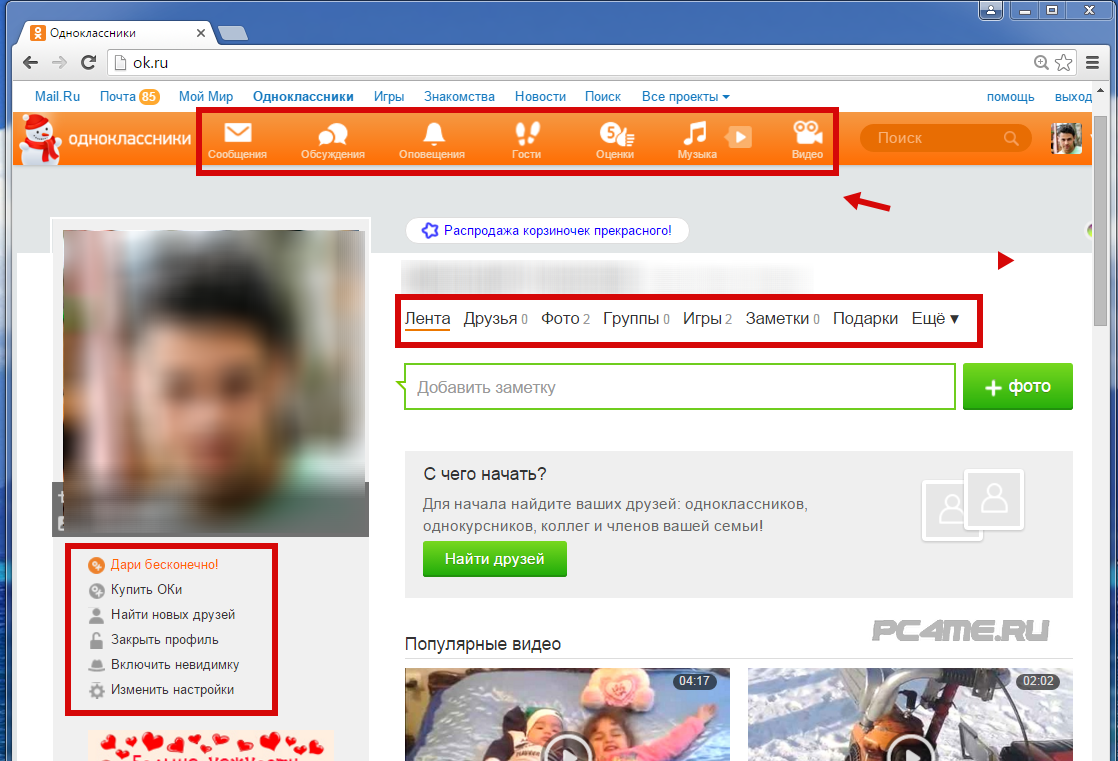
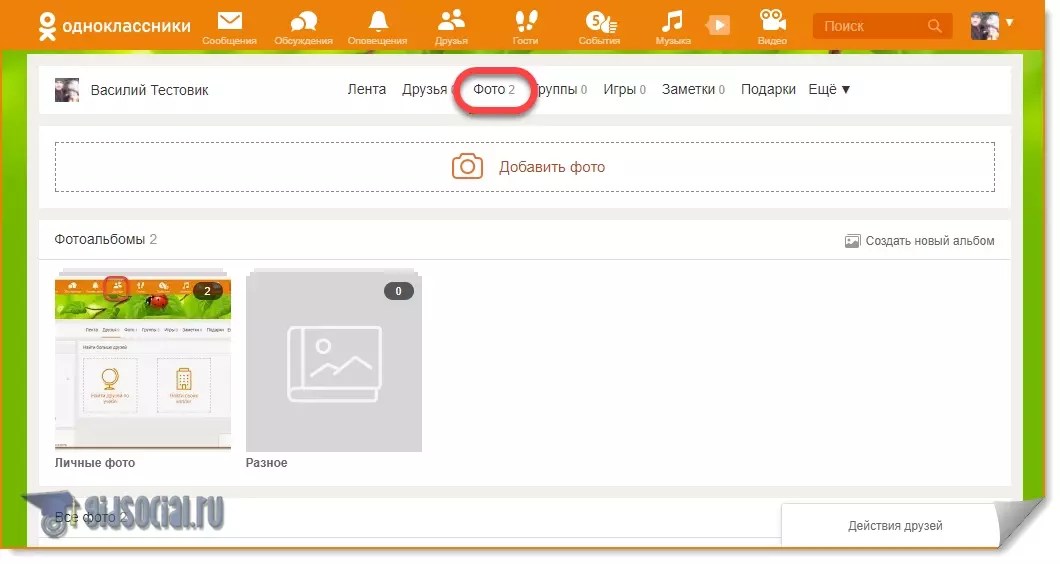
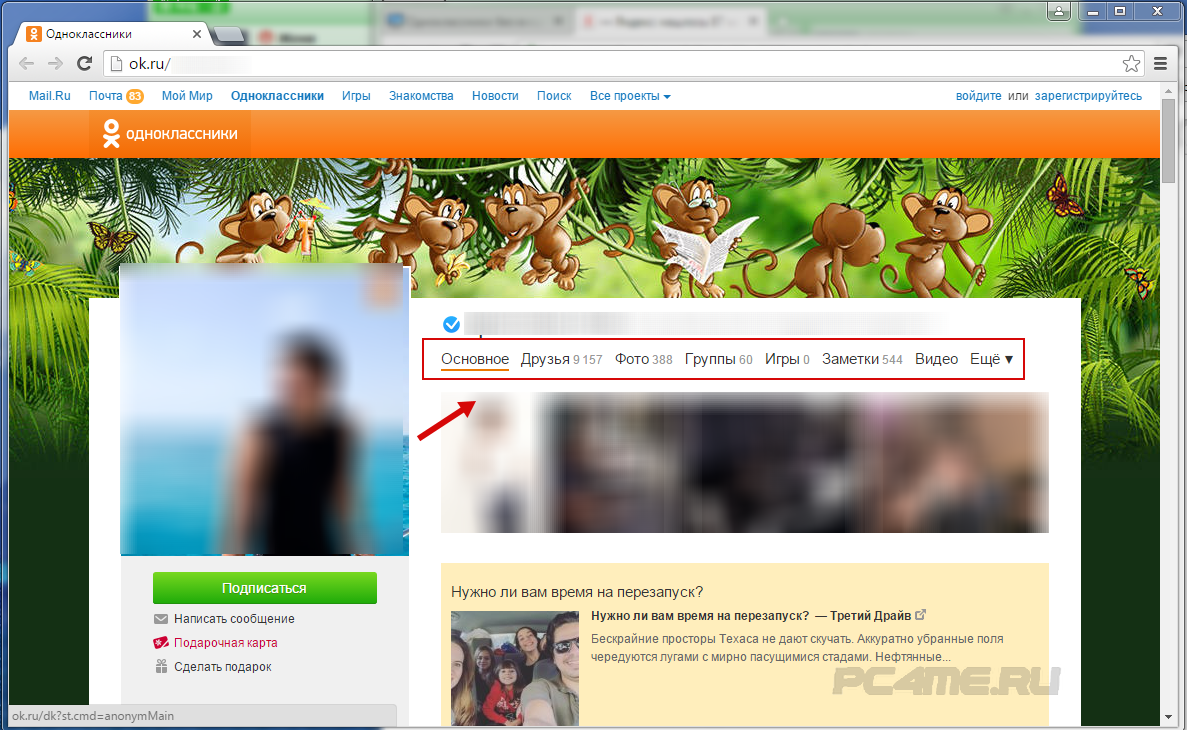 То есть установить определённые права доступа к вашей странице другим пользователям. Нажмите на значок «Закрыть профиль». Система выведет всплывающее окно, где предложит подключить услугу «Закрытый профиль». Обратите внимания, эта услуга платная! Чтобы вернуться на свою страницу просто нажмите крестик в верхнем правом углу всплывающей страницы.
То есть установить определённые права доступа к вашей странице другим пользователям. Нажмите на значок «Закрыть профиль». Система выведет всплывающее окно, где предложит подключить услугу «Закрытый профиль». Обратите внимания, эта услуга платная! Чтобы вернуться на свою страницу просто нажмите крестик в верхнем правом углу всплывающей страницы.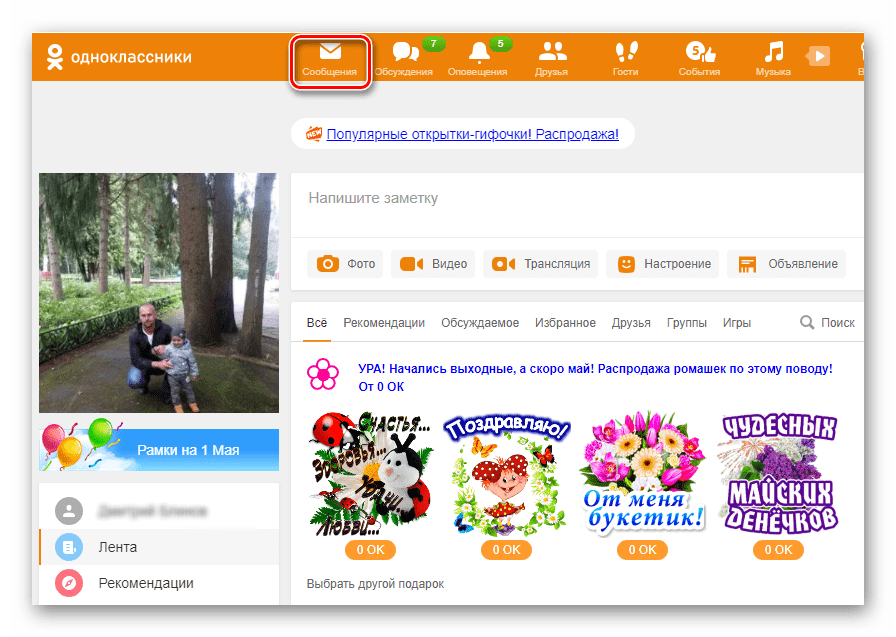
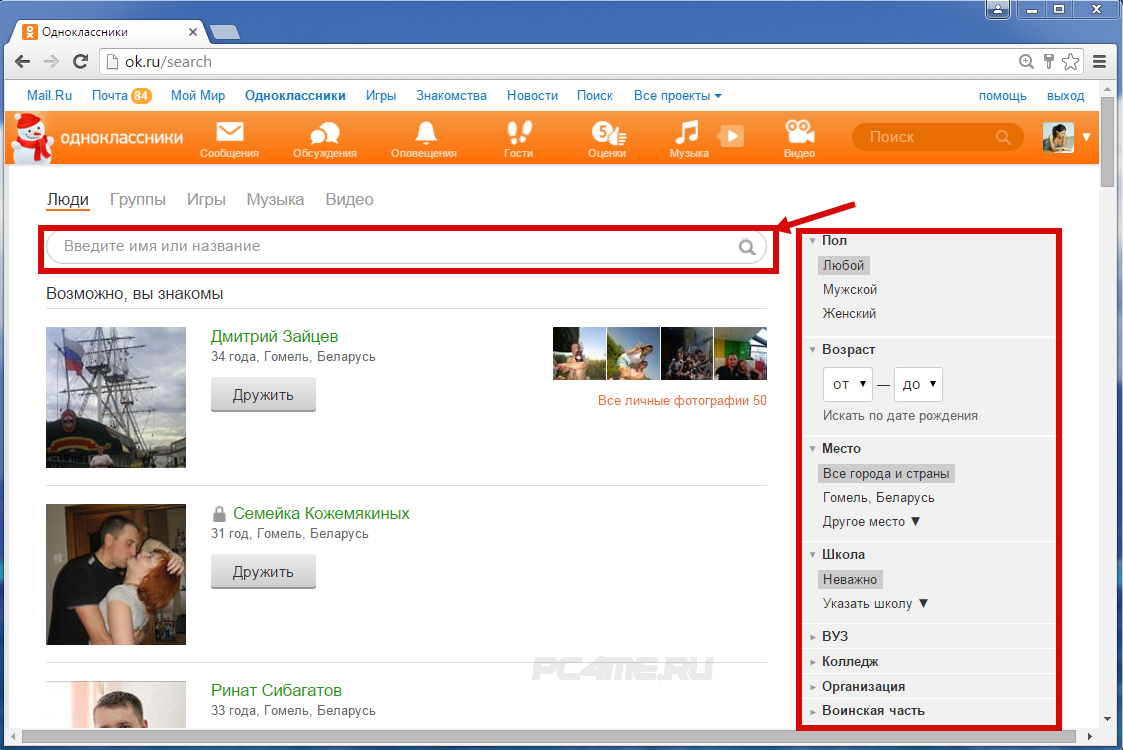
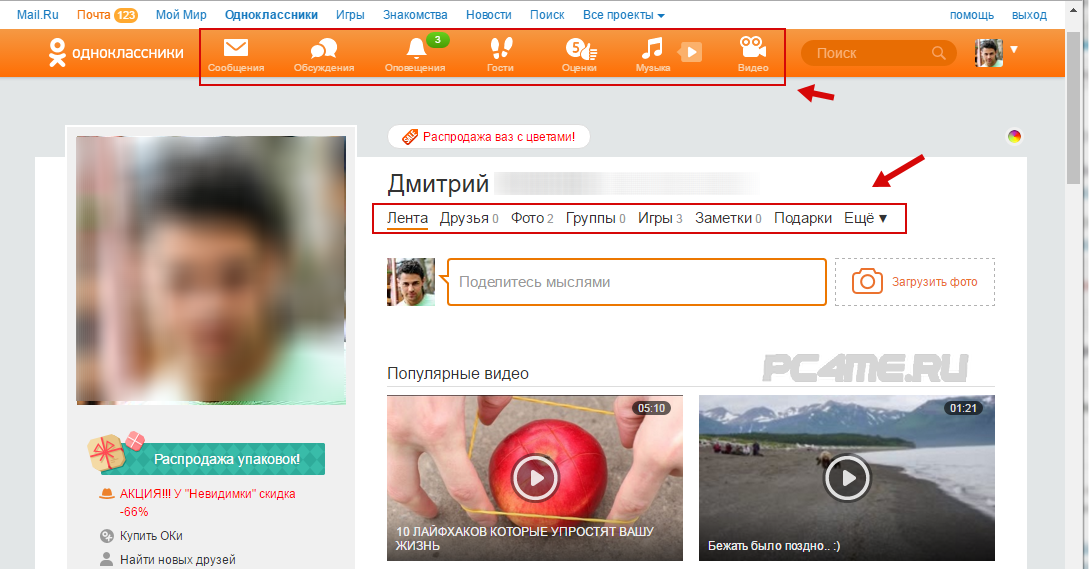 Этот способ действует только если профиль был заблокирован ошибочно и вы не нарушали никаких правил.
Этот способ действует только если профиль был заблокирован ошибочно и вы не нарушали никаких правил.